Page 1

FireworX
PROCESSEUR DEFFETS
MODE DEMPLOI
Page 2
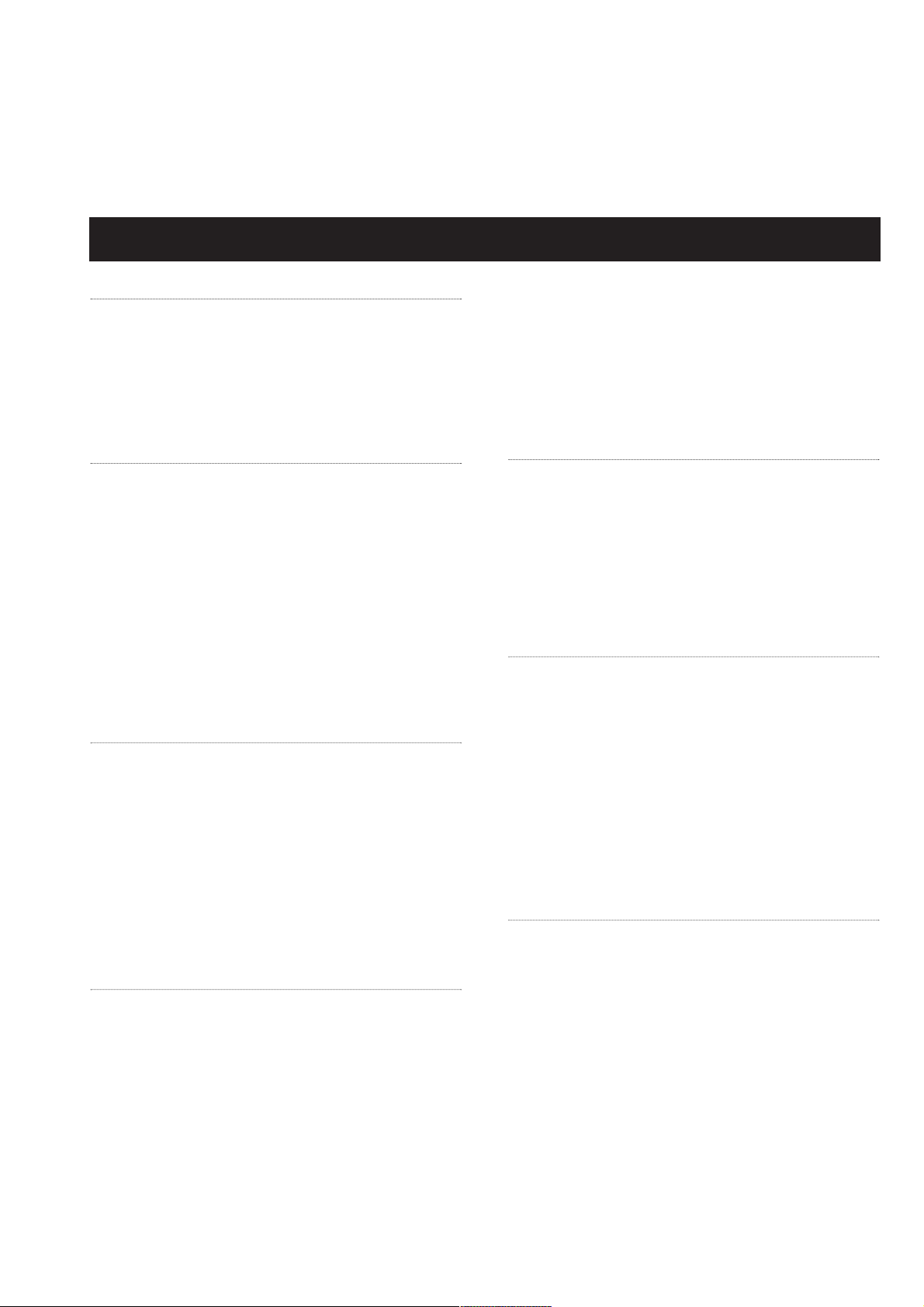
TABLE DES MATIÈRES
3
INTRODUCTION 2
Table des matières, . . . . . . .p. 3
Bienvenue, . . . . . . . . . . . . . .p. 4
Caractéristiques, . . . . . . . . . .p. 5
Face avant, . . . . . . . . . . . . .p. 6
Face arrière, . . . . . . . . . . . . .p. 8
Trajet du signal, . . . . . . . . . . .p. 9
Connexions au FireworX, . . . .p. 10
OPÉRATIONS ÉLÉMENTAIRES 12
Mise en oeuvre rapide, . . . . .p. 12
Aperçu des menus, . . . . . . . .p. 13
RECALL, . . . . . . . . . . . . . . . . . . . . . . . . . .P. 14
Menu Recall, . . . . . . . . . . . .p. 14
Fenêtre Preset, . . . . . . . . . . .p. 14
Fenêtre List, . . . . . . . . . . . . .p. 14
Exercices de chargement, . . .p. 15
STORE, . . . . . . . . . . . . . . . . . . . . . . . . . . .P. 16
Menu Store, . . . . . . . . . . . . .p. 16
Fenêtre Store, . . . . . . . . . . .p. 16
Fenêtre Name, . . . . . . . . . . .p. 16
Fenêtre Delete, . . . . . . . . . . .p. 16
La carte mémoire, . . . . . . . . .p. 17
Exercices de sauvegarde, . . .p. 18
CONFIGURATION DES EFFETS 20
EFFECTS, . . . . . . . . . . . . . . . . . . . . . . . . .P. 20
Menu Effects, . . . . . . . . . . . .p. 20
Fenêtre Edit, . . . . . . . . . . . . .p. 20
Exercices dédition, . . . . . . . .p. 21
ROUTING, . . . . . . . . . . . . . . . . . . . . . . . . .P. 20
Menu Routing, . . . . . . . . . . . .p. 22
Exercices daffectation, . . . . .p. 24
Fenêtre I/O, . . . . . . . . . . . . . .p. 26
Configuration des E/S, . . . . . .p. 26
Fenêtre Layout, . . . . . . . . . . .p. 28
Fenêtre Tool, . . . . . . . . . . . . .p. 28
Organisation des blocs, . . . . .p. 29
MODULATEURS 30
MOD, . . . . . . . . . . . . . . . . . . . . . . . . . . . . .P. 30
Menu Modifier, . . . . . . . . . . .p. 30
Trajet du signal, . . . . . . . . . .p. 30
Fenêtre Matrix, . . . . . . . . . . .p. 30
Fenêtre Link, . . . . . . . . . . . . .p. 32
Fenêtre Dials, . . . . . . . . . . . .p. 32
Exercices sur les Mod., . . . . .p. 33
Fenêtre Modifiers, . . . . . . . . .p. 34
Boucle externe, . . . . . . . . . . .p. 38
Molette Alpha Mod., . . . . . . .p. 39
Tempo, . . . . . . . . . . . . . . . . .p. 40
Boucle dinsertion, . . . . . . . . .p. 41
SYSTÈME ET MIDI 42
AFFECTATION DES E/S, . . . . . . . . . . . . . .P. 42
Menu I/O Setup, . . . . . . . . . .p. 42
Fenêtre Signal, . . . . . . . . . . .p. 43
Fenêtre Level, . . . . . . . . . . . .p. 44
Fenêtre MIDI, . . . . . . . . . . . .p. 44
Contrôleurs externes, . . . . . . .p. 45
MENU UTILITY, . . . . . . . . . . . . . . . . . . . . .P. 48
Fenêtre Config., . . . . . . . . . .p. 48
Fenêtre Card, . . . . . . . . . . . .p. 48
LES BLOCS DEFFETS 50
Icônes spéciales, . . . . . . . . .p. 50
Dynamique, . . . . . . . . . . . . .p. 50
Filtres . . . . . . . . . . . . . . . . . .p. 53
Filtres à formant . . . . . . . . . .p. 56
Distorsion . . . . . . . . . . . . . . .p. 56
Vocoder . . . . . . . . . . . . . . . . .p. 57
Synthé . . . . . . . . . . . . . . . . . .p. 60
Pitch Shifter . . . . . . . . . . . . . .p. 61
Chorus . . . . . . . . . . . . . . . . .p. 61
Retard . . . . . . . . . . . . . . . . . .p. 64
Réverbération . . . . . . . . . . . .p. 68
Panoramique . . . . . . . . . . . . .p. 70
Correcteur . . . . . . . . . . . . . . .p. 72
ANNEXES 74
Menu Reset . . . . . . . . . . . . . .p. 74
Auto test . . . . . . . . . . . . . . . .p. 75
Assistance technique . . . . . . .p. 76
Implémentation MIDI . . . . . . .p. 77
Caractéristiques techniques . .p. 78
Note . . . . . . . . . . . . . . . . . . .p. 79
Listes des Presets . . . . . . . . .p. 80
TC Electronic, Sindalsvej 34, DK-8240 Risskov - tcf@tcelectronic.com Version française Rev 2 - SW - V 2.00
Prod. No: 606057411
Page 3

Nous tenons à vous remercier davoir choisi notre
processeur deffets FireworX. Nous espérons que vous
aurez autant de plaisir à utiliser cet appareil que nous
en avons eu à le concevoir.
Le FireworX est un processeur offrant ce qui se fait de mieux en
matière deffets sonores. Le menu daffectation très complet vous
offre une multitude de possibilités de configuration : à vous
dorganiser les blocs deffets selon vos besoins.
Familiarisez-vous avec la fonction Modifier Matrix qui vous
ouvre les portes du contrôle externe et interne en temps réel du
FireworX.
Le FireworX est en outre équipé de convertisseurs AN/NA
24 bits et dinterfaces AES/EBU, S/PDIF, Toslink et ADAT.
Note à lattention du lecteur
La majorité des gens qui travaillent dans laudio (et ailleurs)
cultivent une réelle aversion à lencontre des manuels et nous les
comprenons parfaitement. Si vous souhaitez utiliser cet appareil
sans prendre la peine de lire lintégralité du mode demploi, libre
à vous. Consultez le manuel pour les points qui vous posent
problème. Pour un aperçu rapide du contenu du mode demploi,
reportez-vous à la table des matières.
Vous pouvez bien sûr chercher à approfondir vos connaissances
du FireworX avant de vous en servir. Ce manuel vous décrit ses
différentes fonctions dans le détail. Si vous ne souhaitez
consulter quune seule section en particulier, reportez-vous à la
table des matières.
INTRODUCTION Bienvenue
4
Page 4
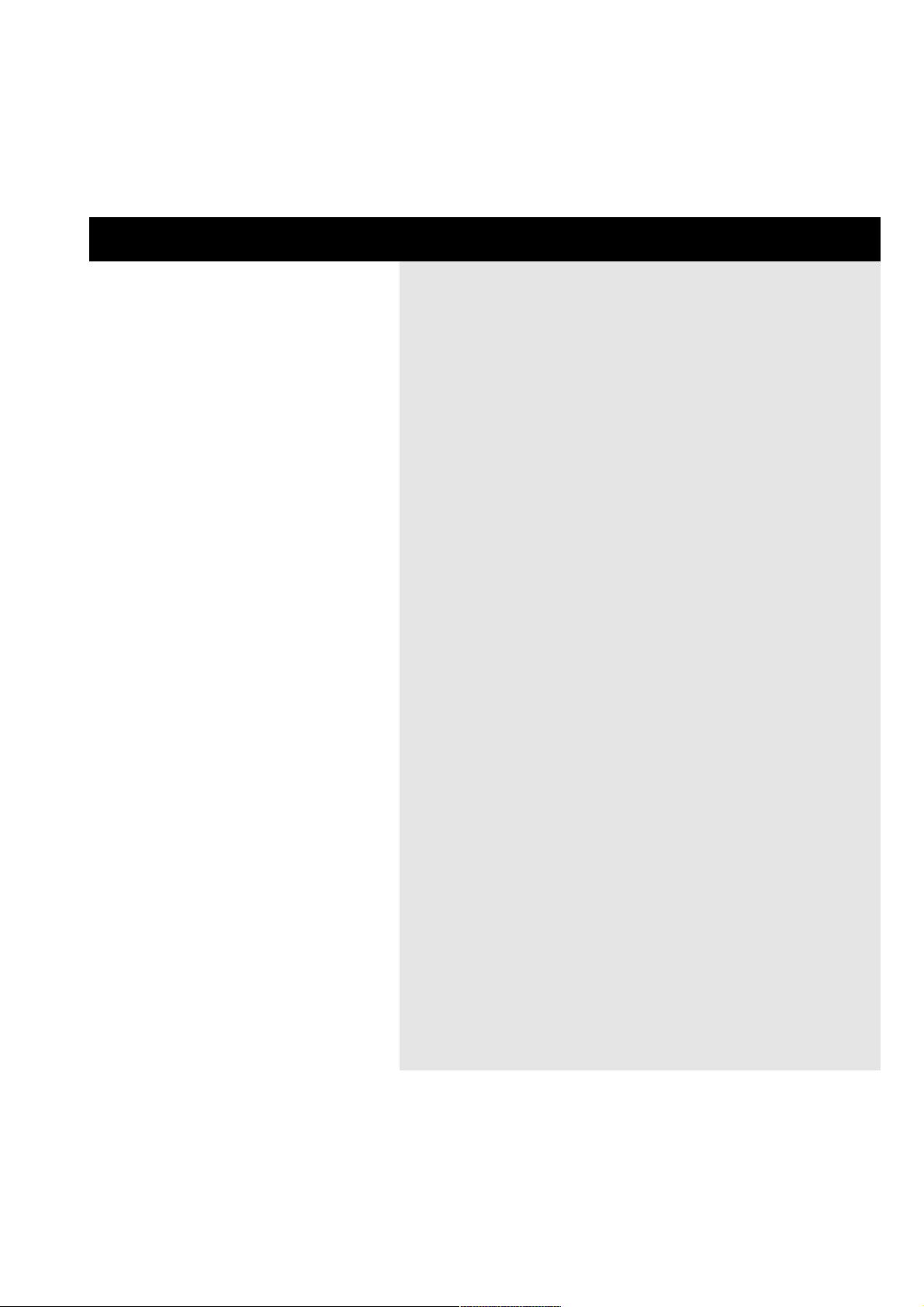
5
INTRODUCTION Principales caractéristiques
Puissance de traitement du FireworX
Le FireworX est un processeur disposant de 35 algorithmes, directement accessibles au moyen des 12 touches de blocs deffets de la
face avant. Chacun de ces algorithmes consomme une partie des ressources de lappareil. Pour être en mesure de gérer les algorithmes
qui utilisent le plus de ressource, le FireworX dispose dune structure dattribution dynamique des ressources. Cette technologie permet
doptimiser le fonctionnement de lappareil et ainsi, de chaîner un grand nombre dalgorithmes dans le trajet du signal avant que les
limites du FireworX ne soient atteintes. Lappareil vous avertira, si jamais vous atteignez la limite de ses ressources. Les ressources
utilisées par chacun des blocs deffets vous sont par ailleurs indiquées dans la fenêtre Effects, Tool.
Caractéristiques du FireworX :
- Disposez les blocs deffets à votre guise dans la
grille daffectation en 8x8. Les réglages gauche/droite
peuvent être effectués séparément sur les
entrées/sorties de chacun des blocs.
- Lappareil fonctionne avec plus de 35 algorithmes
différents, parmi lesquels les algorithmes de
modulation en anneau ou de son Crunch, les filtres à
balayage et à formant, la génération de sons
chaotiques et bien dautres encore.
- Le FireworX vous offre 9 modulateurs externes et
11 internes pouvant être couplés pour de nombreux
paramètres. Jusquà 20 connexions possibles
simultanément. Chacune des connexions entre ces
modulateurs pouvant être modifiée. Ces
9 modulateurs externes pouvent chacun être
contrôlés par MIDI avec des contrôleurs de vitesse,
le Pitchbend, lAftertouch de les Note-On, etc.
- Parmi les modulateurs internes : des effets ADSR,
des LFO, des détecteurs denveloppe, un détecteur
de tonalité, etc.
- Lappareil dispose en outre de convertisseurs A/N et
N/A 24 bits, de connecteurs AES/EBU, S/PDIF,
Toslink et ADAT et vous permet dajouter une boucle
dinsertion afin de placer nimporte quel autre
processeur deffets dans le trajet du signal
(linsertion pouvant être aussi bien analogique
que numérique).
- La molette Alpha Mod. vous permet de régler les
différents paramètres en temps réel ; cette molette
peut en outre recevoir et transmettre des données
MIDI. La fonction affectée à la molette Alpha Mod.
peut être différente sur chaque Preset.
- Tous les paramètres basés sur le Tempo peuvent
suivre un Tempo global. Chacun de ces paramètres
se règle sur 16 mesures par subdivisions du tempo
général de 1/1 à 1/32 (en notes normales, en notes
pointées ou en triolets). Le tempo global peut être
réglé soit par Taps, soit être choisi numériquement
ou encore être géré par une horloge MIDI.
Le Bypass via MIDI est possible sur chacun des blocs
deffets.
Page 5
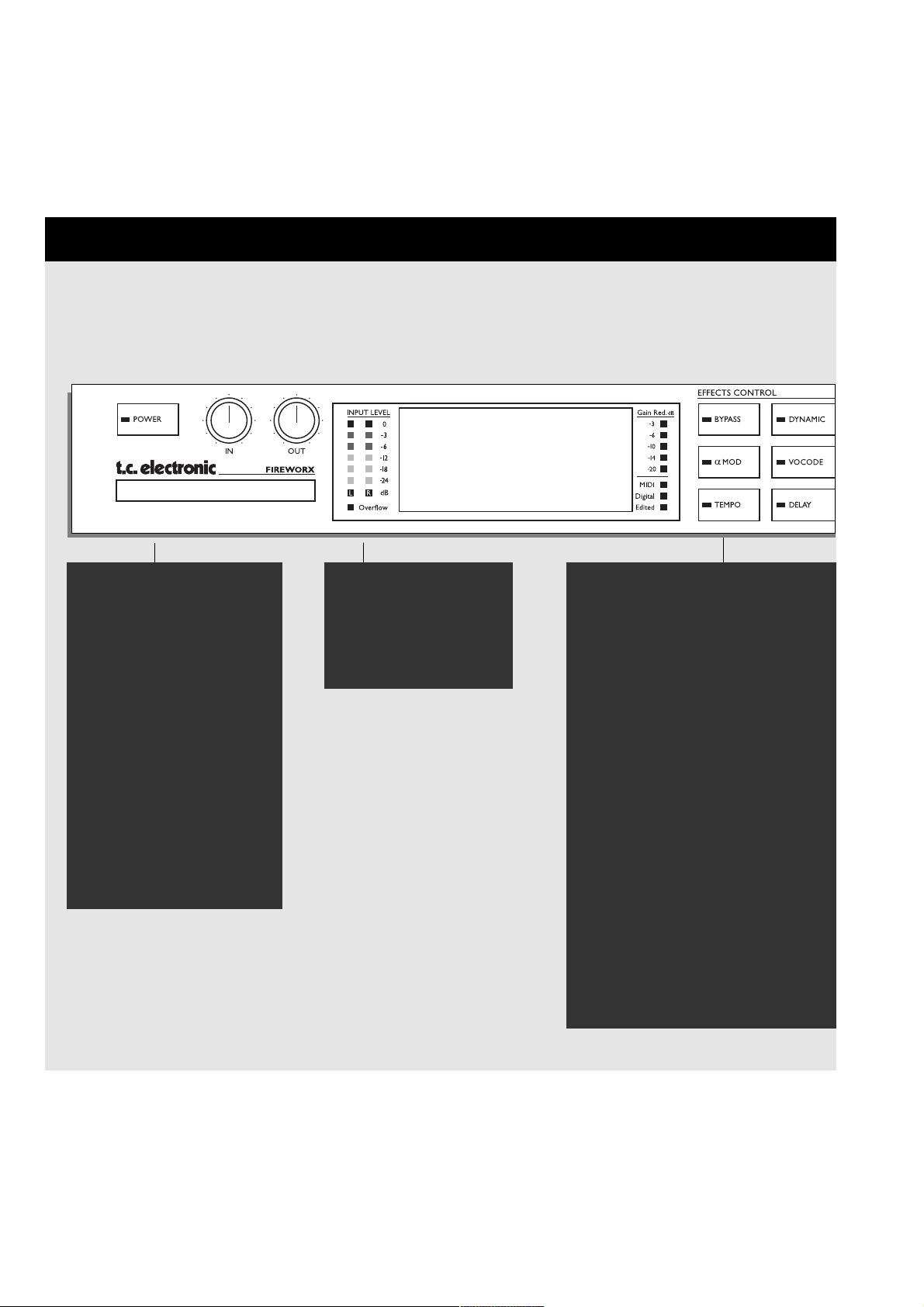
BYPASS GLOBAL
La touche Bypass vous permet
dappliquer un Bypass global. Ce
Bypass est appliqué simultanément à
tous les effets du FireworX.
ALPHA MOD. SETUP
Cette touche vous permet dafficher un
aperçu de tous les paramètres
contrôlés par la molette Alpha Mod.
TEMPO
Cette vous permet de définir le tempo
Tap ou de synchroniser le tempo
général sur lhorloge MIDI.
Note : Cette action peut modifier le
Preset actif. Appuyez sur la touche
Tempo pour afficher le menu Tempo
(celui-ci disparaît après quelques sec).
GAIN REDUCTION
Indique la réduction de gain sur lun
des blocs de traitement de la
dynamique.
LEDS
3 diodes : une témoignant de lactivité
MIDI, une signalant si les Presets ont
été édités et une autre témoin de
lhorloge numérique.
TOUCHE POWER
Maintenez la touche Power
enfoncée jusquà la mise hors
tension de lappareil.
POTENTIOMÈTRES IN/OUT
Le potentiomètre In de cette
section permet de régler le
niveau de lentrée analogique.
Le niveau dentrée affiché doit
normalement être compris
entre -3 et -6 dB.
Réglez le niveau de sortie à
laide du potentiomètre Out.
EMPLACEMENT CARTE
La carte PC-Card pour la
sauvegarde et le chargement
des Presets (Type 1 PC-Card
à partir de 64 Ko de SRAM).
DOUBLE BARAGRAPHS
DENTRÉE
Indiquent le niveau des
entrées gauche et droite.
LEDS OVERFLOW
Témoin de surcharge
INTRODUCTION Face avant
6
Page 6
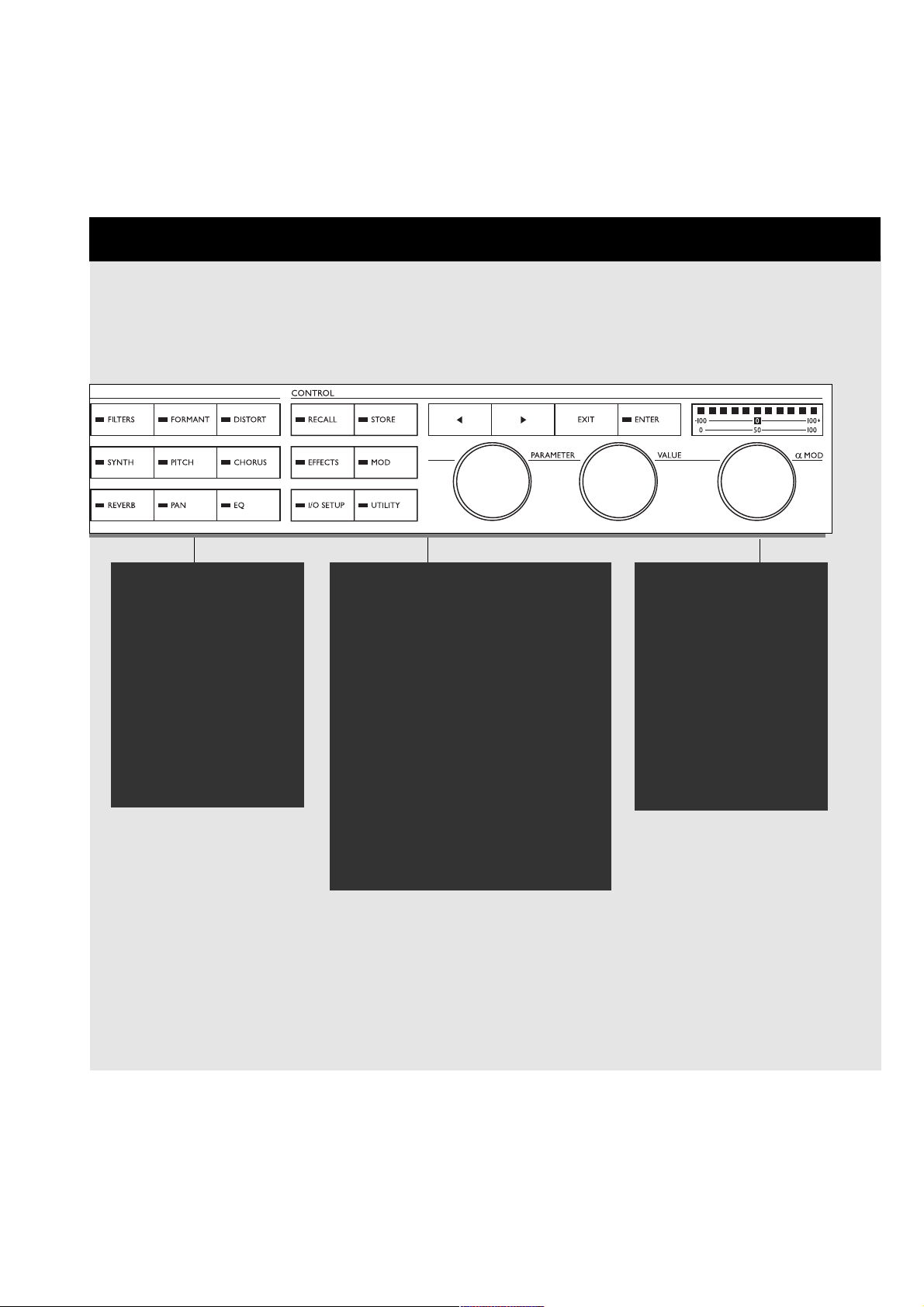
FLÈCHES
Servent à la navigation entre les
différentes fenêtres dun menu. Le menu
Effects vous permet ainsi daccéder aux
fenêtres Tool, Edit, Routing et Layout.
MOLETTE PARAMETER
Permet de déplacer le curseur à
lintérieur dune fenêtre.
MOLETTE VALUE
Permet de modifier les valeurs des
différents paramètres.
TOUCHES ENTER, EXIT
La touche Enter sert à confirmer vos
choix ou à accéder à un menu de bloc.
La touche Enter clignote à chaque fois
quil est nécessaire de confirmer.
La touche Exit vous permet de quitter un
menu ou dannuler une procédure.
7
INTRODUCTION Face avant
MUTE DES EFFETS
Les 12 touches sont
dédiées au Mute/Bypass
des effets correspondants.
Cette fonction est
disponible à tout moment,
quelle que soit la fenêtre
dans laquelle vous
travaillez. Lorsque vous
vous trouvez dans le
menu Effects Edit doublecliquez sur ces touches
pour un accès direct au
menu dédition.
ALPHA MOD.
La molette Alpha
Modulation vous permet de
régler simultanément
plusieurs paramètres. Sa
fonction est variable dun
Preset à lautre et se définit
dans la matrice de
modulation.
AFFICHEUR DE NIVEAU
DE LA MOLETTE ALPHA
Indique le niveau définit par
la position physique de la
molette.
Page 7
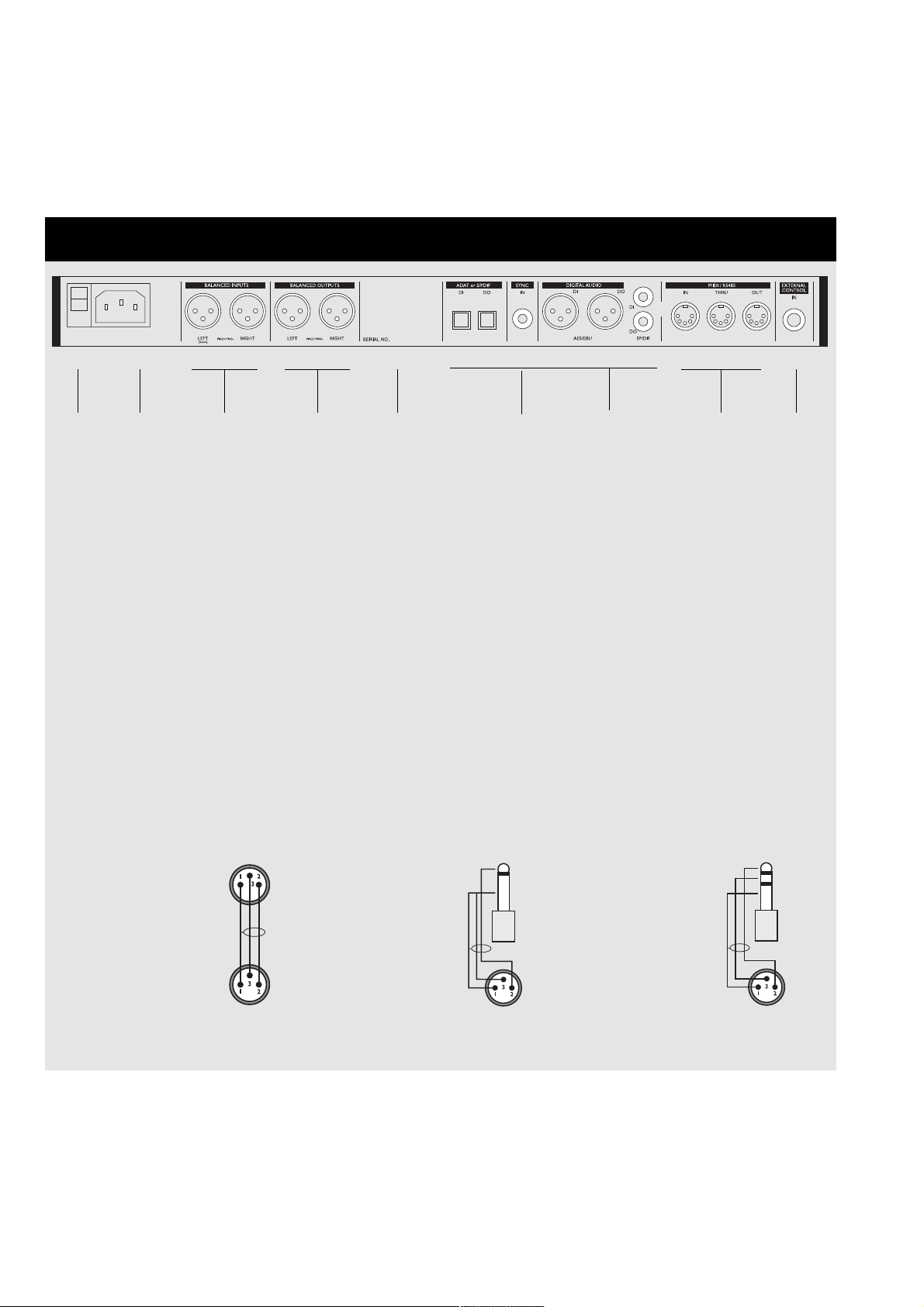
Interrupteur
secteur
Embase
secteur
Entrées
symétriques
XLR
Sorties
symétriques
XLR
Numéro
de série
E/S
numérique
AES/EBU
S/PDIF
ADAT
TOS
Entrée
Wordclock
RCA
optionnelle
MIDI
In,Thru,Out
Entrée
pour
contrôle
externe
Notes :
Broche 2 : point chaud sur tous les connecteurs XLR (normes IEC et AES).
Embase jack External Control pour pédales de type poussoir, commutateur ou à contrôleur continu.
Le FireworX peut fonctionner avec nimporte quelle alimentation secteur comprise entre 100 et 240 Volts
(50-60 Hz).
INTRODUCTION Face arrière
8
Cables
Pointe
Masse
Pointe
Bague
Corps
Corps - Broche 1
(masse)
Pointe - Broche 2 (point
chaud)
Bague - Broche 3 (point
froid)
Broche 1 - Broche 1
(masse)
Broche 2 - Broche 2
(point chaud)
Broche 3 - Broche 3
(point froid)
Corps - Broche 1
(masse)
Pointe - Broche 2 (point
chaud)
Pointe - Broche 3 (point
froid)
XLR - XLR Jack (asymétrique) - XLR Jack (symétrique) - XLR
Page 8
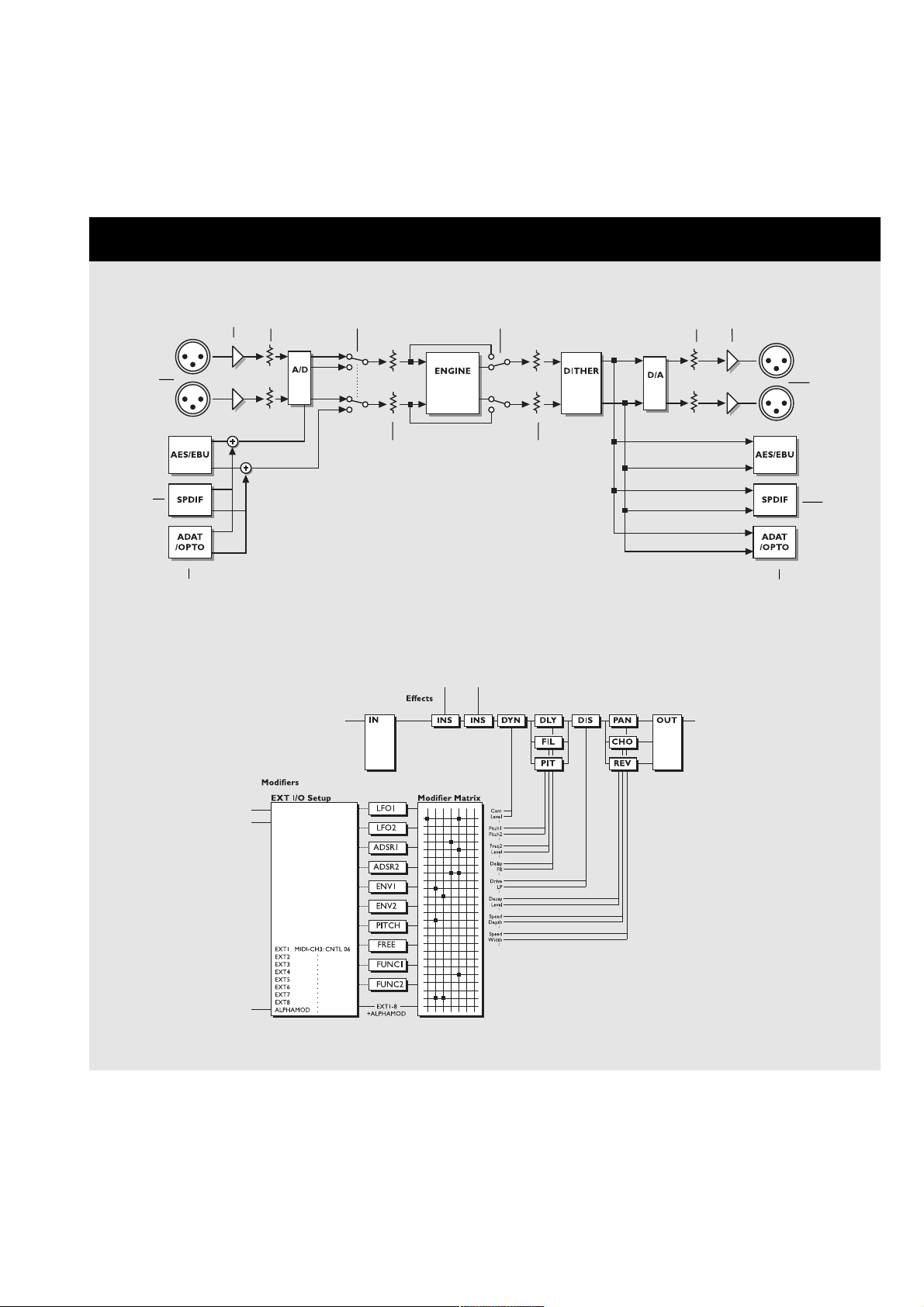
Entrées
num.
Simulation des
modulateurs
Départ
dinsertion
Retour
dinsertion
Pédale
MIDI
Entrées
ana.
[symé-
triques]
Gain
dentrée
SELECTION DE
CANAL
ADAT/OPTIQUE
SÉLECTION DE
CANAL
ADAT/OPTIQUE
Niveaux
Con/Pro
Niveaux
Con/Pro
Sélecteur
dentrée
Bypass
Gain de
sortie
Sortie
num.
Sorties
ana.
[symé-
triques]
INTRODCUTION Trajet du signal
9
Synoptique de modulation
Gain de
lentrée
num.
Gain de
la sortie
num.
Entrée
Sortie
Page 9

INTRODUCTION Connexions au FireworX
10
Configuration
Le FireworX est conçu pour être particulièrement polyvalent. Les suggestions de configuration suivantes vous
expliquent comment connecter le FireworX à dautres appareils.
Départ/Retour
connectez la sortie auxiliaire de votre console de mixage à lentrée gauche ou
droite du FireworX. Connectez les sorties gauche/droite du FireworX au retour
auxiliaire ou à deux canaux de votre console de mixage. Cette configuration
laisse une entrée disponible pour la connexion dun Vocoder ou dun
modulateur en anneau.
Entrées analogiques
FireworX
Sorties analogique
Appareil externe
Numérique
Insertion de groupe
Connectez les départs dinsertion gauche/droit de vos sous-groupes, à lentrée
gauche/droite du FireworX.
Connectez les sorties gauche/droite du FireworX aux retours dinsertion
gauche/droit de vos sous-groupes. Cette configuration permet dutiliser le
FireworX pour traiter les sorties générales ou les sous-groupes.
Insertion dappareils externes
Lorsque vous utilisez les E/S analogiques du FireworX, les boucles dinsertion
vous permettent de connecter un appareil externe aux E/S numériques. Les
points de départ et de retour de la boucle dinsertion sont définis dans le menu
Effects Routing.
Page 10
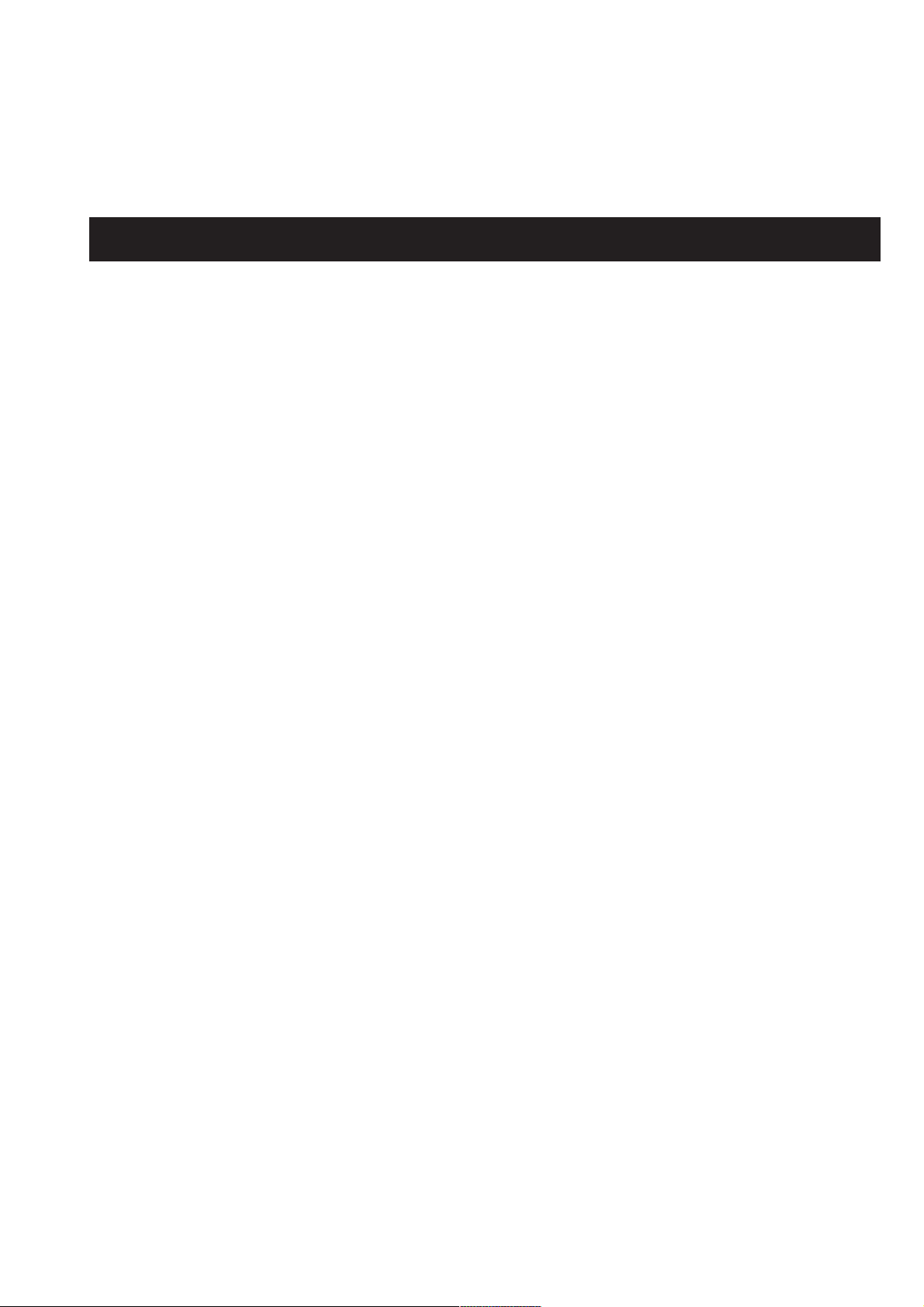
11
Page 11
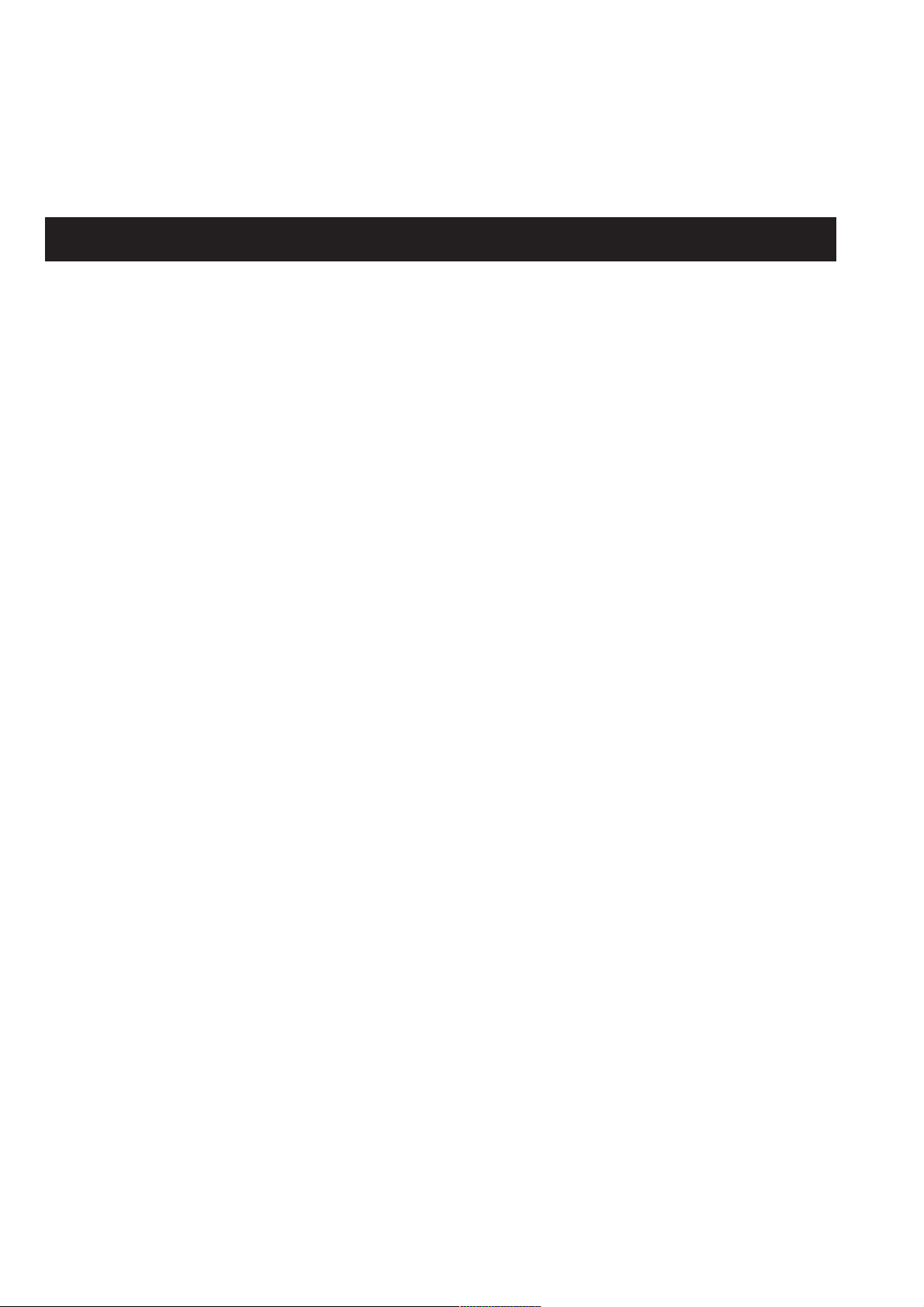
12
Gestion générale
Les opérations élémentaires sur le FireworX peuvent être
accomplies à laide de la molette Parameter (déplacement du
curseur) et de la molette Value (choix des valeurs). Les touches
< > vous seront utiles pour naviguer entre les différents menus.
Vous pouvez ainsi, à partir du menu Effects accéder aux fenêtres
Tool, Edit, Routing et Layout. Appuyez sur la touche Enter pour
valider vos choix (pour charger un Preset par exemple). Appuyez
sur Exit pour interrompre une procédure ou pour quitter un menu.
Chargement dun programme
Sélectionnez la fonction Recall. Assurez-vous que le curseur se
trouve bien sur Preset, choisissez un Preset à laide de la
molette Value et appuyez sur Enter pour charger le nouveau
Preset.
Sauvegarde rapide
Pour sauvegarder un Preset dusine sous son nom actuel, appuyez
sur Store pour accéder au menu Store et appuyez sur Enter pour
confirmer. Lappareil enregistre automatiquement votre Preset
dans la première banque de la mémoire utilisateur disponible et
lui affecte le même nom. Lorsque vous modifiez un Preset
utilisateur, le FireworX lenregistre par défaut au même endroit.
Edition
Appuyez sur la touche de leffet à éditer et sélectionnez le menu
Edit à laide des touches < >. Deux procédures vous permettent
daccéder au menu Edit : double-cliquez sur la touche de Mute
du bloc en question, ou placez le curseur sur ce bloc et appuyez
sur Enter. Appuyez sur Exit pour quitter le menu Edit.
Organisation des blocs
Lordre des blocs deffets peut être modifié dans le menu
Routing. Appuyez sur la touche Effects et sélectionnez le menu
Routing à laide des flèches. Choisissez lemplacement sur lequel
vous souhaitez insérer votre bloc, double-cliquez sur la touche du
bloc à insérer et sélectionnez un sous-algorithme à laide de la
molette Value (le nom du sous-algorithme apparaît sur la ligne du
bas). Appuyez sur Enter pour insérer leffet. Si vous appuyez sur
Enter lorsque le curseur se trouve sur un bloc deffet vous
pouvez configurer les E/S et le mode de Mute du bloc en
question.
OPÉRATIONS ÉLÉMENTAIRES Mise en oeuvre rapide
Niveaux dentrées/sorties
Lorsque vous exploitez les E/S analogiques, procédez au réglage
des niveaux à laide des potentiomètres situés en haut à gauche
de la face avant. Pour accéder au réglage des niveaux des
entrées/sorties numériques, appuyez sur la touche I/O Setup et
sélectionnez la fenêtre Levels à laide des touches < >.
Note : Les niveaux affectés aux E/S numériques ont une
influence sur les niveaux des E/S analogiques.
Effet de Mute/Bypass
Les touches de bloc de la face avant vous permettent dappliquer
des effets de Mute ou de Bypass sur les blocs deffets actifs. Le
mode de Mute est particulier à chaque bloc.
Molette Alpha Modulation
La molette Alpha Modulation (à droite sur la face avant) vous
permet de contrôler simultanément un certain nombre de
paramètres du Preset sélectionné. La fonction de la molette Alpha
Mod. dépend du Preset. Le nom et une brève description de cette
fonction apparaît dans le menu Recall.
Page 12
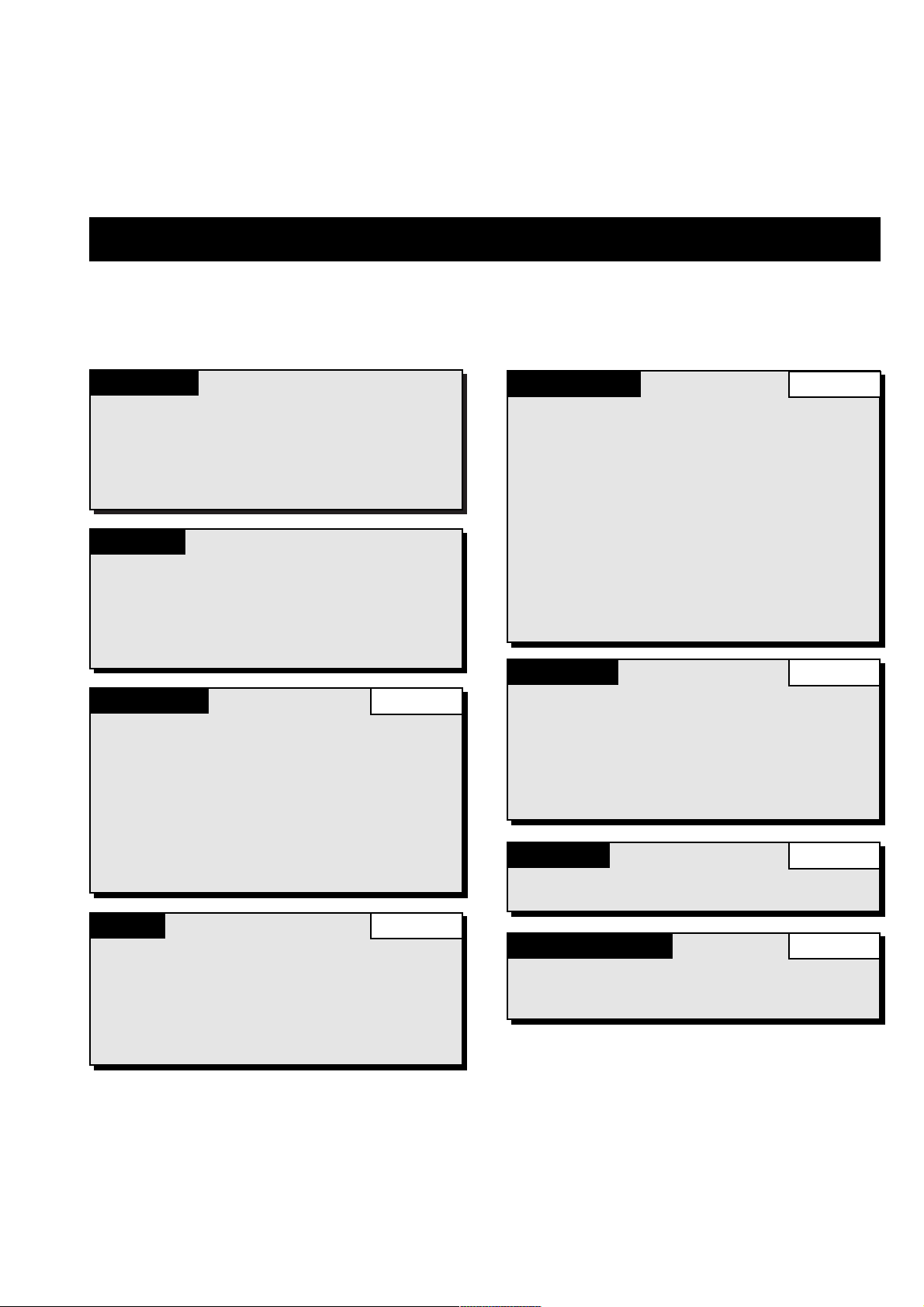
Fenêtre Preset
Preset - Navigation parmi les Presets.
Bank - Factory (usine), User (utilisateur), Card (carte).
Filter - Tri des Presets en fonction de certains critères.
Fenêtre List
Présentation des Presets par liste.
13
OPÉRATIONS ÉLÉMENTAIRES Aperçu des menus
Fenêtre Name
Noms des Presets utilisateur et fonction de la molette Alpha.
Fenêtre Store
Sélection des banques et sauvegarde des Presets.
Fenêtre Delete
Effacement des Presets de la banque utilisateur ou de la carte.
STORE
Fenêtre Config
Détermine le contraste, sens de déplacement de la molette
Param., type/calibration de la pédale, protection banque
utilisateur, paramètres de Bulk Dump MIDI.
Fenêtre Card
Transfert depuis/vers la carte PC-Card, indication du statut de la
carte, formatage et initialisation.
UTILITY
Fenêtre Tempo
Réglage du tempo général par Taps, molette ou MIDI.
TEMPO
Fenêtre Alpha Mod.
Indique tous les paramètres contrôlés par la molette Alpha Mod.
ainsi que la véritable valeur indiquée.
ALPHA MOD.
Fenêtre MIDI
Réglages : Canaux MIDI, Program Changes (On/Off), Offset,
ID, Mapping MIDI, Alpha Mod. local (On/Off).
Fenêtre CTRL
Configuration des sources de contrôle externes pour les
modulateurs externes 1 à 8, le volume général, le tempo
général, le Bypass général, le Bypass des blocs deffet.
Fenêtre Level
Réglage des E/S numériques et affichage des niveaux des E/S
analogiques.
Fenêtre Signal
Choix de la source et des canaux ADAT, configuration des E/S
de la boucle dinsertion, réglage de la fréquence déchantillonnage. Affichage de la fréquence d'echantillonnage.
I/O SETUP
Fenêtre Matrix
Modulateurs externes et internes sur les paramètres deffets.
Fenêtre Modifiers
Configuration des modulateurs internes des paramètres.
Fenêtre Dials
Simulation des modulateurs externes à laide des molettes Value
et Parameter.
MOD
Menus disponibles sur le FireworX
Cette liste des menus et fenêtres du FireworX vous indique où trouver chaque fonction. Chaque cadre correspond à
une touche de la face avant du FireworX. Linscription dans le coin supérieur droit signale si les paramètres de ce
menu sont globaux ou simplement enregistrés dans le Preset.
GLOBAL
PRESET
PRESET
GLOBAL
GLOBAL
Fenêtre Tool
Indique les ressources système utilisées par le traitement en
cours et propose un certain nombre doutils pour la fenêtre Edit.
Fenêtre Edit
Edition des blocs deffet.
Fenêtre Routing
Modification de lordre et de la configuration des blocs deffet.
Fenêtre Layout
Choix de la taille du tableau Routing, fonction dinsertion, de
déplacement et deffacement des colonnes et des lignes.
EFFECTS
PRESET
RECALL
Page 13
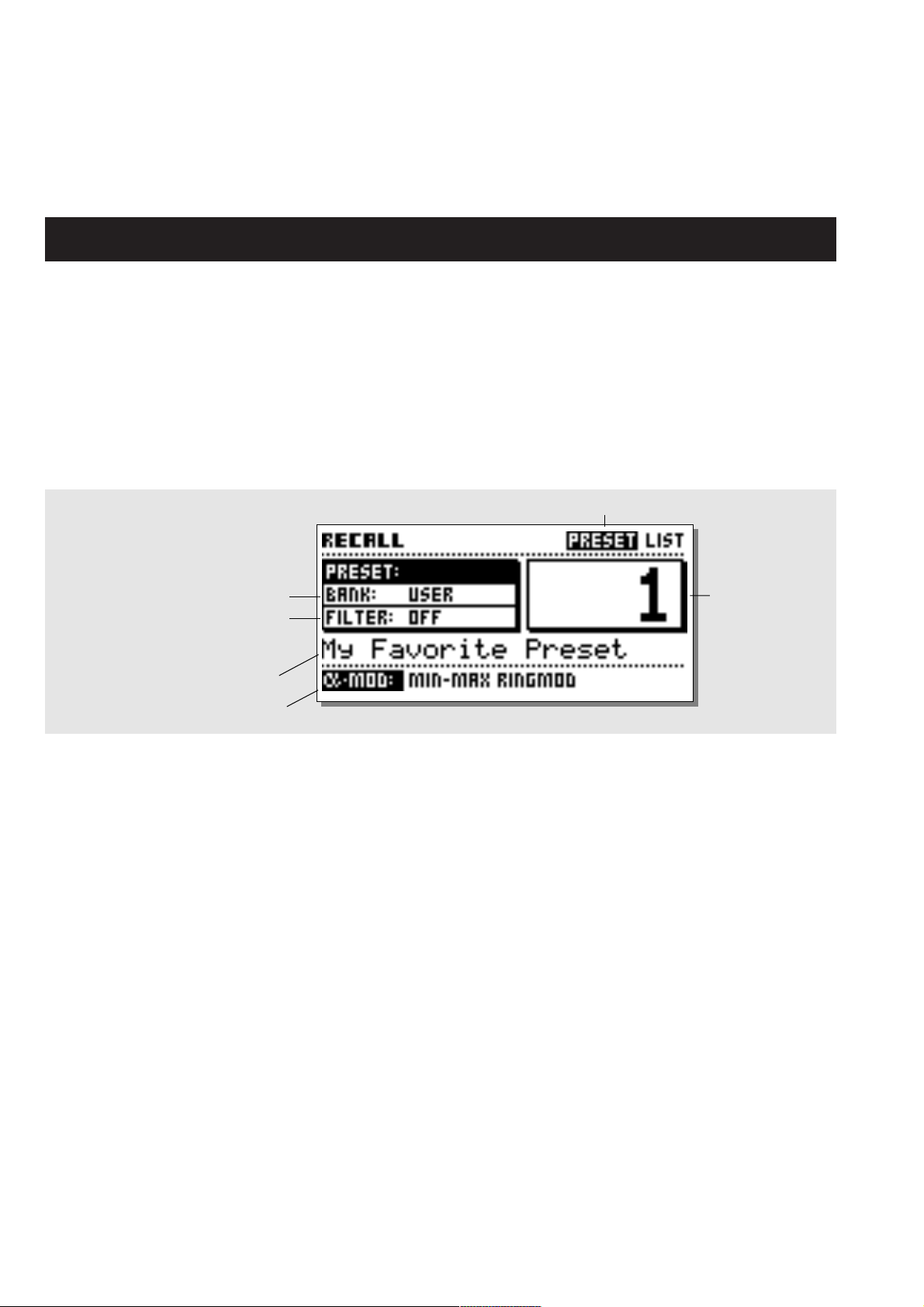
14
OPÉRATIONS ÉLÉMENTAIRES Menu Recall
Fenêtre Preset
La fenêtre Preset regroupe 3 paramètres : Preset - banque - filtre.
Sont affichés dans cette fenêtre : le nom et le numéro du Preset
ainsi que la fonction affectée à la molette Alpha Modulation dans
le Preset actif.
Le déplacement du curseur se fait à laide de la molette
Parameter et le choix des valeurs à laide de la molette Value.
Preset
Utilisez la molette Value pour sélectionner un Preset et appuyez
sur la touche Enter pour valider.
Bank
Détermine la banque à partir de laquelle vous souhaitez charger
un Preset : banque usine, utilisateur ou carte (cette dernière
nétant disponible que si la carte PC-Card est insérée).
Filter
Permet de rechercher les Presets contenant un bloc particulier. Si
vous recherchez les Presets utilisant des effets de réverbération,
sélectionnez le filtre Reverb.
Tri des Presets contenant
leffet sélectionné
Nom du Preset
Fonction de la molette
Alpha Mod.
Sélecteur de banque :
Factory/USER/CARD
Numéro du
Preset
Page Preset sélectionnée
Fenêtre Preset
Fenêtre List
Cette fenêtre propose une présentation par liste de tous les
Presets : tout dabord les 200 Presets dusine, marqués dun F
puis les Presets utilisateur marqués dun U et enfin les Presets
carte, marqués dun C.
Le déplacement dans cette liste se fait à laide de la molette
Parameter. Appuyez sur Enter pour valider.
Chargement dun Preset
Pour charger un Preset, sélectionnez-le dans la liste des Presets et appuyez sur la touche Enter pour confirmer.
Menu Recall
Le FireworX dispose de 200 Presets usine et de 200 banques utilisateurs. Le nombre des Presets utilisateur disponibles dépend de la taille
de vos Presets et peut être inférieur à 200.
Le menu Recall donne accès à deux fenêtres : Preset et List, offrant chacune un accès aux Presets
; la navigation dans la liste des
Presets se fait à laide des touches
< >.
Toutes les opérations élémentaires peuvent être effectuées à laide des molettes Parameter (déplacement du curseur) et de la molette Value
(choix des valeurs). Appuyez sur la touche Enter pour charger le Preset sélectionné.
Page 14
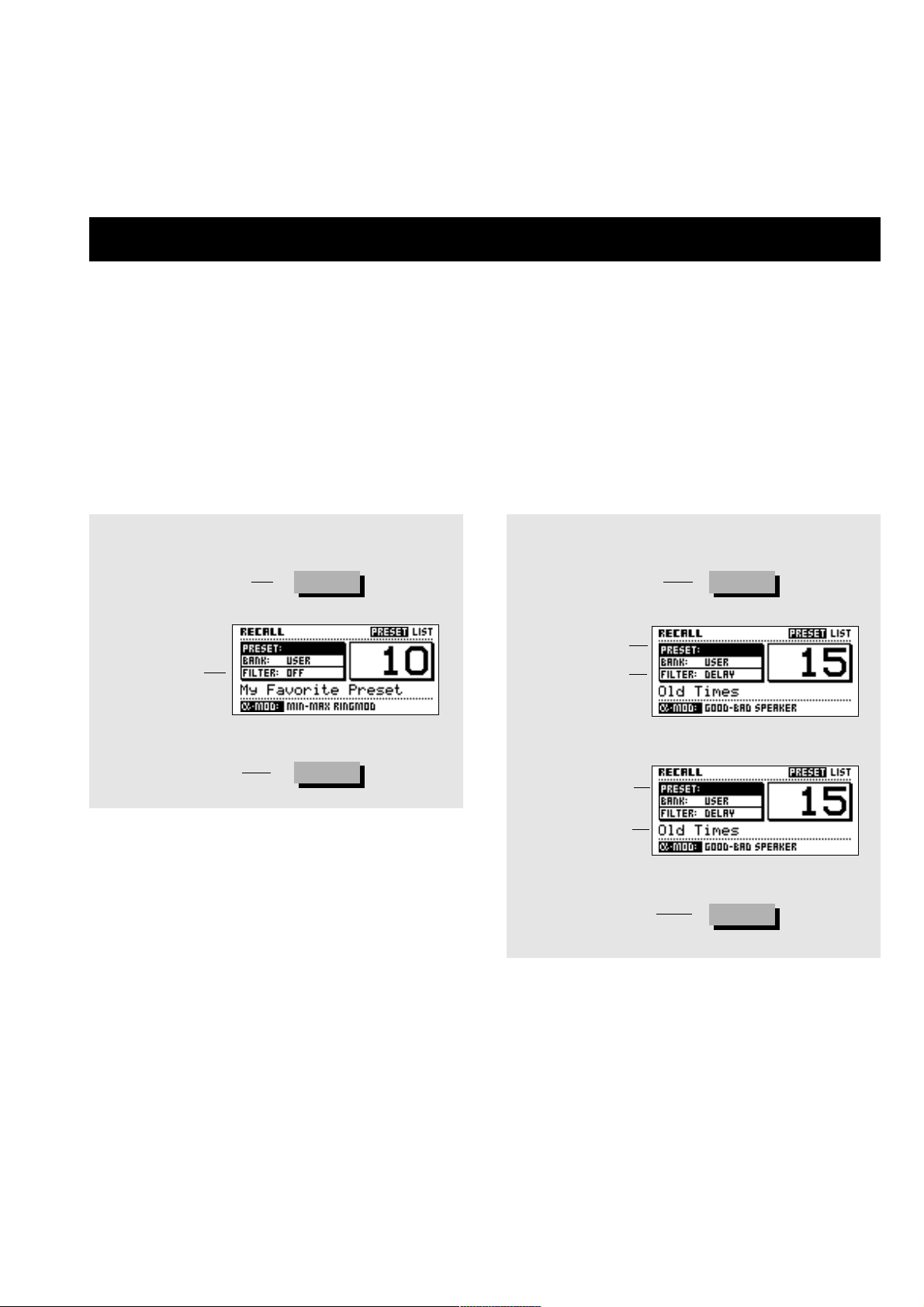
15
OPÉRATIONS ÉLÉMENTAIRES Menu Recall
Exercice 1 :
Comment charger un Preset
Appuyez sur la
touche Recall
Exercice 1 :
Comment charger dun Preset
Cette exercice vise à charger un Preset. Appuyez sur la touche
Recall (si vous nêtes pas déjà dans ce menu) et sélectionnez la
fenêtre Preset à laide des touches < >. Assurez-vous que le
paramètre Bank est réglé sur Factory et que Filter est sur
Off.
Utilisez à présent la molette Value pour sélectionner le Preset
usine souhaité. Lorsque vous vous déplacez parmi les Presets,
leurs noms et numéros saffichent et le témoin de la touche Enter
clignote pour vous signaler que le Preset en question na pas
encore été chargé. Sélectionnez le Preset n°10 et confirmez en
appuyant sur la touche Enter. Le Preset n°10 est à présent chargé.
Appuyez sur la
touche Enter
pour valider
Exercice 2 :
Recherche des Presets contenant un effet particulier
Appuyez sur la
touche Recall
Appuyez sur la
touche Enter pour
charger le Preset
Exercice 2 :
Recherche des Presets contenant un effet particulier
Cet exercice vise à charger un Preset contenant un effet
particulier, en loccurrence un effet de délai. Sélectionnez le
paramètre Filter à laide de la molette Parameter.
Sélectionnez DLY à laide de la molette Value. Ramenez à
présent le curseur sur le paramètre Preset.
Faites défilez les Presets présentés dans la liste ; le FireworX
nindique dans cette liste que les Presets contenant le bloc deffet
Delay. Sélectionnez lun de ces Presets et appuyez sur Enter pour
le charger.
Sélectionnez
Filter à laide
de la molette
Parameter
Sélectionnez
Delay à laide
de la molette
Value
Sélectionnez
un Preset à
laide de la
molette Value
Sélectionnez
Preset à laide
de la molette
Parameter
Sélectionnez le
Preset souhaité
à laide de la
molette Value
RECALL
ENTER
RECALL
ENTER
Page 15
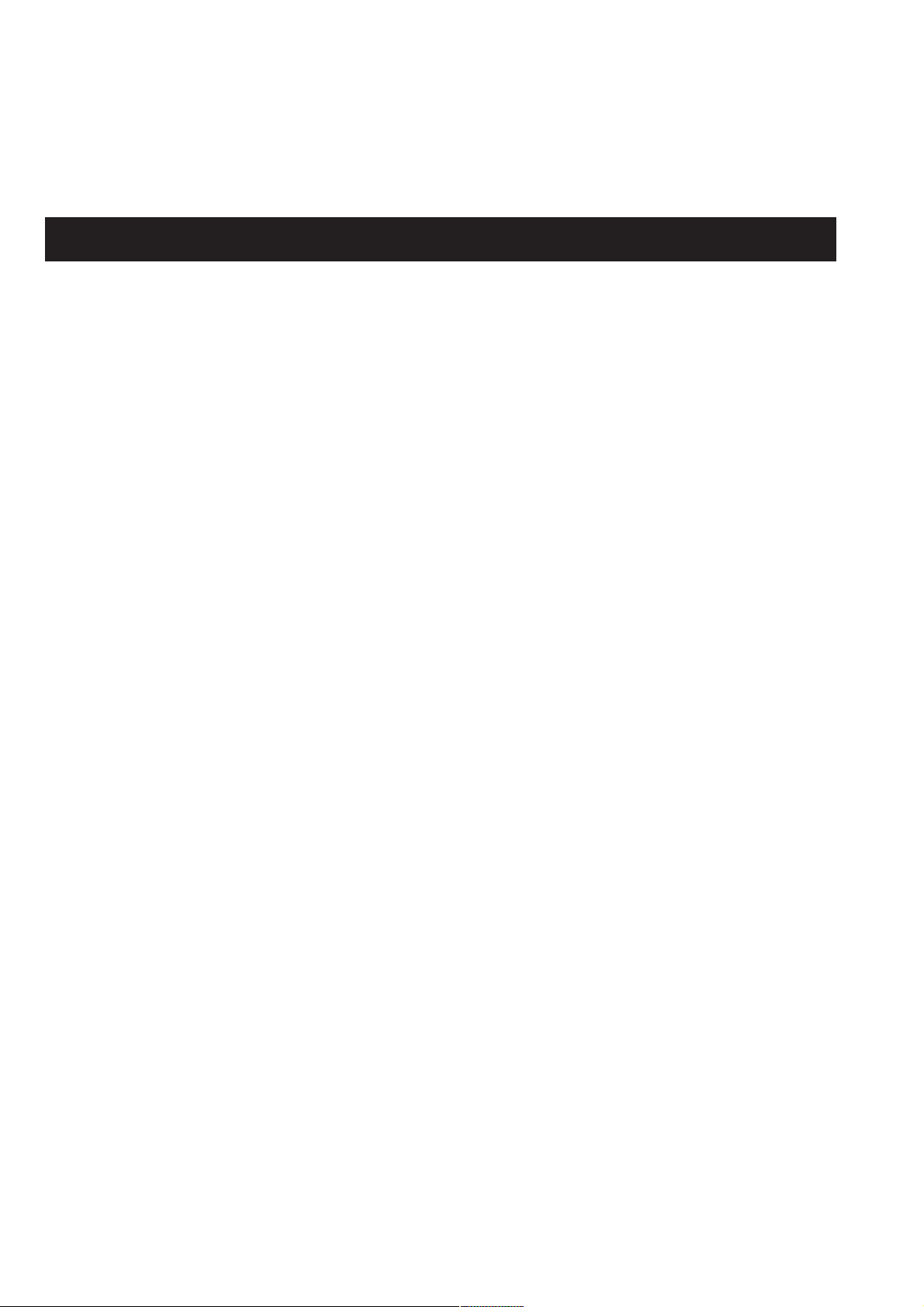
16
OPÉRATIONS ÉLÉMENTAIRES Menu Store
Sauvegarde rapide sous le nom actuel
Si vous souhaitez enregistrer avec le même nom, un Preset dusine que vous avez édité, appuyez simplement sur les
touches Store, puis Enter. Le FireworX enregistre alors automatiquement le Preset en question dans le premier
emplacement mémoire disponible de la banque utilisateur.
Pour enregistrer un Preset utilisateur (User) sous son nom actuel, appuyez simplement sur les touches Store et
Enter. Le FireworX enregistre alors le Preset édité sous le même emplacement mémoire de la banque utilisateur.
Fenêtre Store
Le FireworX peut mémoriser un maximum de 200 Presets dans
la banque utilisateur, vous pouvez par ailleurs en enregistrer jusquà 999 sur carte (selon la capacité de celle-ci). La structure des
Presets est dite dynamique, cest-à-dire que la quantité totale de
Presets enregistrables dépend de la taille des Presets déjà sauvegardés.
Le menu Store comporte 3 fenêtres différentes : Name - Store Delete. Sélectionnez une de ces fenêtres à laide des touches < >.
Fenêtre Store
La fenêtre Store indique le nom du Preset, le numéro de lemplacement mémoire, le nom de la banque (utilisateur ou carte) dans
laquelle vous vous apprêtez à effectuez la sauvegarde ainsi que
lespace disponible dans la banque User.
Indicateur de banque
Cet indicateur vous renseigne sur le nom de la banque et lemplacement mémoire dans lesquels vous vous apprêtez à effectuer la
sauvegarde. Le nom du Preset déjà enregistré sous cet emplacement est affiché, à moins que celui-ci soit vide, auquel cas le
message <EMPTY> apparaît à lécran.
Nouveau nom
La ligne New Name indique le nom sous lequel va être enregistré
le Preset ; il est possible déditer le nom dans la fenêtre Name.
Indicateur Free Space
Cet indicateur vous affiche lespace mémoire disponible dans la
RAM du FireworX. Lappareil peut garder un maximum de
200 Presets utilisateur en mémoire, ce nombre peut varier selon
lespace occupé par les Presets enregistrés.
Fenêtre Name
Cette fenêtre vous permet de modifier le nom de votre Preset et
le texte associé à la fonction de la molette Alpha Mod.
Le clavier
Déplacez le curseur à laide de la molette Parameter. Sélectionnez les lettres ou les chiffres à laide de la molette Value et
appuyez sur la touche Enter pour les valider. Pour saisir des
lettres en capitales ou des caractères spéciaux, appuyez sur la
touche Exit ou placez le curseur sur CAP et appuyez sur Enter.
Utilisez DEL pour effacer un caractère et INS pour insérer un
caractère.
Pour modifier le texte associé à la fonction de la molette Alpha
Mod., déplacez le curseur sur la ligne Alpha Mod. à laide de la
molette Parameter.
Fenêtre Delete
Sélectionnez le Preset que vous souhaitez effacer à laide de la
molette Value et appuyez sur Enter pour valider.
Note : Le FireworX se replace automatiquement dans le menu
Store lorsque vous quittez cette fenêtre.
Indicateur Free space
Cet indicateur affiche lespace mémoire disponible dans la RAM
du FireworX. Lappareil peut garder un maximum de 200 Presets
utilisateur en mémoire, ce nombre peut varier selon lespace
occupé par les Presets enregistrés.
Avertissement : Toutes les données correspondant aux Presets
effacés sont définitivement perdues.
Page 16
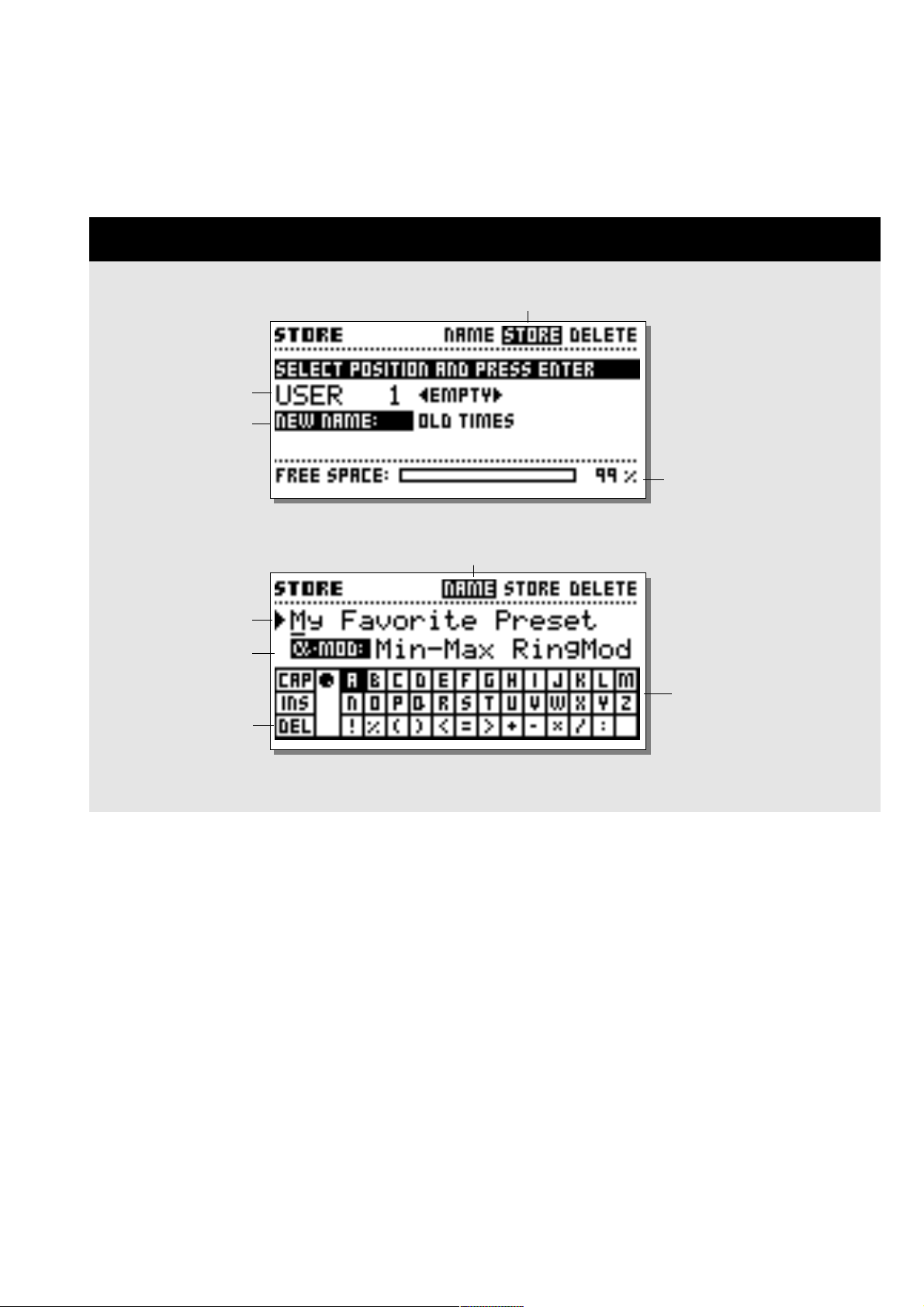
17
OPÉRATIONS ÉLÉMENTAIRES Menu Store
Utilisation de la carte mémoire
Insérez la carte.
Lorsque vous souhaitez sauvegarder un seul Preset sur la carte
PC-Card, faites défiler les Presets jusquà la banque carte.
Jusquà 999 Presets peuvent être enregistrés sur une carte, ce
nombre varie selon sa capacité.
Pour copier un Preset depuis/vers la carte, ouvrez le menu Utility,
puis la fenêtre Card (reportez-vous à la section Utility pour
obtenir de plus amples informations).
Types de cartes
Cartes S-RAM de type 1 PCMCIA ; capacité minimale de 64 Ko
et maximale de 2 Mo en S-RAM.
Fenêtre Store
Fenêtre Name
Emplacement de
la sauvegarde
Nom du Preset
Indicateur
despace libre
Nom du Preset
Fonction de la
molette Alpha Mod.
Sélectionnez CAP
pour saisir des
lettres en capitale ou
appuyez sur la
touche Exit key pour
activer/désactiver la
fonction CAP
Clavier
Fenêtre Store sélectionnée
Fenêtre Name sélectionnée
Page 17
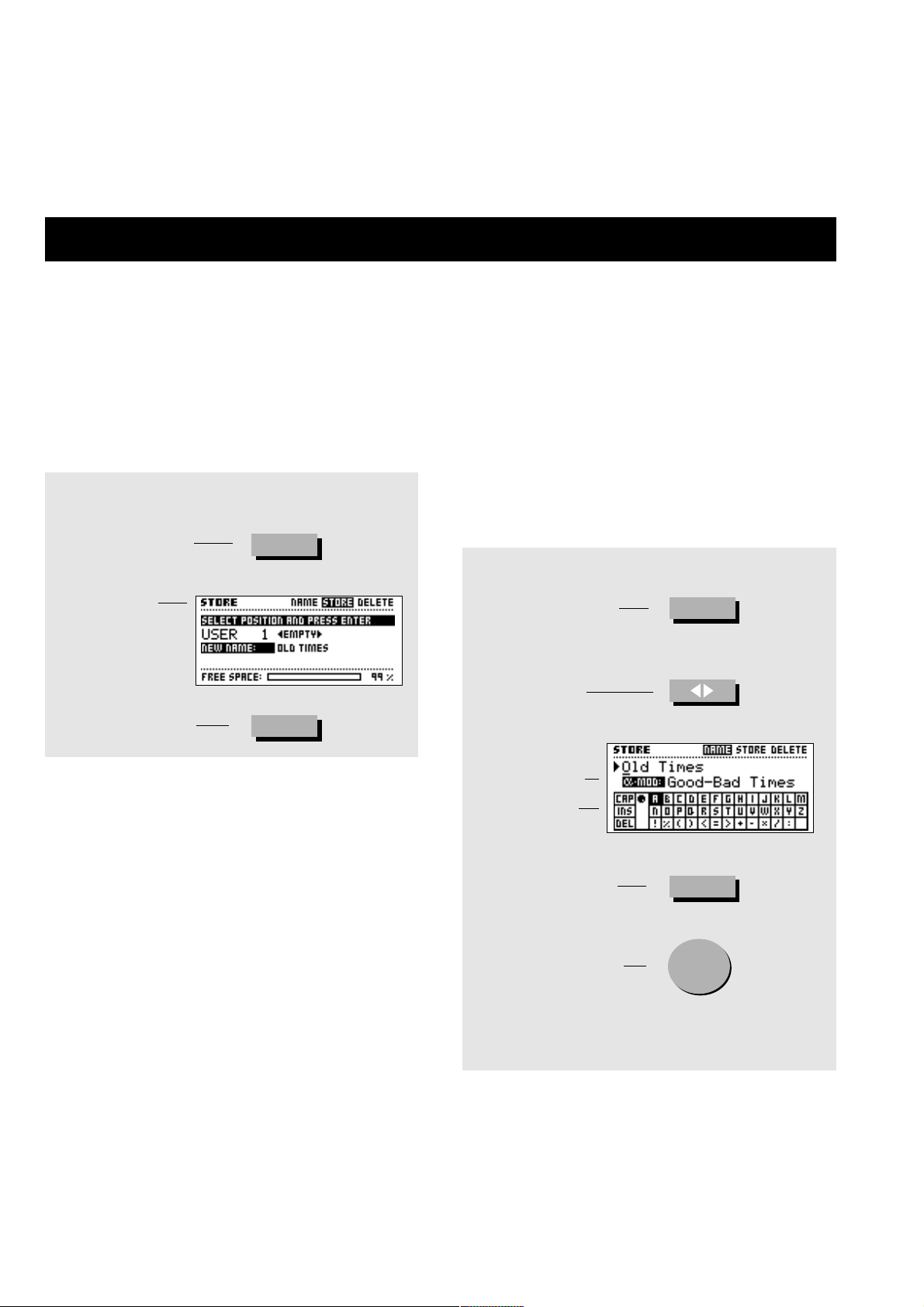
18
OPÉRATIONS ÉLÉMENTAIRES Menu Store
Exercice 3 :
Sauvegarde dun Preset sous son nom actuel
Appuyez sur la
touche Store
Sélectionnez la ligne
de fonction Alpha
Mod. à laide de la
molette Parameter
Appuyez sur la
touche Enter
pour sauvegarder
le Preset
Exercice 4 : Attribution du nom du Preset ou de la
fonction associée à la molette Alpha Mod.
Appuyez sur la
touche Store
Utilisez les
flèches pour
placer le
curseur dans le
champ de nom
Déplacez le
curseur à laide
de la molette
Parameter
Sélectionnez
lemplacement
à laide de la
molette Value
Sélectionnez
les caractères
à laide de la
molette Value
Appuyez sur Enter
pour saisir les lettres
Répétez la procédure de lexercice 3 pour
enregistrer le Preset sous son nouveau nom.
Exercice 4 :
Attribution du nom dun Preset ou modification du
texte associé à la fonction de la molette Alpha Mod.
Si aucun nom na été attribué au Preset avant lenregistrement, il
est sauvegardé sous le nom du Preset dont il est issu.
- Appuyez sur la touche Store pour accéder au menu Store.
- Sélectionnez la fenêtre Name à laide des touches < >.
- Utilisez la molette Parameter pour positionner le curseur sur la
ligne de nom puis la molette Value pour vous déplacer sur le
clavier, enfin, appuyez sur la touche Enter pour saisir la lettre.
Pour modifier le texte associé à la fonction de la molette Alpha
Mod., placez le curseur sur la ligne Alpha Mod à laide de la
molette Parameter. Le Preset doit à présent être enregistré avec
son nouveau nom (voir exercice 3), appuyez sur la flèche de droite
pour sélectionner la fenêtre Store.
Exercice 3 :
Comment sauvegarder un Preset sous son nom actuel
Cet exercice indique la procédure à suivre pour sauvegarder un
Preset sous son nom actuel. Lorsque vous demandez à sauvegarder un Preset usine, le FireworX sélectionne automatiquement le
premier emplacement mémoire libre. Par la suite, le Preset sera
automatiquement enregistré dans le même emplacement.
- Appuyez sur Store pour ouvrir le menu Store.
- Sélectionnez lemplacement à laide de la molette Value.
- Appuyez sur la touche Enter pour confirmer.
STORE
ENTER
STORE
ENTER
Page 18
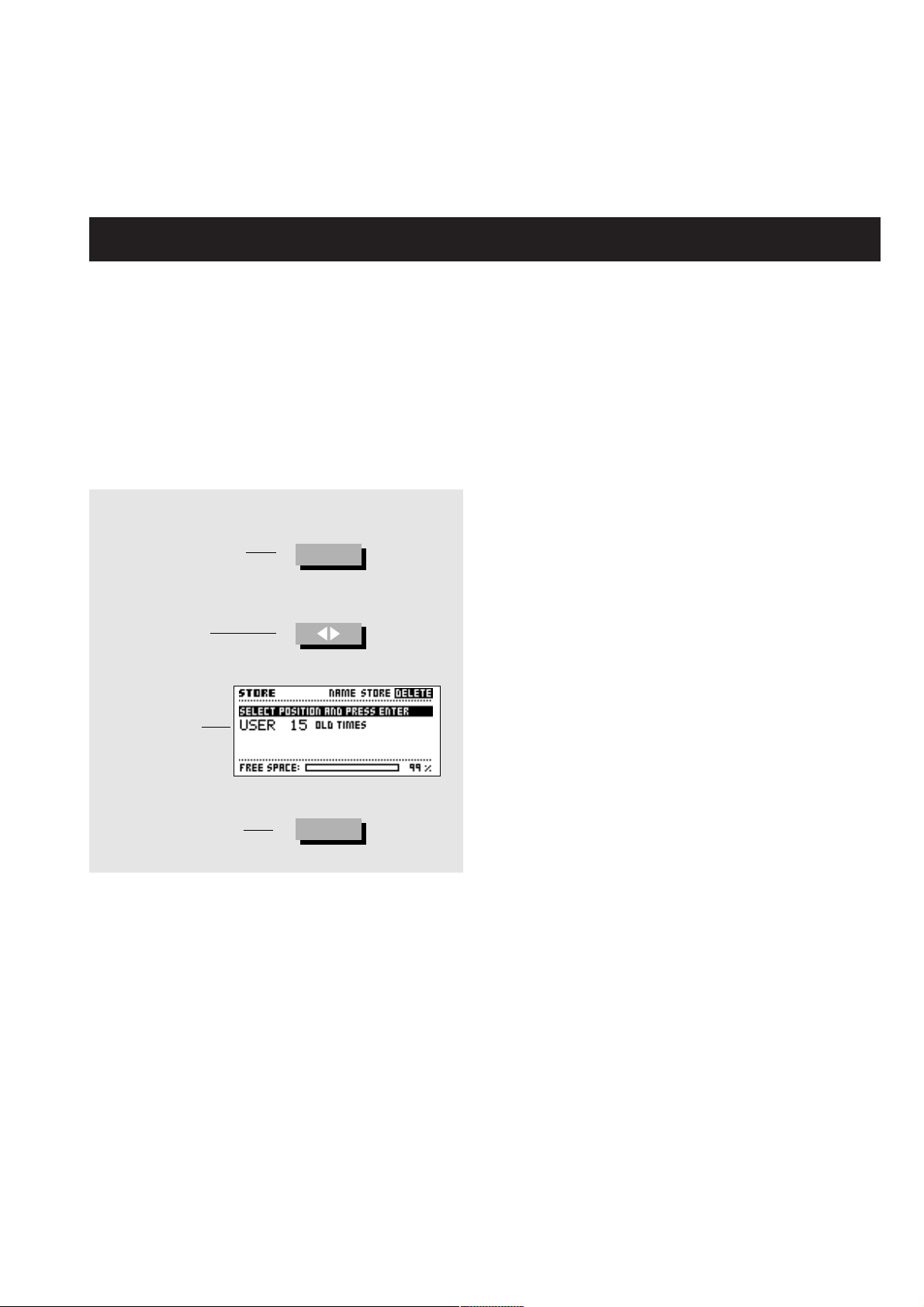
19
Exercice 5 :
Comment effacer un preset
Appuyez sur la
touche Store
Sélectionnez
la fenêtre
Delete à laide
des flèches
Sélectionnez
le Preset à
effacer à laide
de la molette
Value
Appuyez sur Enter
pour effacer le Preset
OPÉRATIONS ÉLÉMENTAIRES Menu Store
Exercice 5 :
Comment effacer un Preset
La procédure suivante vous indique comment effacer un Preset.
Le FireworX dispose également dune fonction particulière si
vous souhaitez effacer simultanément tous les Presets de la
banque utilisateur (pour de plus amples informations, reportezvous aux instructions relatives à la fenêtre Reset).
- Appuyez sur la touche Store pour accéder au menu Store.
- Sélectionnez la fenêtre Delete à laide des flèches < >.
- Sélectionnez le Preset à effacer à laide de la molette Value.
- Appuyez sur Enter pour effacer le Preset en question.
Avertissement : Les données relatives au Preset sont perdues.
STORE
ENTER
Page 19
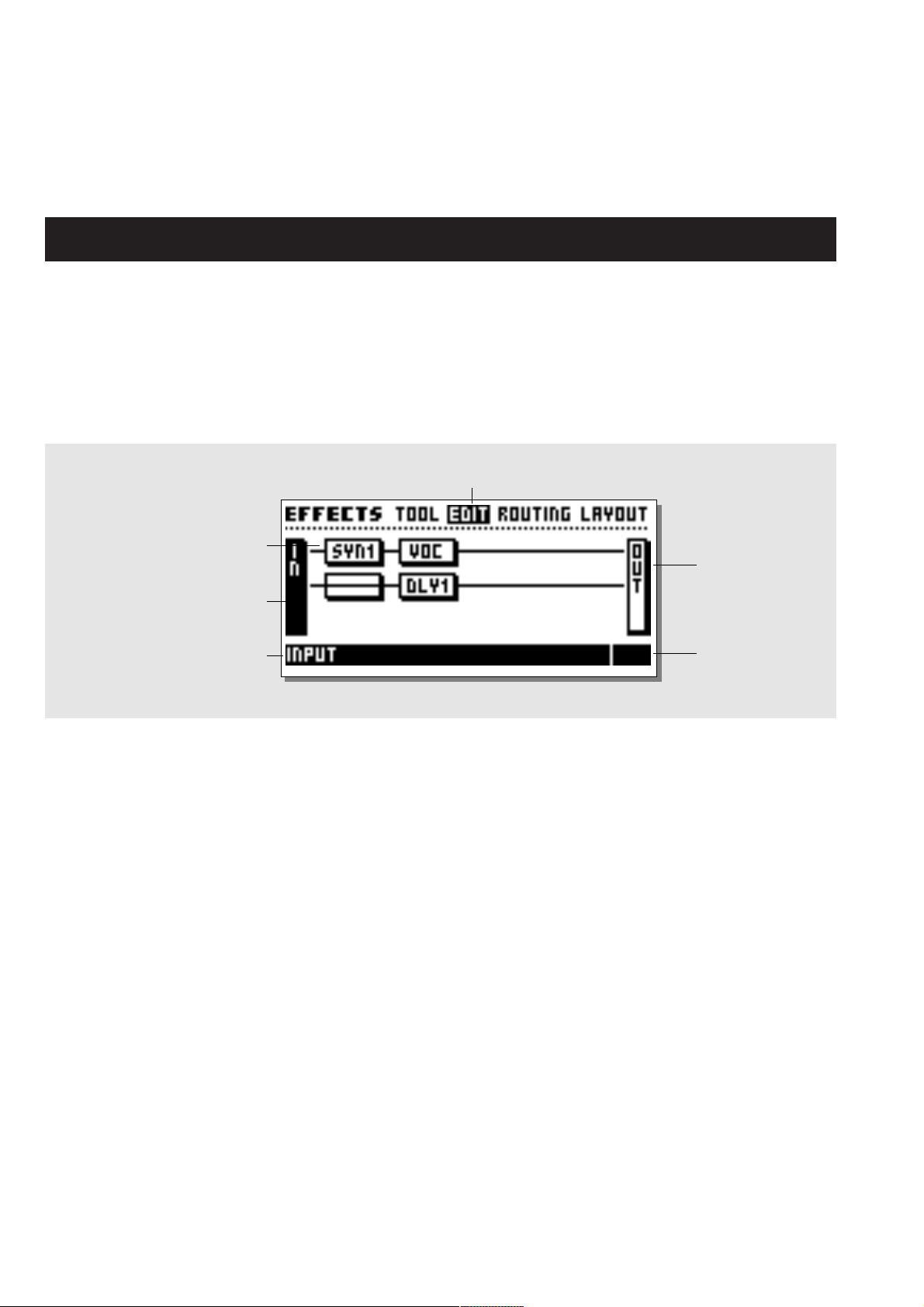
20
Double-cliquez sur la
touche de Mute de
leffet que vous
souhaitez éditer
Sélectionnez In et appuyez
sur Enter pour éditer le
niveau dentrée du Preset
Nom du bloc et
sous-algorithme
Position du
curseur
Sélectionnée
Sélectionnez Out et
appuyez sur
Enter pour éditer le
niveau de sortie du
Preset
CONFIGURATION DES BLOCS DEFFETS Menu Effects
Menu Effects
Le menu Effects vous donne accès à 4 fenêtres : Tool - Edit - Routing - Layout. Utilisez les flèches pour passer de
lune à lautre.
La fenêtre Tool vous permet de modifier laffichage des blocs, elle indique en outre la ressource DSP utilisée.
La fenêtre Edit vous permet déditer les paramètres des blocs insérés.
La fenêtre Routing vous permet de modifier la configuration ainsi que lordre des blocs.
La fenêtre Layout vous aide à déplacer, à insérer ou à effacer des lignes et des colonnes entières ; elle sert
également à modifier la dimension de la grille Routing.
Fenêtre Edit
La fenêtre Edit vous permet déditer les blocs du Preset actif.
deux procédures permettent daccéder à la fenêtre dédition des
paramètres. La première consiste à placer le curseur sur le bloc à
éditer à laide de la molette Parameter puis à appuyer sur Enter.
Le texte de la ligne du bas indique le sous-algorithme utilisé par
le bloc en surbrillance.
La deuxième procédure consiste à double-cliquer sur la touche du
bloc à éditer. Si vous avez utilisé plusieurs fois le même bloc, le
premier double-clic vous amène sur le premier et le deuxième
double-clic sur le deuxième bloc du même type. Lorsque vous
vous trouvez sur le dernier, un double-clic vous ramène au
premier.
Exemple : Vous configurez le FireworX pour quil fonctionne
avec deux blocs deffets de délai, DLY1 et DLY2. Doublecliquez sur la touche Delay pour accéder à la fenêtre dédition
des paramètres de leffet DLY1 ; double-cliquez une seconde fois
pour accéder à celle de leffet DLY2, etc.
La fenêtre Edit
Sélectionnez In ou Out et appuyez sur Enter pour régler les
niveaux dentrée/sortie du Preset sélectionné.
Une fois dans la fenêtre dédition des paramètres, utilisez la
molette Parameter pour déplacer le curseur de haut en bas et la
molette Value pour choisir les valeurs (reportez-vous à la section
blocs deffet pour une description complète des paramètres).
Note : Un carré noir en face dun nom de paramètre indique que
celui-ci est contrôlé par un modulateur externe ou interne. Le
paramètre nest alors réglable quà laide du modulateur.
Cependant, les réglages de la fenêtre dédition des paramètres
sont utilisés comme valeurs par défaut lorsque vous chargez un
Preset (voir réglage des paramètres par défaut dans le chapitre
consacré aux modulateurs pour de plus amples informations).
Page 20
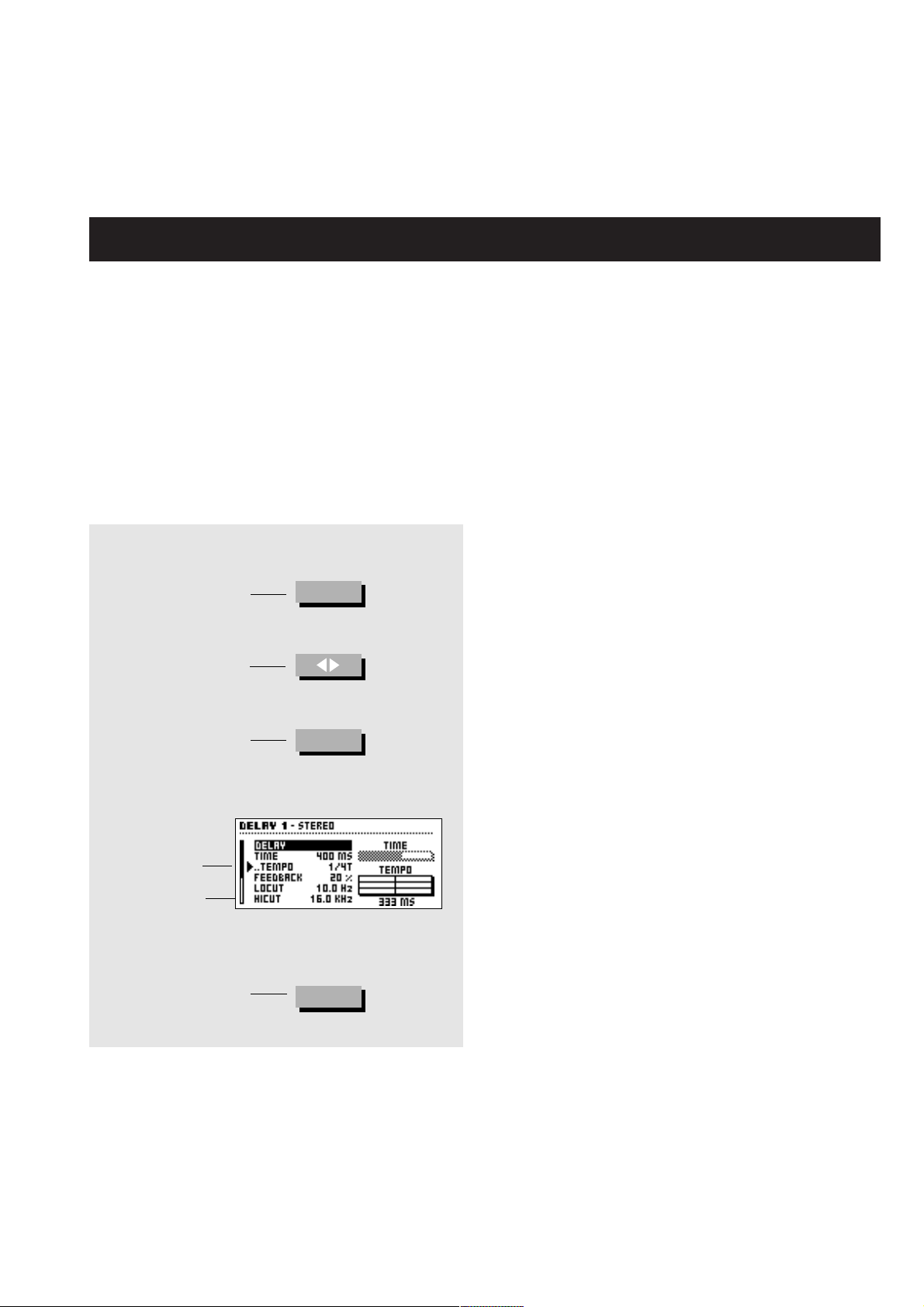
21
CONFIGURATION DES BLOCS DEFFETS Menus Effects
Exercice 6 :
Comment éditer un bloc deffet
- Appuyez sur la touche Effects.
- Sélectionnez la fenêtre Edit à laide des touches < >.
- Double-cliquez sur la touche du bloc à éditer (située sur
la face avant).
Vous vous trouvez à présent dans la fenêtre dédition des
paramètres.
Utilisez la molette Parameter pour déplacer le curseur et la
molette Value pour choisir les valeurs.
Dans le cas présent, le bloc à éditer est présent plusieurs fois
dans le Preset ; double-cliquez une seconde fois sur la touche de
Mute pour accéder au deuxième bloc.
Exercice 6 :
Comment éditer un bloc deffet
Appuyez sur la
touche Effects
Sélectionnez la
fenêtre Edit à
laide des flèches
Déplacez le
curseur à laide
de la molette
Parameter
Définissez les
valeurs à laide
de la molette
Value
Double-cliquez sur la
touche de Mute du
bloc à éditer
Appuyez sur Edit pour
revenir au menu Edit
EFFECTS
DELAY
EXIT
Page 21
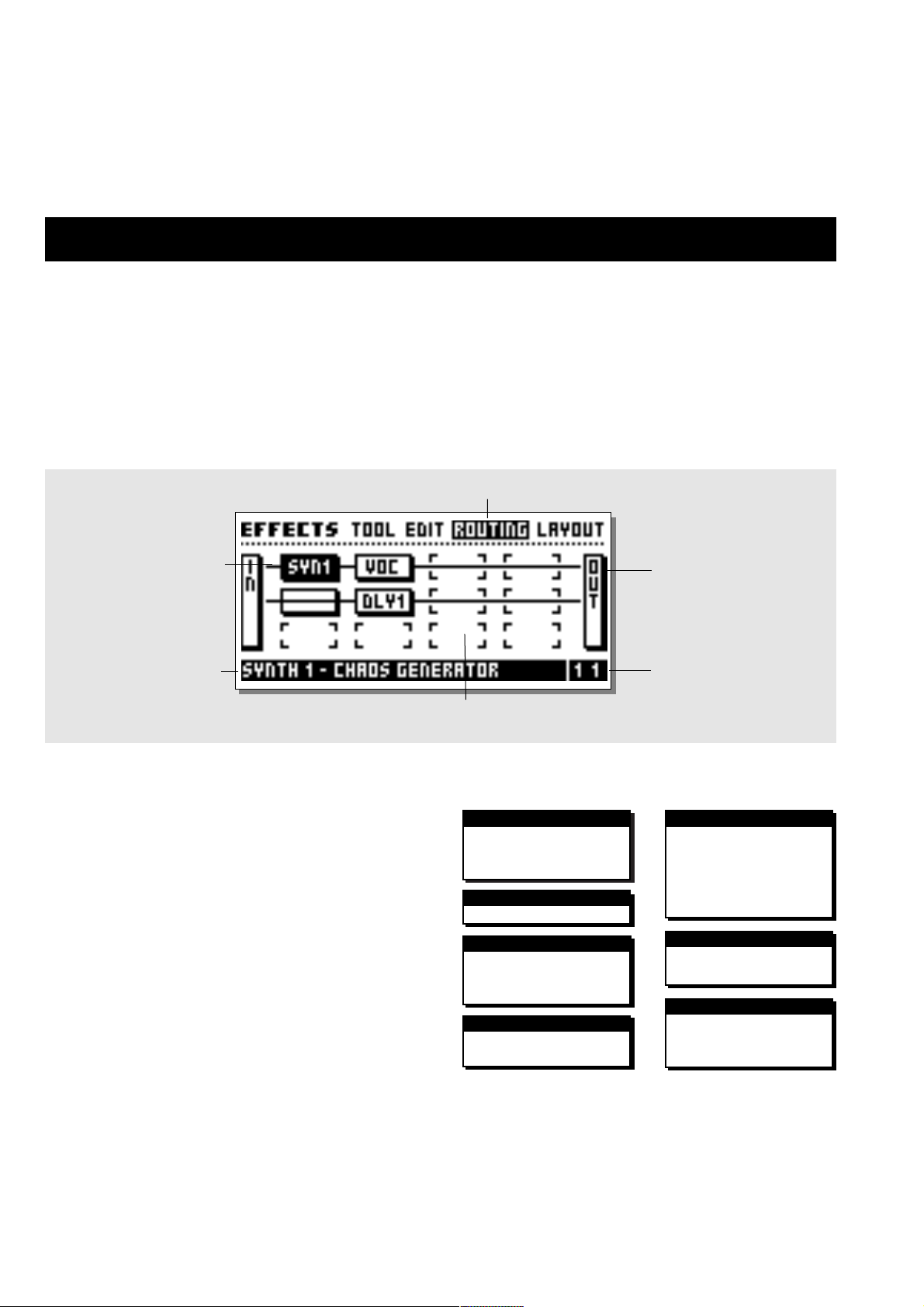
CONFIGURATION DES BLOCS DEFFETS Mode Effects
22
Nom du bloc et du
sous-algorithme
Position du curseur
Sélectionnez un effet à
laide de la molette
Parameter et appuyez
sur Enter pour
configurer les E/S du
bloc
Double-cliquez sur la
touche de Mute du bloc
deffet à insérer et
sélectionnez un sous-
algorithme à laide de la
molette Value.
Appuyez sur Enter pour
confirmer linsertion
Emplacements libres
Fenêtre Routing sélectionnée
DYNAMIQUE
Expanseur/Noise Gate
Compresseur doux
Comp/Limiteur
VOCODE
Vocoder
Mod en anneau interne
Mod en anneau externe
FILTRES
Resonnance
Passe-bande
Phaser
Resonateur
Resochord
FORMANT
Formant
DISTORSION
Saturation
Son Crunch
PITCH
Voix simple
Voix double
SYNTHE
Générateur de courbe
Générateur de chaos
Générateur de bruits
Fenêtre Routing
La fenêtre Routing
La fenêtre Routing vous permet de décider de lordre des blocs, des sous-algorithmes utilisés par chaque bloc, de laffectation des sources
gauche/droite et du mode de Mute sur chaque bloc.
La grille Routing peut contenir jusquà 8 fois 8 emplacements de blocs ; vous pouvez disposer les blocs comme bon vous semble à
lintérieur de cette grille. Cependant, le FireworX ne vous permet pas de placer un bloc sur une des dernières lignes si vous avez laissé plus
de deux lignes vierges. La dimension de la grille peut être modifiée dans la fenêtre Layout.
Capacité dinsertion de blocs
La structure dynamique des possibilités de traitement du FireworX, vous donne la possibilité dajouter de nouveaux blocs jusquà ce que
les ressources de lappareil soient épuisées. Le nombre de blocs dépend par conséquent des ressources utilisées par chacun des blocs. Létat
de saturation des ressources est indiqué dans la fenêtre Tool.
Les sous-algorithmes des blocs
Tous les blocs deffets utilisent un certain nombre de sousalgorithmes. Pour modifier le sous-algorithme dun bloc, placez
le curseur sur le bloc en question (une fois dans la fenêtre
Routing), à laide de la molette parameter ; sélectionnez un autre
sous-algorithme à laide de la molette Value et appuyez sur la
touche Enter pour confirmer.
La liste ci-contre regroupe tous les sous-algorithmes utilisables
par les blocs deffet :
Page 22
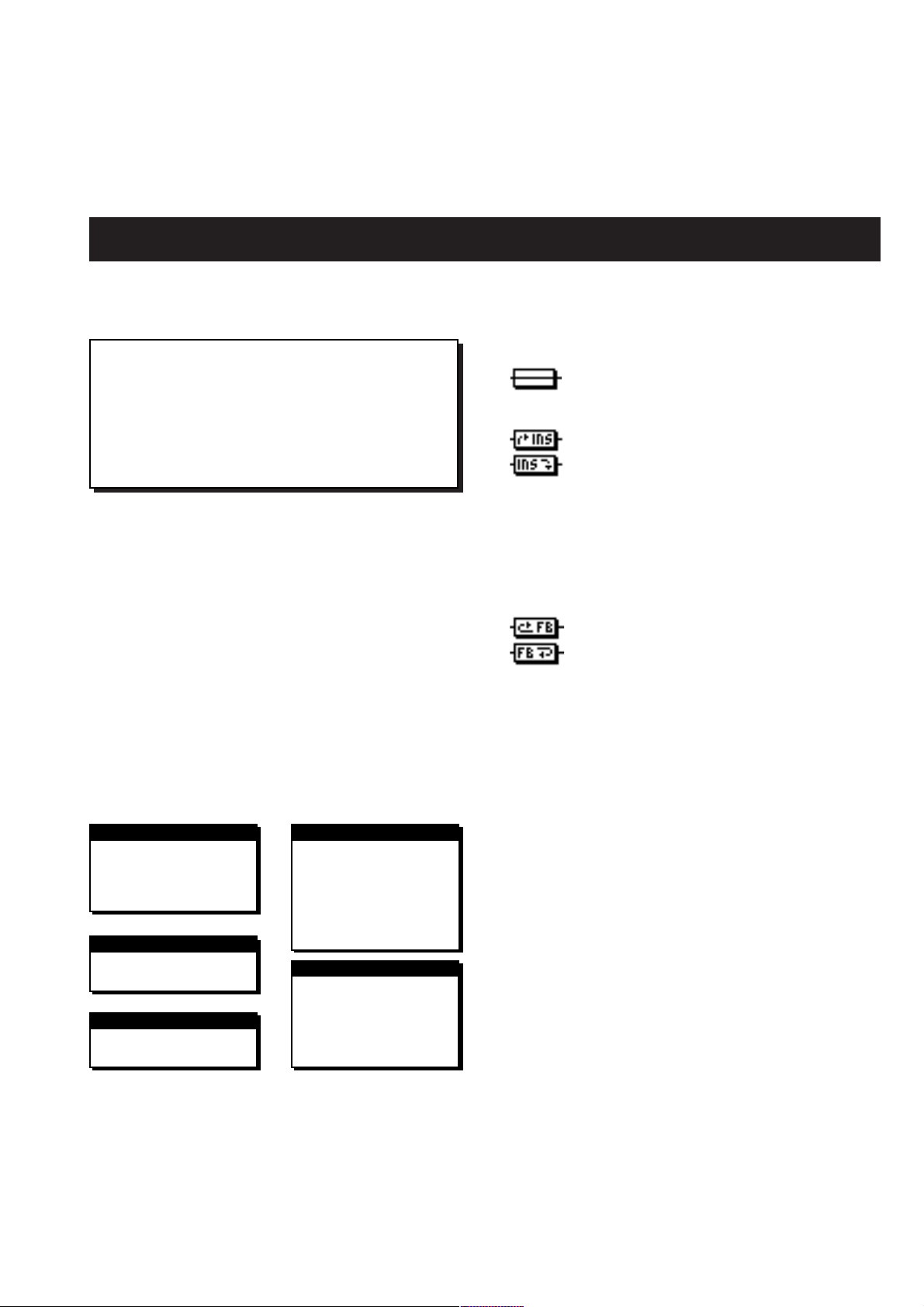
Total amount of blocks
3x Dynamic
1x Filters
1x Formant
1x Distort
1x Vocode
2x Synth
1x Pitch
2x Cho/Fla
2x Dly
1x Reverb
2x Pan
1x EQ
1x Ext. loop (1x Send, 1x
Return)
CONFIGURATION DES BLOCS DEFFETS Mode Effects
23
Blocs disponibles
3x Traitement de la dyn.
1x Filtres
1x Formant
1x Distorsion
1x Vocoder
2x Synthé
1x Pitch Shifter
REVERB
Simple
Evolué
CHORUS/FLANGER
Chorus classique
Chorus évolué
Flanger classique
Flanger évolué
DELAI
Stéréo
Double
Double trois-taps
Un-tap
Six-taps
Reverse
PANNER
Trémolo simple
Trémolo évolué
Panner simple
Panner Surround
Embélisseur stéréo
EQ
Correcteur fixe
Correcteur modulable
Les icônes spéciales
Le Fireworx vous permet dinsérer des icônes différentes sur le
trajet du signal ; celle-ci sont indépendants des blocs deffet.
Pipeline Pour faire passer le signal via un certain point,
utilisez l'icône Pipeline.
Loop Boucle dinsertion. Les boucles de départ/retour
externes aux blocs sont des boucles dinsertion
disponibles dans la fenêtre Signal du menu Setup.
Placez les blocs de départ là où vous le souhaitez
le réinsérer (pour obtenir de plus amples
informations, reportez-vous à la section consacrée
aux boucles dinsertion).
Avertissement : Les boucles dinsertion peuvent causer de légers
retards de traitement. Ce phénomène peut avoir des
conséquences importantes sur le son et causer des déphasages.
Feedback Le bloc de Feedback sert à réinsérer un son dans le
trajet du signal. Placez le bloc de départ là où vous
souhaitez prélever le signal et le bloc de retour là où
vous souhaitez le réinsérer dans le trajet du signal
Avertissement : Le Feedback peut entraîner des surcharges dans
le routage.
Parallèle ou série
Les blocs deffets du FireworX peuvent être configurés en série
ou en parallèle.
Série
Lorsque 2 blocs sont disposés lun à la suite de lautre dans le
sens horizontal, dans la fenêtre Routing, ils fonctionnent en série.
Le signal traité par le premier bloc est envoyé vers le second.
Exemple : Si vous placez un bloc de délai avant un bloc de
réverbération, la régénération du délai est réaffectée à la réverb.
Parallèle
Deux blocs superposés fonctionnent en parallèle. Leffet ajouté
par lun naffecte pas lautre.
Exemple : Si vous placez un bloc de délai sous un bloc de réverb,
la régénération du délai nest pas réaffectée à la réverb. Aucun
effet de réverb nest audible sur le délai.
Blocs disponibles
Certains blocs deffets peuvent être insérés plusieurs fois. Cidessous, la liste complète des blocs disponibles.
2x Chorus/Flager
2x Retard
1x Réverb
2x Panoramique
1x Correcteur
1x Boucle ext. (1x départ, 1x retour)
1x Feedback (1x départ, 1x retour)
Page 23
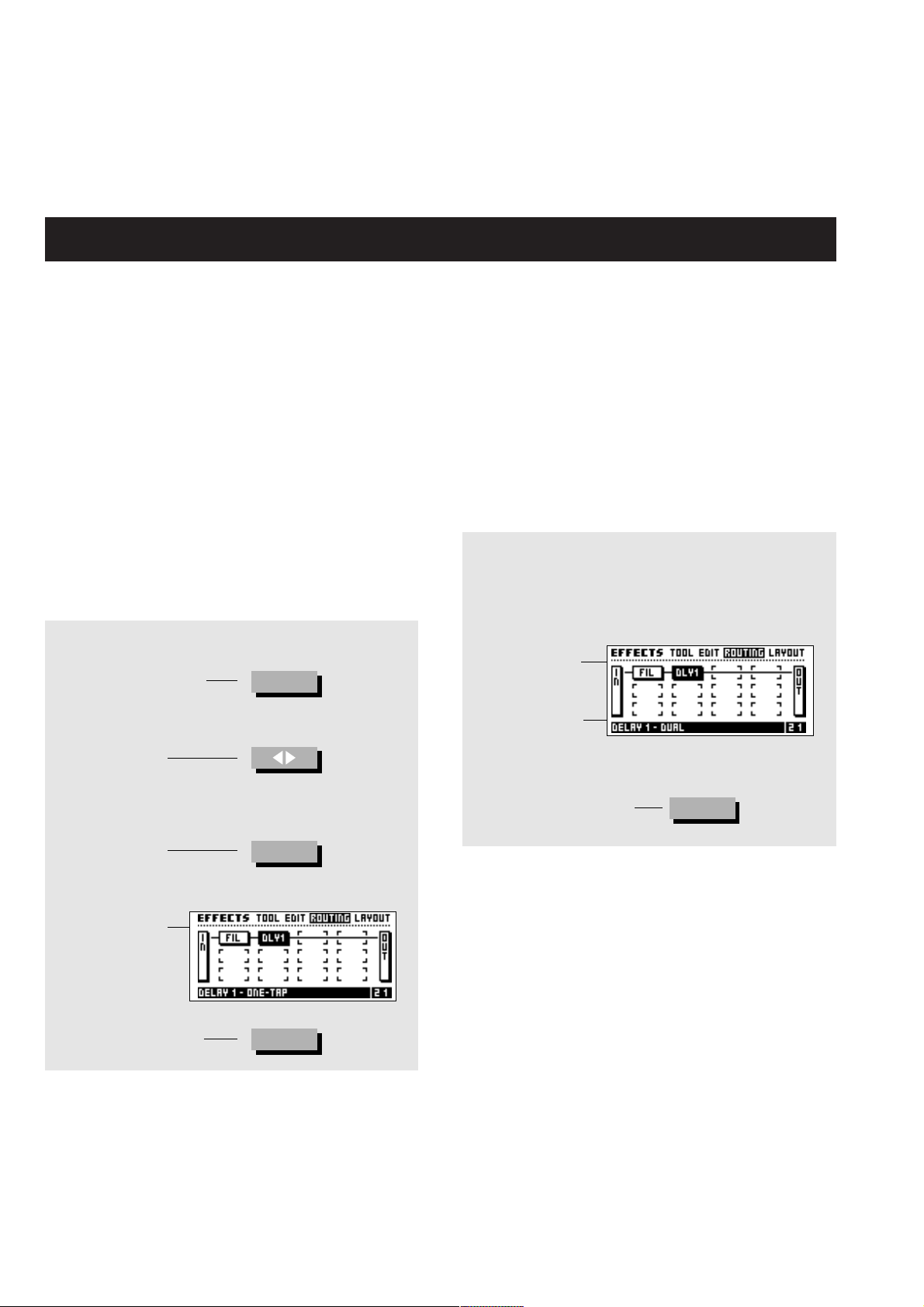
CONFIGURATION DES BLOCS DEFFETS Mode Effects
24
Exercice 7 :
Insertion dun effet
Appuyez sur la
touche Effects
Sélectionnez la
fenêtre Routing
à laide des
flèches
Sélectionnez
un sous-
algorithme à
laide de la
molette Value
Double-cliquez
sur la touche
de Mute du
bloc deffet à
insérer
Appuyez sur Enter
pour insérer le bloc
Exercice 8 :
Comment changer de sous-algorithme
Placez-vous dans la fenêtre Routing
Sélectionnez le
bloc deffet
souhaité à laide
de la molette
Parameter
Sélectionnez un
sous-algorithme
à laide de la
molette Value
Appuyez sur Enter
pour valider
Exercice 8 :
Comment changer de sous-algorithme
Le délai que vous venez dinsérer na quun temps. Nous allons à
présent insérer un délai à deux temps de sorte que les délais des
canaux gauche et droit soient différents :
- Placez le curseur sur le bloc de Delay à laide de la
molette parameter.
- Faites tourner la molette Value jusquà ce que le
message Delay - Dual apparaisse au bas de lécran.
- Appuyez sur Enter pour confirmer.
Vous disposez à présent dun double algorithme de délai, vous
permettant dappliquer deux délais différents sur les canaux
gauche et droit (noubliez pas de régler le panoramique entre les
deux effets de délai).
Exercice 7 :
Insertion dun effet
Deux procédures permettent dinsérer un effet. Commençons par
insérer un Phaser et après cela un délai :
- Appuyez sur la touche Effects
- Sélectionnez la fenêtre Routing à laide des touches < >.
- Utilisez la molette Parameter pour placer le curseur en
position 1 1 (position indiquée dans le coin en bas à
droite de la fenêtre Routing).
- Faites tourner la molette Value jusquà ce que le
message Filter - Phaser apparaisse au bas de lécran
et appuyez sur Enter pour insérer le Phaser.
Autre procédure permettant daccéder à la fenêtre Routing :
- Placez le curseur en position 2 1 sur la grille
- Double-cliquez sur la touche de Mute Delay et faites
tourner la molette Value jusquà ce que le message
Delay 1 - One-tap apparaisse au bas de lécran.
- Appuyez sur Enter pour confirmer.
Les blocs de retard et de Phaser sont à présent connectés en série.
EFFECTS
DELAY
ENTER
ENTER
Page 24
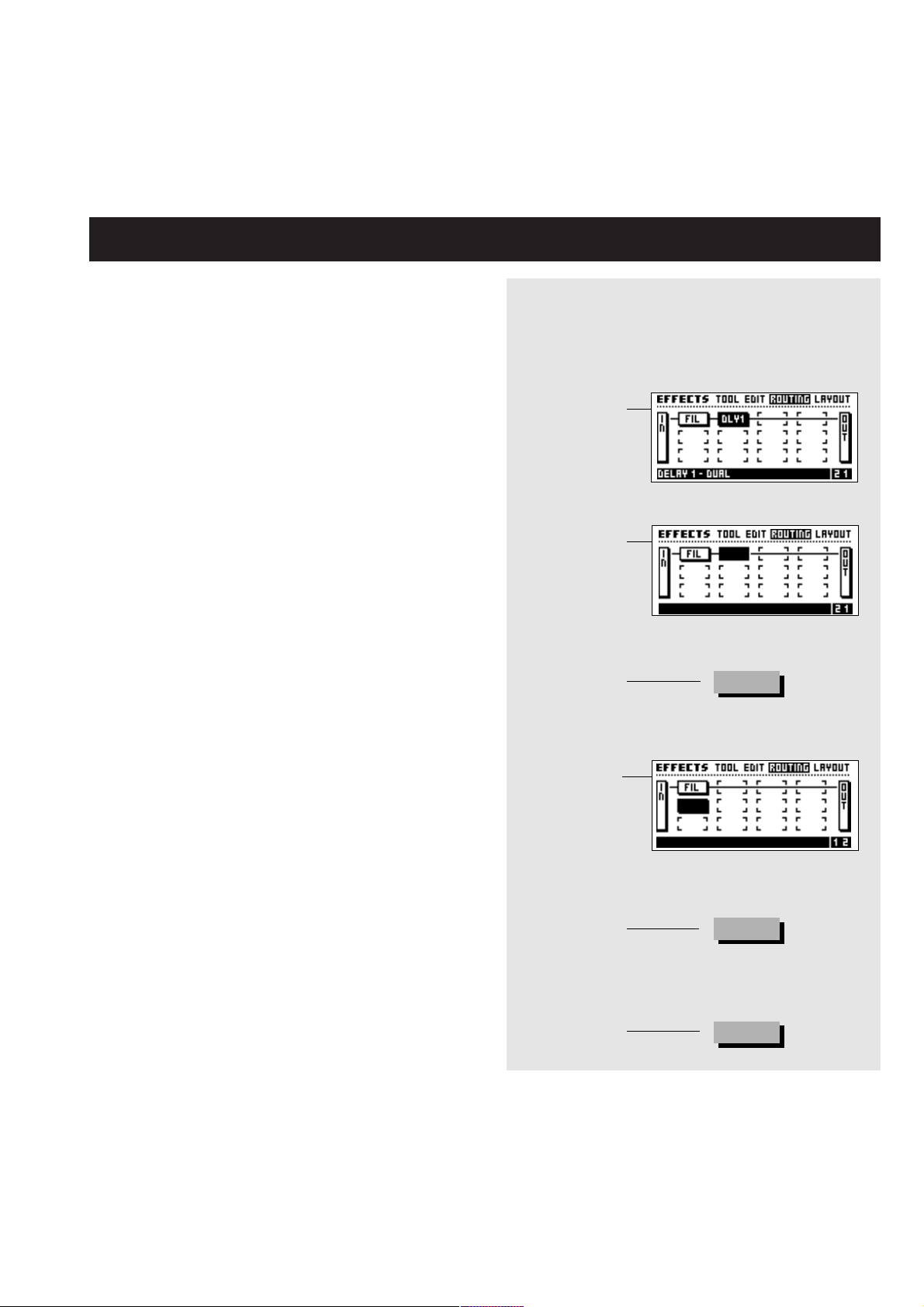
CONFIGURATION DES BLOCS DEFFETS Mode Effects
25
Exercice 9 :
Déplacement dun bloc deffet
Vous allez à présent déplacer le bloc deffet de retard (appliqué
dans lexercice 7 et 8) de la position 2 1 à la position 1 2 :
- Ouvrez la fenêtre Routing.
- Placez le curseur sur le bloc Delay en position 1 2 à
laide de la molette Parameter.
- Tournez la molette Value vers la gauche jusquà ce
que plus aucun nom napparaisse dans le cadre
(rectangle noir).
- Appuyez sur Enter pour supprimer le bloc, cette
opération nefface pas les réglages du bloc.
- Placez le curseur en position 1 2 à laide de la molette
Value.
- Double-cliquez sur la touche Delay de la face avant.
- Tournez la molette Value jusquà ce que le message
Delay 1 - Dual apparaisse au bas de lécran.
- Appuyez sur Enter pour confirmer.
Le bloc de délai est à présent installé en parallèle, contrairement
au Phaser des exercices 7 et 8.
Exercice 9 :
Déplacement dun bloc deffet
Sélectionnez la fenêtre Routing
Placez le
curseur sur le
bloc à déplacer
Placez le
curseur sur le
nouvel
emplacement
Tournez la
molette Value
vers la gauche
jusquà ce le
cadre soit
noircit
Appuyez sur
Enter pour
confirmer
Double-cliquez
sur la touche
de Mute du
bloc à ré-
insérer
Appuyez sur
Enter pour
confirmer
ENTER
DELAY
ENTER
Page 25
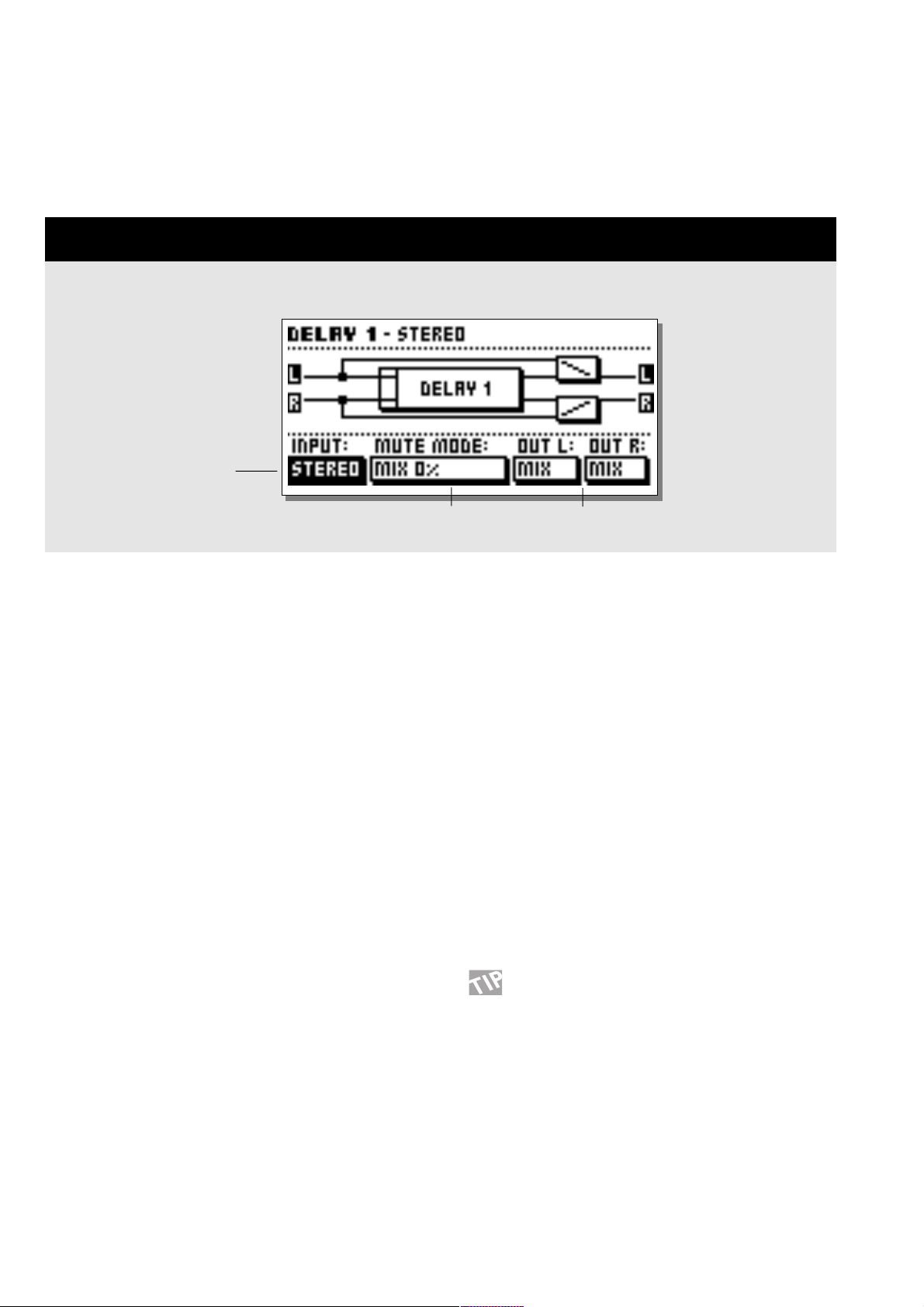
CONFIGURATION DES BLOCS DEFFETS Mode Effects
26
Fenêtre I/O
Mode de Mute
Mode de sortie
Source dentrée
Les E/S de chaque bloc peuvent être configurées séparément.
Pour accéder au menu I/O dun bloc, placez le curseur sur ce
bloc (dans la fenêtre Routing) à laide de la molette Parameter et
appuyez sur Enter. Observez les modifications à lécran lorsque
vous procédez aux réglages.
Input : Détermine que la source utilisée par le bloc, gauche
(L), droite (R) ou les deux (L+R).
Out L/R : Détermine la nature du signal de sortie du bloc,
Off = aucun signal de sortie. Mix = renvoie au
paramètre Mix de la fenêtre Edit, Parameter.
Dry = le canal ne transmet que le signal non traité.
Wet = le canal ne transmet que le signal traité.
Appuyez sur Exit pour quitter le menu I/O.
Note : Certains blocs nont pas de signal dentrée (les blocs de
synthé par exemple).
Modes de Mute des blocs
Le mode de Mute définit le rôle des touches de Mute de la face
avant.
Note : Le mode de Mute peut agir sur le son traité par chaque
Preset lorsque que le FireworX est réglé sur Effect mute - Off
dans le fenêtre Config du menu Utility (voir Mode de
chargement pour obtenir de plus amples informations).
Les paragraphes suivants décrivent le fonctionnement de ces 5
modes lorsque vous appuyez sur une touche de Mute :
Mix 0% : Règle le paramètre Mix de la fenêtre Edit à 0% = Le
signal direct est réglable jusquà 100%.
FX Out : Coupe de signal traité mais conserve le signal direct
dont le niveau dépend toujours du paramètre Mix.
Output : Mute du signal traité et non traité.
FX In : Applique un Mute en entrée de leffet et préserve le
signal direct, ce qui permet au bloc de traiter la fin dun
effet après la coupure. Ex.: lorsque vous utilisez ce
mode de Mute sur un délai, la chute continue de
sonner après la coupure du signal dentrée (seuls les
effets Delay, Reverb et Pitch disposent de ce mode).
Input : Applique un Mute sur lentrée du signal et sur le signal
direct. Fonction similaire à la précédente, bien quici,
le signal non traité soit également coupé (seuls les
effets de Delay, Reverb et Pitch disposent de ce mode).
Note : Lorsque vous utilisez les modes de Mute Input/Output, le
signal ne passe pas par le bloc deffet lorsque le Mute est
appliqué.
Appuyez une nouvelle fois sur Enter (lorsque vous
vous trouvez dans la fenêtre I/O pour accéder à la fenêtre
dédition des paramètres de ce bloc).
Configuration des E/S gauche/droite des blocs
Page 26

CONFIGURATION DES BLOCS DEFFETS Mode Effects
27
Exercice 10 :
Configuration des réglages des canaux gauche/droit
et des modes de Mute des blocs
Sélectionnez la fenêtre Routing
Placez le
curseur sur le
bloc à
configurer
Définissez les
valeurs à laide
de la molette
Value
Déplacez le
curseur à laide
de la molette
Parameter
Appuyez sur
Enter pour
accéder à la
fenêtre I/O du
bloc
ENTER
Exercice 10 :
Configuration des canaux gauche/droit et de leurs
modes de Mute dans un bloc deffet
Les E/S gauche/droite de chaque bloc peuvent être configurées
de façon indépendante. Cet exercice vous indique comment
configurer un bloc de synthé, de sorte que la sortie de gauche ne
transmette que le signal non traité et la sortie de droite que le
signal traité. Vous pourrez également vous assurer quune fois le
Mute appliqué au bloc, le signal non traité est toujours transmis,
mais pas le signal traité. Commencez par insérer un bloc de
synthé (voir exercice 7) :
- Appuyez sur la touche Effects et sélectionnez la fenêtre.
- Placez le curseur sur le bloc de synthé.
- Appuyez sur Enter.
- Sélectionnez "Out L" à laide de la molette Parameter.
- Sélectionnez "Dry" à laide de la molette Value.
- Sélectionnez "Out R" à laide de la molette Parameter.
- Sélectionnez "Wet" à laide de la molette Value.
Le bloc est à présent configuré pour ne laisser passer sur la sortie
de gauche que le signal non traité et que le signal traité sur la
sortie de droite.
Cette configuration vous permet dutiliser un bloc de
synthé comme porteuse vers un Vocoder ou un
modulateur en anneau (si vous souhaitez transmettre le signal de
la source externe directement vers le bloc du Vocoder).
Définissez à présent le mode de Mute :
- Sélectionnez "Mute mode" avec la molette Parameter.
- Sélectionnez "Fx Output" avec la molette Value.
Le schéma à lécran indique que le signal est coupé en sortie de
bloc lorsque le Mute est appliqué ; cependant, le canal de gauche
continu de transmettre le signal.
Page 27

Sélectionnez Tool
et appuyez sur Enter
Ressources DSP
utilisées
Tool sélectionnée
Fenêtre Mem
28
CONFIGURATION DES BLOCS DEFFETS Mode Effects
Fenêtre Layout
La fenêtre Layout comprend un certain nombre de fonctions qui
se rapportent toutes à laffectation du signal. La fenêtre Layout
vous permet de déterminer la dimension de la grille et la position
des blocs à lintérieur de celle-ci.
Grid Size
Détermine la dimension de la grille (dans le sens vertical).
Utilisez la molette Value pour fixer le nombre de lignes souhaité
et appuyez sur Enter pour confirmer.
Note : Les blocs situés à lextérieur de la grille sont ignorés.
Cependant, ils seront de nouveau pris en compte si vous
agrandissez suffisamment la grille.
Paramètres Columns et Rows
Le FireworX vous permet de modifier certains paramètres à la
manière dun tableur. Utilisez ces fonctions pour déplacer, insérer
ou effacer un colonne ou une ligne entière.
Column
Move Left - Déplace la colonne sélectionnée vers la gauche.
Move Right - Déplace la colonne sélectionnée vers la droite.
Insert Col - Insère une nouvelle colonne.
Delete Col - Efface la colonne sélectionnée.
Row
Move Up - Déplace la ligne sélectionnée vers le haut.
Move Down - Déplace la ligne sélectionnée vers le bas.
Insert Row- Insère une nouvelle ligne.
Delete Row- Efface la ligne sélectionnée.
Appuyez sur Enter pour valider.
Fenêtre Tool
La fenêtre Tool offre divers types dinformations et propose des
raccourcis pour certains paramètres utilisables dans la fenêtre
Edit. Sélectionnez linformation ou la fonction souhaitée à laide
de la molette Parameter et appuyez sur Enter pour confirmer.
Vous pouvez appliquer un Bypass sur les outils dans la fenêtre
Edit en appuyant sur la touche Exit.
In Meter - Mix
Indique le niveau dentrée sur chaque bloc
; lorsque le bloc est
mis en surbrillance par le curseur, le paramètre Mix peut être
ajusté directement à laide de la molette Value. Le réglage actuel
du paramètre Mix est indiqué dans le coin en bas à gauche de la
fenêtre Edit.
In Meter - In level
Indique le niveau dentrée sur chaque bloc ; lorsque le bloc est
mis en surbrillance par le curseur, le niveau dentrée peut être
modifié à laide de la molette Value. Le réglage actuel du niveau
dentrée est indiqué en bas à gauche de la fenêtre Edit
In Meter - Out level
Indique le niveau de sortie sur chaque bloc ; lorsque le bloc est
mis en surbrillance par le curseur, le niveau de sortie peut être
modifié à laide de la molette Value. Le réglage actuel du niveau
de sortie est indiqué en bas à gauche de la fenêtre Edit
DSP Load
Indique le pourcentage de ressources DSP utilisées par chaque
bloc ; la quantité totale de ressources DSP utilisées apparaît dans
le coin en bas à gauche de la fenêtre Edit.
Channel Routing
Indique laffectation gauche/droite du signal dans chaque bloc.
Page 28

29
ORGANISATION DES BLOCS Effects
Exercice 11 :
Insertion dune colonne grâce aux fonctions de la
fenêtre Layout
Prenons lexemple dune configuration avec un délai et une
réverbération. Vous souhaitez à présent insérer un compresseur
en amont de ces deux effets ; pour cela, insérez tout dabord une
nouvelle colonne avant les blocs de délai et de réverbération :
- Sélectionnez la fenêtre Layout à laide des touches < >.
- Placez le curseur sur "Insert Col" à laide de la molette
Parameter.
- Tournez la molette Value pour choisir lendroit où vous
souhaitez insérer la nouvelle colonne.
Exercice 11 :
Insertion dune nouvelle colonne à laide des
fonctions de la fenêtre Layout
Trajet du
signal
Placez le
curseur sur
Insert Col à
laide de la
molette
Parameter
Indiquez le
point
dinsertion à
laide de la
molette Value
Insérez le
compresseur
dans la
nouvelle
colonne
Appuyez sur
Enter pour
confirmer
Sélectionnez la
fenêtre Layout
à laide des
flèches
Mix Cette icône indique que le bloc est réglé sur Mix
pour cette sortie.
Dry Les lignes continues indiquent que le bloc est réglé sur
Dry pour cette sortie.
Wet Les pointillés indiquent que le bloc est réglé sur Wet
pour cette sortie.
Off Labsence de ligne en sortie indique que le bloc est
réglé sur Off pour cette sortie.
Mute Effect
Applique un Bypass individuel sur chacun des blocs à laide de
la molette Value. Cette fonction savère très utile lorsque vous
insérez plusieurs blocs du même type sur le trajet du signal.
Placez le curseur sur le bloc auquel vous souhaitez appliquer le
Mute à laide de la molette Parameter et tournez la molette Value.
Copy effect from Preset
Cette fonction vous permet de copier les réglages dun bloc de
nimporte quel Preset vers le bloc sur lequel vous travaillez.
Placez le curseur sur le bloc vers lequel vous souhaitez effectuer
la copie (après avoir activé la fonction "Function"). Appuyez sur
la touche Enter et utilisez la molette Value pour sélectionner le
Preset contenant le réglage à copier ; appuyez une nouvelle fois
sur Enter pour copier le réglage vers le bloc sélectionné. Si vous
avez à choisir parmi plusieurs blocs du même type, utilisez la
molette Parameter pour choisir celui souhaité.
DSP Load Indicator
Lindicateur situé à droite dans la fenêtre Tool indique les
ressources DSP actuellement utilisées par le FireworX.
- Appuyez sur Enter pour insérer la nouvelle colonne.
- Appuyez sur < pour sélectionner la fenêtre Routing.
- Placez le curseur en deuxième position sur la première
colonne et double-cliquez sur la touche Compressor ;
appuyez sur Enter pour confirmer.
Le compresseur est à présent installé en amont des blocs de
retard et de réverb.
ENTER
Page 29

30
MODULATEURS
Fenêtre Matrix
La fenêtre Matrix permet de relier des
modulateurs internes et externes aux
paramètres des algorithmes du FireworX.
Dans cette fenêtre, tournez la molette
Parameter pour indiquer le paramètre à
contrôler puis sélectionnez un modulateur
à laide de la molette Value.
Entrées des modulateurs
Les noms des modulateurs apparaissent
sur la ligne du haut. Utilisez la molette
Value pour déplacer le curseur sur les
différentes entrées des modulateurs :
Alpha Mod. Ext. 1-8, détecteur de
hauteur de note (Pitch Detector), 2
détecteurs denveloppe, 2 ADSR, 2 LFO
avec 2 sorties chacun, 1 Freeform player
et 2 fonctions (voir les descriptions
correspondantes).
Liste des paramètres
La liste des paramètres disponibles pour
ce Preset apparaissent sur la droite de
lécran. Seuls les effets présents sur le
trajet apparaissent dans la liste.
Note : Tous les paramètres dun effet sont
disponibles (voir Blocs deffets).
Menu Modifier
Le menu Modifier vous donne accès à trois pages : Matrix - Modifiers - Dials. La sélection parmi ces fenêtres se fait à
laide des touches < >.
La fenêtre Matrix permet la configuration des connexions des modulateurs externes et internes.
La fenêtre Modifiers permet la configuration des modulateurs internes.
La fenêtre Dials permet de simuler laction des modulateurs externes.
Trajet du signal dans la matrice de modulation
Le FireworX dispose de 9 modulateurs externes : Alpha Mod. et Ext. 1-8. Ces modulateurs peuvent être pilotés par des contrôleurs
MIDI dAftertouch, de Note On/Off, de Pitch Bend, de Program Change et depuis le jack 6,35 mm de contrôle externe du FireworX
(voir fenêtre CTRL du menu I/O Setup). Ces 9 modulateurs (Ext. 1 à 8 + Alpha Mod.) peuvent être connectés à un grand nombre de
paramètres dalgorithmes via la matrice de modulation (voir la section consacrée à cette matrice). Les connexions des modulateurs sont
mémorisées avec les Presets associés, ce qui signifie que vous pouvez utiliser un même contrôleur à plusieurs fins, en changeant
simplement les Presets. Le FireworX dispose également de plusieurs modulateurs internes (LFO, ADSR, suiveur denveloppe, etc.). Ces
modulateurs internes sont également représentés dans la matrice et peuvent être connectés aux mêmes paramètres que les modulateurs
Alpha Mod. et Ext. 1 à 8. Chaque modulateur peut être connecté simultanément à plusieurs paramètres ; chaque Preset pouvant contenir
jusquà 20 connexions. Les paramètres des modulateurs externes sont définis dans la fenêtre Modifier, du menu Modifiers.
Départ
dinsertion
Sortie
Input
MIDI
Pédale
Dial
Retour
dinsertion
Page 30

31
Modulateurs
externes/internes
Connexion modulateur/paramètre
Transformation active
Liste des
paramètres
Lien
Définit la valeur la
plus basse
la valeur médiane
la valeur la plus haute
la pente
le temps de réaction
Réglez le modulateur 1 à
laide de la molette
Parameter
Appuyez sur Enter et
changez de modulateur
externe à laide de la
molette Value. appuyez
sur Exit pour lancer la
simulation
Réglez le
modulateur 2 à laide
de la molette Value
Fenêtre Matrix sélectionnée
Fenêtre Dials sélectionnée
Transformation
MODULATEURS
Fenêtre Matrix
Fenêtre Link
Fenêtre Dials
Page 31

32
MODULATEUR
pour connecter un modulateur à un paramètre, sélectionnez un
paramètre un paramètre à laide de la molette Parameter ;
sélectionnez un modulateur à laide de la molette Value. Tournez
la molette Value à fond vers la gauche pour supprimer la
connexion.
Pour supprimer tous les liens de la matrice, appuyez deux
fois sur Exit ; un message vous demandant de confirmer
(Enter) ou dannuler (Exit) apparaît à lécran.
Placez le curseur sur un paramètre non connecté et
appuyez sur Enter pour accéder à la fenêtre dédition de
ce paramètre. Appuyez sur Exit pour revenir à la matrice de
modulation.
Chaque modulateur peut être relié à divers paramètres
simultanément mais les paramètres ne peuvent avoir quune seule
source. Un maximum de 20 connexions est possible dans la
matrice.
Appuyez sur Enter lorsque le curseur est placé sur un
paramètre connecté pour visualiser la fenêtre
Link.
Modulateurs contrôlant dautres modulateurs
Les paramètres des modulateurs internes sont placés en fin de
liste. Il est donc possible de contrôler certains modulateurs avec
dautres modulateurs. Les ADSR, le Freeform Modifier et les
autres, peuvent ainsi être contrôlés par des modulateurs externes.
Note : Un modulateur ne peut être associé à ces propres
paramètres.
Fenêtre Link
Lorsquun modulateur est affecté à un certain paramètre (le
modulateur Alpha à la vitesse du panoramique par exemple), il
est possible dappliquer une transformation entre la sortie du
modulateur et le paramètre. Placez le curseur sur le lien et
appuyez sur Enter pour ouvrir la fenêtre Link.
La fenêtre Link vous permet déditer la transition entre le
modulateur et le paramètre. Une transformation active est
signalée par un petit carré blanc.
Low input
Détermine la valeur prise par le paramètre contrôlé lorsque le
modulateur est au minimum.
Mid input
Détermine la valeur prise par le paramètre contrôlé lorsque le
modulateur est en position médiane.
High input
Détermine la valeur prise par le paramètre lorsque le modulateur
est au maximum.
Note : Ces paramètres sont disponibles sur toutes les sources de
modulation. Lenveloppe par exemple : "Low" lorsque le signal
dentrée est à son minimum et "High" lorsquil est au plus fort.
Pente - Slope
Changez le paramètre Slope pour modifier le forme de la courbe.
Faites des essais et observez les changements sur la courbe.
Temps de réaction - Glide time
Détermine le temps minimum mis par ce paramètre pour passer
du maximum au minimum et vice versa. Par conséquent, même
sil ne vous faut quune fraction de seconde pour enfoncer la
pédale dexpression, le paramètre mettra toujours le même temps
à couvrir cette plage.
Cette fonction adoucit également lintervention du modulateur. Si
celui-ci est affecté à la transposition sur un chant, la modification
de hauteur de note reste fluide et nest pas saccadée.
Appuyez sur Exit pour quitter le menu Link.
Réglages des paramètres par défaut
Lors du chargement dun Preset, dont vous associez les
paramètres à un modulateur, le réglage par défaut est identique à
celui de la fenêtre Edit.
Exemple : Le niveau de mixage dune réverbération est piloté par
un contrôleur MIDI ; ce paramètre Mix est réglé à 15 % dans la
fenêtre Edit. Lorsque vous chargez ce Preset, le paramètre
Reverb Mix est fixé par défaut à 15 %. Dès que le contrôleur
MIDI entre en action, il prend le contrôle du paramètre.
Fenêtre Dials
Appuyez sur la touche Mod puis sélectionnez Dials à laide des
flèches < > (voir illustration en page 31).
La fenêtre Dial vous permet de tester 2 des 8 contrôleurs externes
à laide des molettes Parameter et de la molette Value. Vous
pouvez ainsi vérifier si les liens de la matrice fonctionnent
correctement sans quaucun appareil externe ne soit connecté.
Pour vous assurer que le jack dentrée externe est
correctement calibré, testez-le en contrôlant les valeurs
lorsque vous passez de 0 à 100 %.
Page 32

MODULATEURS
33
Appuyez sur Enter pour changer les contrôleurs externes simulés
par les deux molettes. Sélectionnez Dial 1 ou 2, à laide de la
molette Parameter et appuyez sur Exit lorsque vous avez choisi
les deux paramètres externes à simuler.
Exercice 12 :
Comment connecter un modulateur
Cet exercice vise à affecter un LFO (oscillateur basse fréquence)
au contrôle de la vitesse du panoramique (assurez que votre
Preset contient un effet Panner).
- Ouvrez la fenêtre Matrix du menu Modifiers.
- Placez le pointeur sur le paramètre Speed de la section
Panner à laide de la molette Parameter.
- Tournez la molette Value jusquà ce que le message
LFO 1 Line1 apparaisse en haut de lécran.
La flèche indique que le LFO1 contrôle à présent la vitesse du
panoramique.
Exercice 12 :
Comment connecter un modulateur
Sélectionnez la fenêtre Matrix
Sélectionnez
le paramètre à
contrôler à
laide de la
molette
Parameter
Sélectionnez
le modulateur
à laide de la
molette Value
Exercice 13 :
Utilisation de la fenêtre Link
Cet exercice basé sur un délai avec effet de Ducking, indique
comment utiliser la fenêtre Link pour modifier une modulation.
- Sélectionnez un Preset contenant un délai.
- Ouvrez la fenêtre Matrix.
- Reliez le paramètre Delay Mix au modulateur ENV
detect 1.
- Appuyez sur Enter pour accéder à la fenêtre Link.
- Sélectionnez Low Input avec la molette Parameter.
- Réglez Low Input à 50 % avec la molette Value.
- Réglez High Input à 0 % à laide de la molette Value.
Le signal du délai est atténué lorsquun signal est présent en
entrée et remonte lorsque le signal disparaît.
Exercice 13 :
Utilisation de la fenêtre Link
Sélectionnez
une connexion
à laide de la
molette
Parameter
Déplacez le
curseur à
laide de la
molette
Parameter
Modifiez les
valeurs à
laide de la
molette Value
Appuyez sur
Exit pour quitter
la fenêtre Link
Appuyez sur la
touche Mod
Appuyez sur
Enter pour
accéder à la
fenêtre Link
EXIT
ENTER
MOD
Page 33

34
Appuyez sur Enter
pour accéder aux
paramètres de
modulation
Modulateurs internes
Fenêtre Modifiers sélectionnée
Fenêtre Modifiers
Appuyez sur la touche Mod et utilisez les touches < > pour sélectionner la fenêtre Modifiers.
La fenêtre Modifiers vous permet de définir les paramètres des modulateurs internes. Sélectionnez le modulateur à
éditer à laide de la molette Parameter et appuyez sur Enter pour accéder à ses paramètres.
Tous les modulateurs internes peuvent transmettre des valeurs
comprises entre 0 et 100 selon les réglages de leurs propres
paramètres. À lintérieur de la matrice de modulation, ces valeurs
sont converties au format des paramètres de lalgorithme associé.
Choisissez lemplacement dinsertion à laide de la molette
Value. Tous les réglages des modulateurs et de la matrice sont
enregistrés avec le Preset. La section suivante donne une
explication détaillée des paramètres de modulation. Les
paramètres disponibles dans la matrice sont marqués dune *.
Ext. 1-8
Les 8 entrées externes sont configurées dans la fenêtre CTRL du
menu I/O Setup, CTRL. Elles peuvent être pilotées via les
contrôleurs MIDI - Pitch Bend, Aftertouch, Note On/Off, NoteOn-Key, Note-On-Velocity, contrôleurs 1 à 127 ou pédale.
Molette Alpha Mod.
La molette Alpha Mod. peut être utilisée comme modulateur en
temps réel et offre diverses possibilités de configuration. La
fonction de cette molette est décrite en page 39.
Détecteur de hauteur de note
Le Pitch Detector reconnaît la hauteur de la note dentrée et la
convertit en une information permettant de contrôler les
paramètres de la matrice. Pour obtenir des performances
optimales, le signal doit être monophonique et la plage de
détection doit être limitée à celle sur laquelle se trouve la source.
Note : Le détecteur de hauteur de note utilise 4 % des ressources
de traitement de lappareil.
Lo Note
Détermine le note la plus basse de la plage de détection.
Plage : Do 0 - Do2
Hi Note
Détermine le note la plus haute de la plage de détection.
Plage : Do 4- Do 6
Master Tune
Offset de laccordage général du détecteur de hauteur de note.
Cette fonction vous permet dêtre sûr que le détecteur est accordé
avec le signal source.
Détecteur denveloppe 1 et 2
Les détecteurs denveloppe reconnaissent les variations de la
dynamique du signal dentrée et transmettent des valeurs de
contrôle correspondantes. Les détecteurs denveloppe peuvent
par conséquent être utilisés sur des effets qui doivent répondre au
signal de manière dynamique (comme les filtres ou les retards
dynamiques). Ces détecteurs suivent les variations du signal
dentrée, vous pouvez dailleurs en régler les temps dattaque et
de rétablissement.
MODULATEURS
Fenêtre Modifiers
Page 34

filtre émulant un balayage.
Les LFO 1 et 2 disposent chacun de 2 sorties, vous pouvez ainsi
utiliser un même LFO avec des phases différentes. Les
paramètres disponibles dans la matrice sont marqué dune *.
Speed*
Vitesse ou fréquence de loscillateur basse fréquence.
Plage : Off - 0,050
Depth*
Profondeur ou largeur de loscillateur basse fréquence.
Plage : 0-100 %.
Tempo
Lien entre la vitesse du LFO et le tempo général (définit avec la
touche Tempo). Subdivisions disponibles : 16/1 (16 mesures par
période), 8/1, 4/1, 2/1, 1/1 et 1/2-1/32 pour les notes normales,
pointées et les triolets - BPM (battements par minute)
correspond à une subdivision de 1/4. Si le paramètre Tempo est
réglé sur Ignored le LFO nest plus lié au tempo général.
Curve
Sélectionnez le type de courbe pour loscillateur basse
fréquence : Carrée, sinusoïdale, triangulaire ou aléatoire.
Signal impulsionnel - Pulsewidth*
Détermine la division entre les parties supérieure et inférieure de
la forme donde. Si le paramètre Pulsewidth est réglé à 25% avec
un courbe de forme carrée, la partie supérieure de londe
correspond à 25 % de la période (variable selon les courbes).
Un signal impulsionnel réglé à 100 % avec une courbe
triangulaire donne une onde en dents de scie.
Paramètre Out 2 Phase
La modification de la phase du LFO génère un léger délai du
départ de la forme donde. Cela signifie que la forme donde
r
e
35
MODIFIERS Modifier
Attack - Temps de déclenchement du détecteur denveloppe.
Release - Temps de rétablissement du détecteur denveloppe.
Connectez le détecteur denveloppe à des paramètres
du niveau du signal pour créer un nouveau Noise Gate.
ADSR 1 et 2
ADSR est labréviation de Attack, Decay, Sustain, Release
(attaque, déclin, maintien, rétablissement). Les cycles ADSR
réagissent en fonction du signal reçu et servent à contrôler de
courtes séquences. À vous de définir les paramètres et les seuils
dune courbe de contrôle.
Attack
Attaque ou partie ascendante de la courbe : temps mis par le
signal de contrôle pour atteindre sa valeur maximale (de 0 à 100).
Decay
Temps pendant lequel le signal de contrôle conserve un niveau
constant.
Sustain
Temps pendant lequel le signal de contrôle est maintenu.
Niveau de maintien
Niveau auquel reste le signal pendant la période de maintien.
Release
Temps mis par le signal de contrôle pour passer du niveau de
maintien au niveau zéro. Le temps de rétablissement commence
lorsque le temps de maintien est écoulé (variable selon le mode).
Retrig (Start/Stop)*
Active/désactive le déclenchement de lADSR. Le cycle ADSR
peut toujours être déclenché via la matrice de modulation
(Start/Stop). Si cette fonction est désactivée, lADSR ne peut pas
être redéclenché au cours de la séquence.
LFO 1 et 2
LFO est labréviation de Low Frequency Oscillator (oscillateur
basse fréquence). Le LFO envoie des valeurs de contrôle
comprises entre 0 et 100 à des fréquences comprises entre
0,050 Hz et 18,3 Hz. Le LFO peut être utilisé à différentes fins.
Vous pouvez par exemple laffecter au paramètre de panoramique
pour créer un panoramique supplémentaire ou pour moduler un
Attack (attaque)
Decay (déclin)
Sustain (maintien)
Release (rétablissement)
Carrée
Triangulai
Sinusoïdal
Signal
impulsionnel
Page 35

MODULATEURS
36
commence à deux moments différent sur les deux sorties.
Exemple : si le paramètre Out 2 Phase est réglé sur 180°, Out 1
et 2 sont totalement opposées en phase.
LFO PHASE
Default
Détermine la phase par défaut lors du chargement. Si ce
paramètre est réglé sur Stopped, le LFO est arrêté tant quil na
pas été activé via la matrice de modulation. Lorsquil est réglé
sur Running le LFO fonctionne jusquà ce quil soit interrompu
via la matrice de modulation.
Trig
Détermine laction déclenchée lorsque le LFO est activé via la
matrice. Pour pouvoir modifier le statut du LFO, la valeur de
contrôle doit prendre la valeur inverse. Si le LFO est actif et que
vous souhaitez le désactiver via la fonction Trig, la valeur de
contrôle doit être supérieure à 55 % pour être prise en compte.
Stop/Cont - Arrête le LFO lorsque la valeur de contrôle est
inférieure à 45 %, mais laisse le LFO continuer
son traitement lorsquelle est supérieure à 55 %.
Stop/Rest - Arrête le LFO lorsque la valeur de contrôle est
inférieure à 45 % et relance le LFO lorsque la valeur
de contrôle est supérieure à 55 %.
Restart - Relance le LFO lorsque la valeur de contrôle est
supérieure à 55 %.
Freeform
Le modulateur Freeform est un séquenceur simplifié pouvant
générer des séries comptant jusquà 32 échantillons de valeurs de
contrôle sur une période de temps.
Les valeurs de ces échantillons peuvent être éditées
individuellement ; la vitesse de lecture peut être synchronisée sur
le tempo général. Les paramètres disponibles sont marqués dune
astérisque*.
Speed*
Détermine la vitesse de lecture des modulateurs Freeform. Le
nombre déchantillons choisi est lu sur la période définie par le
Déphasage
de 90°
90°
paramètre Speed. Si le paramètre Speed est réglé sur 1 Hz, les
échantillons sont lus une fois par seconde.
Tempo
Lien entre les modulateurs Freeform et le tempo général. Le
nombre déchantillons fixé est lu sur la période définie par le
paramètre Tempo. Exemple : Si le paramètre Freeform est réglé
sur 8 échantillons et le paramètre Tempo sur 4/1 (4 mesures)
vous entendez deux échantillons par mesure.
Depth*
Valeur maximale du modulateur Freeform. Ce paramètre vous
permet de diminuer la valeur de tous les échantillons.
Mode Loop
Le mode Loop détermine si/comment le modulateur Freeform
fonctionne en boucle.
Off - Les échantillons sont lus une seule fois.
FWD - Les échantillons sont lus en boucle avant.
BWD - Les échantillons sont lus en boucle arrière.
Switch - Les échantillons sont lus en boucle, alternativement
avant et arrière (première boucle vers lavant).
Gliding
Détermine si le modulateur passe directement dune valeur
déchantillon à une autre ou si la transition doit être plus douce.
Default
Détermine le statut par défaut du modulateur lorsque celui-ci est
chargé. Lorsque le paramètre est réglé sur Stopped, le
Freeform est arrêté tant quil na pas été activé via la matrice de
modulation. Lorsquil est réglé sur Running le Freeform
fonctionne jusquà ce quil soit interrompu via la matrice.
Trig (Start/Stop)*
Détermine laction déclenchée lorsque le modulateur Freeform
est activé via la matrice. Pour pouvoir modifier le statut de ce
modulateur, la valeur de contrôle doit prendre la valeur inverse.
Exemple : Si le Freeform est actif et que vous souhaitez le
désactiver via la fonction Trig, la valeur de contrôle doit être
supérieure à 55 %.
Stop/Cont -Arrête le modulateur Freeform lorsque la valeur de
contrôle est inférieure à 45 %, mais laisse le Freeform
continuer son traitement lorsquelle est supérieure
à 55%.
Stop/Rest - Arrête le modulateur Freeform lorsque la valeur de
contrôle est inférieure à 45 % et le relance lorsque la
valeur de contrôle est supérieure à 55 %.
Restart - Relance le modulateur Freeform lorsque la valeur de
contrôle est supérieure à 55 %.
Page 36

MODULATEURS
37
Samples
Détermine le nombre déchantillons sur une période donnée. Le
nombre maximal déchantillons est de 32.
Slide Curve
Déplace la courbe Freeform par pas dun échantillon, ce qui
permet de placer le point de départ en un autre endroit de la
courbe.
Edit Curve
Sélectionnez ce paramètre et appuyez sur Enter afin déditer la
courbe. Sélectionnez léchantillon à éditer à laide de la molette
Parameter et modifiez sa valeur à laide de la molette Value.
Appuyez sur Exit pour quitter cette fenêtre.
Record Alpha Mod.
Cette fonction vous permet décrire directement un séquence, à
laide de la molette Alpha Mod. Appuyez sur Enter pour armer
lenregistrement. Lenregistrement commence dès que vous
commencez à tourner la molette Alpha Mod.
En pilotant la molette Alpha Mod. via MIDI, vous
pouvez dessiner la courbe Freeform à laide dun
séquenceur ou de tout autre appareil MIDI. Le contrôle externe
de la molette Alpha Mod. se configure dans la fenêtre CTRL.
"Function" 1 et 2
Les modulateurs Functions peuvent être utilisés à différentes fins.
Un modulateur "Function" comprend deux entrées de contrôle
nommées Feed 1 et 2 ; celles-ci sont présentes dans la matrice de
modulation. Les deux entrées peuvent être couplées selon le type
de fonction ("Function") sélectionné. Pour choisir un type de
fonction, utilisez la molette Value.
(Feed 1+2) + Constant
Cette fonction ajoute les valeurs des 2 entrées de contrôle et une
constante définie par lutilisateur (plage pour le choix de la
constante : -1 à +1).
(Feed 1-2) + Constant
Cette fonction soustrait les valeurs des 2 entrées de contrôle et
ajoute la valeur définie par lutilisateur (plage : -1 à +1).
(Feed 1x2) + Constant
Cette fonction multiplie les valeurs des 2 entrées de contrôle et
ajoute une constante définie par lutilisateur.
(Plage : -1 à +1).
Note to Synth Freq
Le type Note to Synth convertit les valeurs de contrôle en
notes. Cette fonction permet de convertir un détecteur de hauteur
de note ou une note en données MIDI, en donnée de contrôle
synthé. Feed 2 est utilisée pour le contrôle de la hauteur de note.
Exemple 1 :
Connectez les détecteurs de hauteur de note à lentrée de contrôle
Feed 1 du modulateur "Function" 1, dans la matrice de contrôle.
Connectez la sortie du modulateur au paramètre Freq du synthé
ou du générateur de courbe. Vous venez de créer un synthé
monophonique jouant les notes du signal source.
Exemple 2 :
Configurer Ext 1 pour un contrôle via la commande MIDI NoteOn-key. Connectez la sortie de Ext. 1 à lentrée de contrôle
Feed 1 de "Function" 1. Connectez la sortie de la fonction au
paramètre Freq du générateur de courbe du synthé.
Vous venez de créer un synthé monophonique pouvant être joué
sur un clavier externe.
Faites un essai avec les synthétiseurs monophoniques des
Presets dusine 198 et 199 en vous servant dun clavier
standard, transmettant des données MIDI sur le canal 1.
Transpose - Transpose la note générée par pas dun demi-ton.
Plage : +/- 48 demi-tons
Fine Tune - Transpose la note générée par pas de 1 centième.
Plage : +/- 50 centièmes.
Quantize into semitones - Fait une approximation de la note au
demi-ton le plus proche.
Feed 2 Pitch Bend - Lentrée Feed 2 est utilisée comme module
de Pitch Bend. Ce paramètre détermine si la position neutre du
module de Pitch Bend doit être Null ou Center (centrée). Sur
un module de Pitch Bend clavier, la position centrale correspond
généralement à la position neutre.
Note to Resonance Freq
Le type Note to Resonance Freq convertit les valeurs de
contrôle en fréquences. Cette fonction permet de convertir le
détecteur de hauteur de note ou une note en données MIDI, en
fréquences de résonance. En laissant le filtre de résonance suivre
la note ou une des harmoniques du signal, vous accentuez la
note. Cette fonction est très courante sur les vieux claviers.
Lentrée Feed 2 est affectée au contrôle du Pitch Bend.
Transpose - Transpose la fréquence générée par pas dun demiton.
Plage : +/- 48 demi-tons.
Page 37

38
MODULATEURS
Fine Tune - Transpose la fréquence par pas de 1 centième.
Plage : +/- 50 centièmes.
Quantize into semitones - Fait une approximation au demi-ton le
plus proche.
Feed 2 Pitch Bend - Lentrée Feed 2 est utilisée comme module
de Pitch Bend. Ce paramètre détermine si la position neutre du
module doit être Null ou Center. Sur un module de Pitch
Bend clavier, la position centrale correspond généralement à la
position neutre.
Note to Resonator Freq
Le type Note to Resonator Freq convertit les valeurs de
contrôle en note de résonance. Cette fonction permet de convertir
le détecteur de hauteur de note ou une note en données MIDI, en
notes de résonance.
Exemple 1 :
Connectez les sorties des détecteurs de hauteur de note à lentrée
Feed 1 du modulateur "Function" 1. Connectez la sortie du
modulateur au paramètre Freq du filtre, du résonateur ou du
Resochord.
Le résonateur suit la hauteur de note du signal source.
Exemple 2 :
Configurez Ext 1 pour un contrôle via la commande MIDI
Note-On-key. Connectez la sortie Ext. 1 à lentrée Feed 1 du
modulateur "Function"1. Connectez la sortie du modulateur au
paramètre Freq du filtre du résonateur ou du Resochord. Le
résonateur peut à présent être contrôlé par un clavier externe.
Lentrée Feed 2 est utilisée pour le contrôle de la hauteur de note.
Transpose - Transpose la note générée par pas dun demi-ton.
Plage : +/- 48 demi-tons.
Fine Tune - Transpose la note générée par pas dun centième.
Plage : +/- 50 centièmes.
Quantize into semitones - Approximation au demi-ton le plus
proche de la valeur de contrôle.
Feed 2 Pitch Bend - Lentrée Feed 2 du modulateur est utilisée
comme module de Pitch Bend. Ce paramètre détermine si la
position neutre du module de Pitch Bend est Null ou Center.
Sur un module de Pitch Bend de clavier, la position centrale
correspond généralement à la position neutre.
Page 38

39
MODULATEURS Fenêtre Alpha Mod.
Réglages du modulateur Alpha
Les réglages du modulateur Alpha sopèrent dans la fenêtre
Modifiers du menu Modifiers. Sélectionnez la molette Alpha
Mod. et appuyez sur Enter.
Mode
Détermine si la molette doit fonctionner avec une plage de
+/-100 ou une plage de 0 à 100.
Response
Détermine si la molette doit revenir à 0 (fonction Bounce)
après avoir été tournée, ou si elle doit rester sur la valeur choisie
(fonction Steady).
Delay
Détermine le temps de latence avant que la molette ne commence
à revenir à 0.
Time
Détermine le temps mis par la molette pour revenir à 0.
Midway
Modifie la courbe de retour en changeant la valeur déterminant la
mi-course.
Slope
Modifie la pente de la courbe de retour. Ce délai nest disponible
que lorsque le paramètre Response est réglé sur Bounce.
Tous les réglages Alpha Mod. sont sauvegardés avec le Preset.
Contrôle externe du modulateur
Alpha
Le contrôle externe se configure dans la fenêtre CTRL du menu
I/O ; il peut être affecté aux valeurs reçues et envoyées par le
modulateur Alpha. Si la molette Alpha Mod. est pilotée par le
contrôleur MIDI n°7, les actions sur la molette sont également
envoyées sur ce contrôleur.
Molette Alpha Mod.
La molette Alpha Mod. peut être utilisée comme modulateur en
temps réel ; vous disposez de possibilités de configuration
multiples. La molette peut être liée à plusieurs paramètres
simultanément. Elle peut être pilotée depuis un autre appareil et
peut envoyer des contrôleurs MIDI pour piloter un autre appareil.
Lafficheur à leds, situé au dessus de la molette Alpha Mod.
indique sa position réelle. Le réglage précis et les connexions de
la molette sont indiqués dans la fenêtre Alpha Mod.
Fenêtre Alpha Mod.
Appuyez sur la touche Alpha Mod. pour ouvrir la fenêtre Alpha
Mod.
Un aperçu des paramètres contrôlés par la molette Alpha Mod.
apparaît à lécran. Déplacez-vous parmi ces paramètres à laide
de la molette Parameter ; appuyez sur Enter pour un accès direct
à la fenêtre Link du paramètre sélectionné.
Appuyez sur Exit pour revenir à la fenêtre Alpha Mod.
Les valeurs affichées correspondent aux valeurs indiquées dans la
fenêtre Link.
Connexion du modulateur Alpha
Appuyez sur la touche Mod et sélectionnez la fenêtre Matrix à
laide des touches < >.
Le modulateur Alpha est le premier modulateur en partant de la
gauche sur la ligne du haut. Sélectionnez le paramètre à contrôler
à laide de la molette Parameter et tournez la molette Value dun
cran vers la droite pour sélectionner la molette Alpha Mod.
Paramètres contrôlés par
la molette Alpha Mod.
Appuyez sur Enter pour
accéder directement à
la fenêtre Link
Position de la molette
Alpha Mod.
Fenêtre Alpha Mod.
Page 39

Tempo Tap ou saisi à
laide de la molette
Esclave de lhorloge
MIDI
Utilise le tempo par
défaut lors du
changement de Preset
Tempo Tap en BPM.
Fenêtre Tempo
40
Tempo
Le tempo général se définit par Taps sur la touche
Tempo. Le tempo général peut être utilisé comme
référence dans les Presets. Tous les paramètres liés
au tempo (temps de retard, vitesses des LFO) peuvent
être contrôlés par le tempo général, chaque paramètre
pouvant correspondre à une subdivision du tempo.
Réglage du tempo dans un délai
Tous les algorithmes de retard et les algorithmes contenant des
paramètres de vitesse de LFO, associés au tempo, sont liés au
tempo général. Le tempo Tap peut ainsi être utilisé dans tous les
Presets contenant lun de ces algorithmes. Nous avons ajouté un
paramètre de subdivision du tempo à chacun de ces algorithmes.
permettant de définir le nombre de subdivisions du tempo.
Exemple : Vous souhaitez appliquer un délai au triolet de
croches. Ouvrez la fenêtre Edit de leffet Delay et réglez le
paramètre Tempo sur 1/8T. Indiquez le tempo avec la touche
Tempo ; le délai est automatiquement recalculé en triolets de
croches à partir du tempo choisi. Vous pouvez faire de même
avec les algorithmes utilisant des vitesses de LFO.
Algorithmes pouvant utiliser le tempo général :
Delay Chorus/Flanger
Phaser LFO 1
Panner LFO 2
Tremolo Freeform
Fenêtre Tempo
Appuyez sur la touche Tempo pour ouvrir la fenêtre Tempo.
La fenêtre Tempo peut rester affichée jusquà ce que vous
appuyiez de nouveau sur la touche Tempo (fonction Sticky) ou
disparaître automatiquement (voir fenêtre Utility).
La fenêtre Tempo affiche le tempo Tap BPM (battements par
minute) et le tempo Tap en millisecondes. Si vous préférez
définir le tempo avec la molette, placez le curseur sur le
paramètre BPM et modifiez le tempo à laide de la molette
Value. Vous pouvez également synchroniser le FireworX sur
lhorloge MIDI externe. Pour cela, placez le curseur sur le
paramètre MIDI Clock et sélectionnez Enabled.
Tempo maximum : 300 BPM.
Tempo minimum : 20 BPM.
Tempo par défaut lors du changement de Preset
Détermine si le Preset doit utiliser le tempo général dès le
changement de Preset ou sil doit utiliser la valeur enregistrée
dans ce dernier jusquà ce quun nouveau tempo soit défini.
Exemple : Vous utilisez un Preset de délai réglé sur les noires et
avec un tempo général de 120 BPM ; cela signifie que le temps
réel du retard dans ce Preset est de 500 ms. Vous procédez à
présent à un changement de Preset ; ce nouveau Preset est
également réglé avec des subdivisions à la noires, mais cette foisci le temps de retard est réglé à 400 ms. Souhaitez-vous que ce
nouveau Preset reste réglé sur 400 ms et ce jusquà ce quun
nouveau tempo ne soit défini, ou souhaitez-vous quil prenne la
valeur du tempo général (500 ms) ?
Sélectionnez Global pour que le Preset utilise le tempo général
ou Preset pour quil utilise la valeur enregistrée avec le Preset.
Tempo contrôlé via une pédale ou via MIDI
Le tempo peut être défini par Taps via le jack External de la face
arrière ou via MIDI. Ce paramètre doit être réglé dans la fenêtre
CTRL du menu I/O Setup.
MODULATEURS Fenêtre Tempo
Page 40

Total amount of blocks
3x Dynamic
1x Filters
1x Formant
1x Distort
1x Vocode
2x Synth
1x Pitch
2x Cho/Fla
2x Dly
1x Reverb
41
MODULATEURS La boucle dinsertion
Configuration de la boucle dinsertion
Vous disposez de plusieurs options pour la configuration de la
boucle dinsertion.
Exemple : Lorsque le FireworX utilise les E/S analogiques,
lappareil externe peut être connecté aux E/S numériques. Les
départs et retours de la boucle dinsertion peuvent être placés en
nimporte quel point du trajet du signal (fenêtre Routing du menu
Effects). Le départ se place là où vous souhaitez prélever le
signal et le retour là où vous souhaitez le réinsérer.
La configuration des E/S de la boucle dinsertion seffectue dans
la fenêtre Signal du menu I/O Setup.
Comment éviter les annulations de Phase
De légers retards peuvent apparaître sur la boucle externe. Ce
phénomène peut modifier le son de façon notable suite à des
annulations de phase. Pour éviter cela, vous devez considérer le
trajet du signal non traité. Le signal non traité et les effets en
séries (correcteurs, traitement des dynamiques, Tremolo, Panner,
filtres, etc.) doivent soit traverser, soit contourner la boucle
dinsertion, mais pas les deux
.
Les deux exemples de configuration suivants vous indiquent
comment éviter les annulations de phase.
Exemple 1 :
La boucle externe contient une réverb réglée pour un effet à
100 % (effet de synthèse).
La totalité du signal non traité contourne la boucle dinsertion,
aucun signal traité ne doit alors traverser la boucle. Le paramètre
de mixage de la boucle externe peut être réglé sur nimporte
quelle valeur entre 0 et 100 % dans le bloc de retour.
La boucle dinsertion
La boucle dinsertion vous permet dinsérer un appareil externe dans le trajet du signal en utilisant une paire de
connecteurs dE/S libres du FireworX.
Phaser
Resonateur
Resochord
Cruncher
Vocoder
Mod. en anneau
Synthé
Pitch Shifter
Chorus
Flanger
Retard
Réverbération
Exemple 2 :
La boucle dinsertion comprend un correcteur (effet en série).
Lintégralité du signal non traité traverse la boucle dinsertion,
aucun signal traité ne doit contourner la boucle dinsertion. Le
paramètre Mix de la boucle externe doit être maintenu à 100 %.
Les blocs deffets dont le signal ne traverse pas la boucle
dinsertion ne doivent appliquer que des effets de synthèse et ne
pas laisser de signal non traité.
Exemple 2
Exemple 1
Effets de synthèse Effets en série
Exp/Noise Gate
Comp. doux
Comp/Lim dur
Resonance
Passe-bande
Formant
Saturation
Trémolo
Panner
Enhancer Stéréo
Param. fixe
Param. mod.
Entrées analogiques
FireworX
Sorties analogiques
Appareil externe
Numérique
Page 41

42
Menu I/O Setup
Le menu I/O Setup vous donne accès à 4 fenêtres : MIDI - CTRL - LEVEL- SIGNAL. Ces fenêtres permettent la
configuration de toutes les connexions externes du FireworX. La navigation se fait à laide des touches < >.
La fenêtre MIDI regroupe tous les paramètres généraux comme le canal MIDI de base, lOffset des Program Changes,
la sélection de banque, le Mapping MIDI, etc.
La fenêtre CTRL (Contrôle) permet le paramétrage de tous les modulateurs externes, du modulateur Alpha, du tempo
général, des touches de Mute des blocs, etc.
La fenêtre Level permet le réglage des niveaux des E/S analogiques et numériques et indique la fréquence
déchantillonnage lorsque lappareil est synchronisé sur une horloge externe.
La fenêtre Signal permet la sélection des sources des E/S du FireworX, y-compris celles de la boucle externe ainsi
que la configuration du Dither.
Tous les réglages du menu I/O Setup sont des réglages généraux et ne sont par conséquent pas liés aux Presets.
SYSTÈME ET MIDI Menu I/O Setup
Fenêtre Signal
Fenêtre Level
Fenêtre Signal sélectionnée
Nature de la source
Horloge
externe
Echantillonnage
Dither
Sorties sur lesquelles
le signal est présent
Canal dentrée
Fenêtre Level sélectionnée
Indicateurs de niveaux des E/S analogiques
Niveaux des E/S
numériques
Plage du gain
dentrée
+4 dBu/-10 dBV
Page 42

43
SYSTÈME ET MIDI Menu I/O Setup
Fenêtre Signal
Laffectation du signal vers les E/S sopère dans la fenêtre Signal.
Cette fenêtre permet également de configurer la boucle
dinsertion. Utilisez la molette Parameter pour déplacer le
curseur et la molette Value pour définir les valeurs.
Entrée
Le FireworX dispose dentrées analogiques, AES/EBU, S/PDIF,
TOS Link ou ADAT. Sélectionnez lentrée avec la molette Value.
Analog
- Les convertisseurs A/N et N/A du FireworX
fonctionnent en 24 bits. Pour un fonctionnement optimal des
convertisseurs A/N, le niveau du signal dentrée indiqué sur
lafficheur crête à crête doit être compris entre -6 et -3 dB. Le
réglage de lentrée analogique seffectue à laide du
potentiomètre Input situé en haut à gauche sur la face avant.
Note : Laffectation du signal dentrée est prioritaire sur celle de
la boucle dinsertion, ce qui signifie que laffectation du signal
dentrée ne peut être utilisée pour la boucle dinsertion.
AES/EBU
- Le format numérique AES/EBU supporte une
résolution maximale de 24 bits. Utilisez les connecteurs
symétriques XLR Digital In/Out. Le format AES/EBU utilise des
câbles symétriques 110 Ohms. La fréquence déchantillonnage de
la source est indiquée dans la fenêtre Level. La led Digital de
la face avant clignote en labsence dhorloge ou si le FireworX
ne parvient pas à se synchroniser sur lhorloge entrante.
S/PDIF
- Le format numérique S/PDIF supporte une résolution
maximale de 20 bits. Utilisez les connecteurs E/S RCA. Le
format S/PDIF utilise des câbles asymétriques de 75 Ohms. La
fréquence déchantillonnage de cette source est indiquée dans la
fenêtre Level. La led Digital de la face avant clignote en
labsence dhorloge ou si le FireworX ne parvient pas à se
synchroniser sur lhorloge entrante.
T
os link - La liaison optique Tos Link est au format S/PDIF.
Utilisez les connecteurs optiques In/Out. La liaison Tos Link
utilise des câbles optiques. La fréquence déchantillonnage de
cette source est indiquée dans la fenêtre Level. La led Digital
clignote en labsence dhorloge ou de synchronisation.
ADA
T - Lorsque vous utilisez le format ADAT, déplacez le
curseur du cadre de droite à celui de gauche à laide de la molette
Parameter et sélectionnez le numéro du canal à laide de la
molette Value. Vous pouvez sélectionner deux canaux ADAT, les
traiter et affecter les signaux de sortie à deux canaux ADAT
différents et simultanément vers les connecteurs AES/EBU,
S/PDIF et Analog. La fréquence déchantillonnage de cette
source est affichée dans la fenêtre Level. La led Digital
clignote en labsence dhorloge ou de synchronisation.
Note : Les 6 canaux non traités ne transitent pas par le FireworX.
Ch. (Canal)
Détermine les canaux dentrées utilisés par le FireworX. Quatre
possibilités soffrent à vous :
Traitement de lentrée gauche seule (L).
Traitement de lentrée droite seule (R).
Traitement des canaux gauche et droit en mono (L+R).
Stéréo (STE).
Départ et retour dinsertion
La boucle dinsertion permet dinsérer un appareil externe dans
le trajet du signal. Linsertion peut utiliser les E/S numériques
(AES/EBU ou S/PDIF) et analogiques.
Exemple : Si le signal source est affecté à lentrée AES/EBU, la
boucle dinsertion peut être placée sur les E/S analogiques.
Note: Laffectation du signal dentrée est prioritaire sur celle du
de la boucle dinsertion ; cela signifie que si linsertion est réglée
sur Analog et que vous réglez le paramètre Input sur Analog
également, linsertion est automatiquement réglée sur None.
Horloge
Détermine la source utilisée comme horloge numérique. Le
FireworX peut utiliser ses horloges internes à 44,1 et 48 kHz, la
fréquence déchantillonnage entrante (celle de lentrée numérique
sélectionnée) ou le signal dentrée Word Clock.
Le FireworX peut en outre utiliser sa propre horloge interne et
traiter dans le même temps le signal reçu par lentrée numérique.
Vous pouvez donc utiliser le FireworX comme horloge maître
lorsque vous travaillez avec une configuration numérique. Le
FireworX sélectionne automatiquement lhorloge ad-hoc lors de
la sélection de la source dentrée. Exemple : Si vous choisissez
les entrées AES/EBU comme sources du signal, le FireworX
règle automatiquement le paramètre Clock sur Digital.
Note : Lappareil ne reconnaît que les fréquences dhorloge
externe standards : 44,1 kHz à 48 kHz.
Fenêtre Digital External Clock
Lorsque le FireworX est synchronisé sur une horloge externe,
cette zone indique la fréquence déchantillonnage entrante.
Dither
Le FireworX peut appliquer un Dither dune résolution de 8 à
22 bits ou être réglé sur Off. Le Dither est de type HP-TDF (ou
passe-haut triangulaire).
La résolution interne du FireworX est de 24 bits et utilise des
convertisseurs AN/NA 24 bits. Le Dither ne peut être appliqué
que si vous utilisez les sorties numériques. Il est conseillé de ne
pas utiliser le Dither sur le signal si un autre traitement de
Page 43

44
SYSTÈME ET MIDI Menu I/O Setup
Dithering doit lui être appliqué ultérieurement.
Sortie
Le signal est envoyé simultanément sur toutes les sorties
disponibles du FireworX. Exemple : Si vous sélectionnez lentrée
AES/EBU et que linsertion est en analogique, le FireworX
envoie simultanément le signal sur les sorties AES/EBU, S/PDIF
et Tos Link (ou ADAT).
Le Tos Link peut être transféré sur nimporte lequel des deux
canaux ADAT. Lorsque vous utilisez le format ADAT, placez le
curseur sur lun des cadres (gauche/droit) à laide de la molette
Parameter et sélectionnez un canal à laide de la molette Value.
Fenêtre Level
Sensibilité en entrée
Sélecteur de sensibilité de lentrée analogique +4 dBu / -10 dBV.
Niveau dE/S analogique
Indication du niveau du signal sur lE/S analogique (en lecture
seule) définit à laide des commandes de façade. Le niveau du
signal dentrée doit être réglé correctement pour obtenir un bon
fonctionnement des convertisseurs A/N. Pour des performances
optimales, lafficheur de crête doit indiquer des valeurs
comprises entre -6 et -3 dB.
Niveau dE/S numérique
Détermine le niveau général du signal dE/S numérique.
Ce réglage est placé à lentrée, après les convertisseurs, le niveau
du signal numérique dentrée influence par conséquent le niveau
du signal analogique.
Le niveau de sortie du signal numérique est placé avant la sortie
et les convertisseurs N/A, il influence par conséquent le niveau
du signal analogique.
Fenêtre MIDI
Cette fenêtre permet le réglage des paramètres MIDI
généraux, y-compris les Program Changes, le Mapping
MIDI, etc. Les fonctions liées à des contrôleurs sont
configurées dans la fenêtre Control.
Canal MIDI de base
Canal affecté à la transmission des messages de Program Change
(changements de Presets). Les messages de statut On/Off des
blocs du FireworX sont envoyés lors du changement de Preset.
Note : Les modulateurs et les messages dactivation/désactivation
des blocs sont configurés séparément, ce qui signifie quils
peuvent être transmis sur des canaux MIDI autres que le canal de
base.
Alpha Mod. Local on/off
Ce paramètre vous permet de désactiver la molette Alpha Mod.
Cette fonction savère utile lorsque vous couplez le modulateur
sur un séquenceur pour éviter les boucles MIDI.
Program change
Active ou désactive la fonction Program Changes MIDI du
FireworX. Lorsquelle est activée, le FireworX répond aux
Program Changes sur le canal de base.
Bank Selection
Cette fonction répond aux nouveaux standards MIDI, elle vous
permet de charger des Presets au-delà du n°128. Ce paramètre
détermine si le FireworX doit ou non répondre à ce message. Si
votre appareil MIDI est capable dutiliser cette fonction, il vous
Appuyez sur Enter
et déplacez votre
contrôleur externe
pour lautodétection
Contrôle
Sélection de la banque
Volume général
Bypass
Tempo
Alpha Mod.
Ext. 1 - 8
Dyn (Dynamic)
Fil (Filtres)
For (Formant)
Dis (Distorsion)
Voc (Vocoder)
Syn (Synthé)
Pit (Pitch Shifter)
Cho (Chorus/Flanger)
Dly (Délai)
Rev (Réverb)
Pan (Pan+Trémolo)
EQ (Correcteur)
Bypass effets
Entrée modulateur
Réglage du FireworX
Configuration banque
MIDI
Canal de base
Modulateur Alpha
Program Change
Sélection de banque
Dimension de la banque
Numéro didentification
Offset des PC
Mapping
Map n° Program Ch.
Vers Preset
Initialisation
Mapping personnel
Program Changes
Réglages MIDI
Page 44

45
SYSTÈME ET MIDI Menu I/O Setup
faut encore choisir entre les modes Fine ou Coarse.
(Reportez-vous au mode demploi de votre appareil MIDI, pour
savoir lequel des deux il utilise).
Lorsque cette fonction est désactivée, le FireworX fonctionne
comme un appareil MIDI standard.
Sysex device ID
Numéro didentification de votre FireworX. Cette information est
utilisée lors des Bulk Dumps vers/depuis le FireworX.
Offset de Program Change
Ce paramètre vous permet dajouter ou de soustraire des valeurs
aux Program Changes ; si le Program Change reçu correspond au
Preset 123 et que lOffset est +1, le Program Change devient le
numéro 124.
Note : Les Presets sont numérotés à partir de 1.
Mapping mode
Détermine la banque à laquelle doivent être envoyés les Program
Changes reçus : ROM (usine), USER (utilisateur), CARD (carte)
ou Custom (personnalisé). Vous pouvez donc guider les Program
Changes reçus vers nimporte laquelle des trois banques, ou
procéder à un Mapping MIDI personnalisé.
Custom Map
La fonction Custom Map vous permet de décider du Mapping de
chaque Program Change ; pour cela, définissez les paramètres
Map Program Change No. et Into Preset.
Map Program change no.
Détermine le numéro de Program Change à affecter.
Into Preset
Détermine la nouvelle affectation du numéro de Prog. Change.
Reset Custom Map
Placez le curseur sur ce paramètre et appuyez sur Enter pour
initialiser les paramètres de Mapping personnalisé.
Contrôleurs externes
Deux connexions physiques permettent de connecter des
contrôleurs externes au FireworX : La connexion directe de
l'appareil de contrôle externe au jack External Control de la face
arrière ou la connexion des contrôleurs sur le connecteur MIDI In
du FireworX.
Le modulateur Alpha et la commande de Bypass Effect peuvent
envoyer et recevoir des contrôleurs. Cela signifie par exemple
que les valeurs de contrôle Alpha Mod. sont transmises et reçues
sur le même canal.
La fonction Learn vous permet de configurer facilement
vos contrôleurs externes. Placez le curseur sur le
paramètre à contrôler, appuyez sur Enter pour activer la
fonction Learn et actionnez le contrôleur externe. Lappareil
détecte alors automatiquement le contrôleur, quil soit connecté
au connecteur MIDI ou au jack.
Vous pouvez configurer les entrées par lesquelles seront contrôlés
les paramètres actifs. Vous configurez la source dans la première
colonne et le type de contrôleur dans la seconde. Nous vous
présentons ci-dessous quelques possibilités :
Colonne 1
Pedal : Entrée pour pédale de contrôle externe
(voir en face arrière).
MIDI basic : Le paramètre est piloté par le canal
MIDI de base (voir fenêtre MIDI).
MIDI Omni : Le paramètre sélectionné est piloté par
tous les canaux.
MIDI 1-16 : Le paramètre nest piloté que par ce
canal.
Colonne 2
(Cette colonne nest disponible que si la colonne 1 est réglée sur
MIDI).
Pitch Bend Pitch Bend MIDI standard.
Aftertouch Aftertouch MIDI standard.
Note-On/Off Note-On/Off MIDI standard.
Note-On key Note-On key MIDI standard.
Note On VelocityVélocité MIDI standard.
Controller 0-127 contrôleurs MIDI standards.
Prg. Change La fonction Program Change est assez
particulière.
Lorsquun paramètre est affecté à un Prog. Change, le paramètre
courant est activé/désactivé lors du changement de Preset.
Note : Si vous utilisez un Program Change du canal MIDI de
base pour contrôler un paramètre, le Program Change actif est
ignoré et nest pas pris en compte par le FireworX.
Banque de configuration
Le FireworX dispose de quatre banques gardant vos différentes
configurations en mémoire. Vous activez ces banques en les
sélectionnant à laide de la molette Value. Les banques sont
enregistrées et chargées automatiquement, ce qui signifie que
tous les changements opérés dans le menu Control sont
sauvegardés dans la banque sélectionnée et seront rappelés la
prochaine fois que vous sélectionnerez cette banque.
Page 45

46
SYSTÈME ET MIDI Menu I/O Setup
Les banques enregistrent tous les paramètres du menu Control.
Réglages du FireworX
Main Vol. - Détermine le volume de sortie principal. Appuyez
sur Enter et actionnez le contrôleur externe pour
lancer lauto-détection.
Tempo - Paramètre permettant de saisir le tempo général
via MIDI sur lentrée External Control. Appuyez
sur la touche Enter et actionnez le contrôleur
externe pour lancer lauto-détection.
Bypass - Permet dappliquer un Bypass général sur le
FireworX. Appuyez sur Enter et actionnez le
contrôleur externe pour lancer lauto-détection.
E/S modulateurs
Alpha - La molette Alpha Mod. peut être utilisée comme
molette dexpression en temps réel. Les
paramètres affectés à la molette sont choisis dans
la matrice de modulation. Le contrôleur externe
qui contrôle le modulateur Alpha Mod. est
également utilisé pour transmettre les
mouvements de la molette. Cette fonction vous
permet denregistrer les réglages de la molette
Alpha Mod.
Ext. 1-8 - Ces 8 modulateurs peuvent contrôler de
nombreux paramètres des algorithmes. Vous
pouvez décider de leurs fonctions respectives
dans la matrice de modulation. Appuyez sur la
touche Enter et actionnez le contrôleur externe
pour lancer lauto-détection.
Bypass deffets
Les 12 fonctions de Bypass peuvent être contrôlées de lextérieur
via les modulateurs Ext 1 à 8. Cela signifie que vous pouvez
appliquer un Bypass de façon indépendante sur chacun des
12 blocs deffet. Appuyez sur Enter et actionnez le contrôleur
externe pour lancer lauto-détection.
Les contrôleurs affectés au contrôle externe des touches de
Bypass deffet sont également utilisés pour transmettre les
informations de statut (activé/désactivé) des blocs sélectionnés
lors des changements de Presets ou lorsque vous appuyez sur les
touches.
Page 46

47
Page 47

48
SYSTÈME ET MIDI Menu Utility
Menu Utility
Le menu Utility donne accès aux fenêtres Config et
Card Sélectionnez lune ou lautre à laide des flèches.
Fenêtre Config
La fenêtre Config. vous permet de régler un certain nombre de
paramètres généraux du FireworX tels que la protection de la
mémoire, le Bulk Dump MIDI, etc.
Angle de vue
Réglage du contraste de lécran LCD.
Fenêtre Sticky Tempo
Détermine si la fenêtre Tempo doit rester affichée jusquà ce
quune touche soit enfoncée ou si elle doit disparaître après
quelques secondes.
Direction de la molette Param.
Détermine le sens de déplacement vertical du curseur lorsque
vous actionnez la molette Parameter vers la droite.
Contrôle des ressources DSP
Détermine le comportement du FireworX lorsque les limites des
ressources DSP sont dépassées. Si vous réglez ce paramètre sur
Secure, le signal nest plus envoyé vers les sorties lorsque la
limite des ressources DSP est dépassée. Si vous le réglez sur
Free, le son risque dêtre endommagé jusquà ce que le nombre
de blocs sur le trajet du signal soit réduit.
Type de pédale
Choix entre les pédales de type poussoir ou commutateur. Réglez
ce paramètre sur commutateur
si vous utilisez une pédale
dexpression.
Fonction Pedal Calibration
Appuyez sur Enter pour
préparer la calibration du signal
affecté au jack External
Control. Suivez les instructions
apparaissant à lécran.
Protection
Active/désactive la fonction de
protection des Presets.
Fonction Protect Low limit
Détermine la limite inférieure
des Presets à protéger (le
numéro choisi est inclu).
Fonction Protect high limit
Détermine la limite supérieure
des Presets à protéger (le
numéro choisi est inclu).
Bulk Dump MIDI
Vous pouvez sauvegarder les Presets utilisateur enregistrés sur
votre FireworX, sur un autre FireworX ou sur un appareil
denregistrement MIDI utilisant les mêmes fonctions.
Fonction Banque utilisateur vers MIDI
Connectez la sortie MIDI de votre FireworX à un autre
FireworX, un séquenceur ou tout autre appareil pouvant
enregistrer des données MIDI. Double-cliquez sur Enter pour
lancer le Bulk Dump de tous vos Presets utilisateur.
Fonction MIDI vers banque utilisateur
Connectez lappareil contenant les données MIDI à lentrée
MIDI de votre FireworX et appuyez sur Enter. Le FireworX est
prêt à recevoir le Bulk Dump contenant les Presets utilisateur.
AVERTISSEMENT : Cette opération efface TOUS les Presets
utilisateur mémorisés sur le FireworX.
Fenêtre Card
La fenêtre Card offre un certain nombre de fonctions relatives à
lutilisation de la carte telles que la copie depuis ou vers la carte.
Procédez à la sélection à laide de la molette Parameter et
choisissez une valeur à laide de la molette Value. Cartes
compatibles : SRAM PCMCIA (PC-Card), type 1, min. 64 Ko.
Fonction Show Card status
Cette fonction vous permet de visualiser le statut de votre carte
PC-Card. Le FireworX vous indique la capacité de la carte, le
statut de protection, le nombre de Presets mémorisés ainsi que la
mémoire disponible.
Note : Ces informations ne sont disponibles que si la carte a été
formatée par un FireworX où si elle contient des Presets de
FireworX. Le message New Card est affiché si la carte nest
pas formatée.
Fonction Format/Erase
Formate et efface les données de la la carte PC-Card. Appuyez
sur Enter pour confirmer cette action.
AVERTISSEMENT : Cette opération efface TOUS les Presets
enregistrés sur la carte.
Fonction User/Card Bank copy
Cette fonction vous permet de copier un groupe défini de Presets
depuis/vers un endroit précis de la carte. Exemple : Vous
souhaitez copier les Presets utilisateur 10-15 vers les Presets 5-10
de la carte. Réglez User Bank Preset start sur 10 (le groupe
commence au n° 10), réglez Card Bank Preset start sur 5 (la
copie doit commencer sur le Preset n° 5), réglez Number of
Presets sur 5 (nombre de Presets à copier). Sélectionnez à
présent loption Copy From User Bank to Card puis Execute
Config
Angle de vue (contraste)
Fenêtre Sticky Tempo
Mode DSP Load Check
Calibration de la pédale
Type de pédale
Protection
Protection Lo-limit
Protection Hi-limit
User vers MIDI
MIDI vers User
Bulk Dump MIDI
Protection User
Environnement
Interface utilisateur
Page 48

49
SYSTÈME ET MIDI Menu Utility
copy et double-cliquez sur Enter pour confirmer.
Paramètre User Bank Preset start
Détermine le numéro du Preset à partir duquel doit commencer la
copie dans la banque utilisateur.
Paramètre Card Bank Preset start
Détermine le numéro du Preset à partir duquel doit commencer la
copie sur la carte.
Paramètre Number of Presets
Détermine la quantité de Presets à copier.
Paramètre Copy
Détermine si vous souhaitez copier depuis la banque utilisateur
vers la carte ou depuis la carte vers la banque utilisateur.
Paramètre Execute Copy
Sélectionnez ce paramètre et double-cliquez sur Enter pour lancer
la copie.
Page 49

50
LES BLOCS DEFFETS
Les blocs
Ce chapitre détaille chacun des sous-algorithmes des
12 blocs et vous explique le rôle des paramètres qui les
constituent. Le pourcentage de ressources nécessaires pour
un échantillonnage à 44,1 kHz et 48 kHz est indiqué dans la
description de chacun des blocs. Les paramètres disponibles
dans la matrice de modulation sont marqués dune astérisque.
Les icônes spéciales
Certains icônes apparaissant sur le trajet du signal ne
dépendent pas des blocs deffets.
Pipeline
Utilisez licône Pipeline pour faire passer le son par un point
défini.
La boucle dinsertion
La boucle dinsertion et les départs/retours de blocs
concernent la boucle externe configurée dans la fenêtre
Signal du menu I/O Setup. Placez le départ à lendroit où
vous souhaitez prélever le son et le retour là où vous
souhaitez le réinsérer sur le trajet du signal. (Pour obtenir de
plus amples informations, reportez-vous à la section
consacrée aux boucles dinsertion).
Paramètre caractérisant le bloc de retour dinsertion :
Mix*
Combinaison du signal interne et du signal en retour de la
boucle dinsertion.
In Level*
Détermine le niveau dentrée du bloc.
Out Level*
Détermine le niveau de sortie du bloc.
Paramètres caractérisant le bloc de départ dinsertion :
Send Level
Détermine le niveau de départ vers la boucle dinsertion.
Avertissement : Le signal peut subir de légers retards lors de
son trajet dans la boucle dinsertion. Ce retard peut
dégrader le son par phénomène dannulation de phase.
Feedback
Le bloc de réinjection peut réinsérer le signal où vous le
souhaitez. Placez le bloc de départ à lendroit où le signal
doit être prélevé et le bloc de retour là où il doit être réinséré.
Paramètres caractérisant le bloc de retour de Feedback :
FB level*
Détermine le niveau du signal de retour.
Mix*
Combinaison du son non traité et du retour de Feedback.
Feedback Send
Le bloc de départ de Feedback ne peut être paramétré
puisquil ne sagit que dun partage du signal.
Avertissement : Une réinjection peut occasionner une
surcharge sur le trajet du signal.
Bloc de dynamique
Nombre de blocs : 3
Ressources utilisées : 12-14 % par bloc
Le bloc de traitement de la dynamique du FireworX
comprend 3 sous-algorithmes différents : Expandeur/Noise
Gate, compresseur doux, compresseur dur/limiteur.
Lafficheur de réduction de gain de la face avant indique des
réductions allant jusquà -20 dB. Lorsque vous utilisez plus
dun bloc de traitement de la dynamique, vous pouvez
choisir auquel de ces blocs sera affecté lafficheur de
réduction du gain (fenêtre Parameter, menu Edit).
Expanseur/Noise Gate
Ce paramètre détermine latténuation du signal. Lexpanseur/
Noise Gate correspond à une expansion qui, en général,
signifie quen dessous dun certain seuil, le gain du signal
dentrée est atténué en sortie en fonction dun taux
spécifique. Les Noise Gates et les expanseurs sont souvent
utilisés pour atténuer ou supprimer un bruit de fond. Les
paramètres disponibles dans la matrice sont marqués dune
astérisque.
EXPANSEUR/NOISE GATE
Page 50

51
Seuil- Threshold
Lorsque le niveau du signal dentrée passe en dessous du
seuil, lExpanseur/Noise Gate entre en action ; plus le seuil
est élevé, plus lexpansion ou latténuation est forte.
EXPANSEUR/NOISE GATE
Taux - Ratio
Détermine le taux de réduction du gain. Un taux de 4:1
signifie que pour une diminution de 1 dB du niveau dentrée,
le niveau de sortie est atténué de 4 dB.
Un taux de Infinite:1, signifie que lorsque le signal dentrée
se trouve en dessous du seuil, le signal de sortie est coupé
(Noise Gate).
Attaque - Attack
Lattaque correspond au temps mis par lexpanseur/Noise
Gate pour appliquer la réduction de gain déterminée par le
paramètre Ratio.
Exemple : Si le signal dentrée tombe soudainement de 4 dB
en dessous du seuil avec un taux de 4:1 et une attaque de
20 ms, le FireworX mettra 20 ms pour appliquer une
réduction de gain de 16 dB.
Rétablissement - Release
Le temps de rétablissement correspond au temps que met
lexpanseur/Nosie Gate pour arrêter la réduction de gain
lorsque le signal passe au-dessus du seuil.
Mix
Mixage du du signal traité et du signal non traité.
In Level*
Détermine le niveau dentrée du bloc.
Out Level
Détermine le niveau de sortie du bloc.
LED Meter
Si vous utilisez plus dun seul bloc de traitement de la
dynamique, ce paramètre détermine à quel bloc sera affecté
lindicateur de réduction de gain de la face avant.
Compresseur doux
Un compresseur est utilisé pour réduire la dynamique du
signal dentrée, ce qui permet de maintenir un niveau plus
constant. Lorsque le signal dentrée dépasse un certain seuil,
le compresseur réduit le niveau du signal en fonction du taux
de compression choisi. Ce taux indique la réduction du
niveau du signal. Exemple : Un taux de 2:1 signifie quune
variation du niveau dentrée de 2 dB au-dessus du seuil
produit une variation de 1 dB en sortie du compresseur.
Le compresseur répond au niveau moyen efficace, ce qui
signifie que si le signal est particulièrement percussif, avec
un rapport élevé entre le niveau des crêtes et le niveau
moyen, vous nobtiendrez pas autant de compression
quavec un rapport crête/niveau moyen plus faible.
Le compresseur utilise un réglage automatique du gain. Cela
signifie que le compresseur compense automatiquement la
baisse du niveau du signal provoquée par la compression en
augmentant le gain de sortie.
Lattaque se règle automatiquement en fonction du contenu en
dynamique du signal dentrée. Les paramètres disponibles
dans la matrice de modulation sont marqués dune astérisque.
COMPRESSEUR DOUX
Seuil - Threshold
Lorsque le niveau du signal dentrée excède un certain seuil,
le compresseur doux est activé. Cela signifie que plus le
seuil est bas, plus le signal est compressé.
COMPRESSEUR
LES BLOCS DEFFETS
Page 51

52
Taux - Ratio
Détermine la réduction de gain. Exemple : Lorsque le taux est
de 4:1, une augmentation de 4 dB du niveau dentrée entraîne
une augmentation de seulement 1 dB en sortie.
Pente - Knee Mode
Le paramètre Knee Mode détermine la pente du
compresseur : Soft Knee (pente douce) ou Hard Knee (pente
raide). En mode Soft Knee, la compression est progressive,
en mode Hard Knee le compresseur applique directement le
taux de compression choisi.
Rétablissement - Release
Ce paramètre détermine le temps de rétablissement à partir du
moment où le signal dentrée tombe en dessous du seuil. Cela
signifie que si le compresseur diminue le gain de 14 dB et
que le temps de rétablissement est fixé à 28 dB/s, il faudra
0,5 seconde au compresseur pour ne plus appliquer
latténuation après que le signal soit passé sous le seuil.
Gain
Ce paramètre permet de compenser la chute de gain liée au
traitement.
In Level*
Détermine le niveau dentrée du bloc.
Out Level
Détermine le niveau de sortie du bloc de compression.
LED Meter
Si vous utilisez plus dun bloc de traitement de la dynamique,
utilisez ce paramètre afin de déterminer quel bloc doit être
affecté lafficheur de réduction du gain.
Compresseur/Limiteur dur
Ce compresseur/limiteur sapparente au compresseur doux.
La principale différence tient au fait que le compresseur/
limiteur réagit au niveau des crêtes alors que le compresseur
doux réagit en fonction du niveau efficace moyen. La
compression des crêtes est généralement plus agressive. Les
paramètres disponibles dans la matrice sont marqués dune *.
COMPRESSEUR/LIMITEUR DUR
Seuil - Threshold
Le compresseur est activé, lorsque le niveau dentrée
dépasse un certain seuil. Cela signifie que plus le seuil est
bas, plus la compression est importante.
COMPRESSEUR/LIMITEUR
Taux - Ratio
Détermine la réduction de gain. Exemple : Avec un taux de
4:1, une augmentation de 4 dB du niveau dentrée entraîne
une augmentation de seulement 1 dB du niveau en sortie.
Attack
Lattaque correspond au temps mis par le compresseur pour
appliquer la réduction de gain du paramètre Ratio.
Exemple : Si le signal dentrée augmente de 4 dB au-dessus
du seuil avec un taux de 1:4 et une attaque de 20 ms, le
FireworX met 20 ms pour appliquer une réduction de 3 dB.
Rétablissement - Release
Ce paramètre détermine le temps de rétablissement à partir
du moment où le signal dentrée tombe en dessous du seuil
jusquau moment où aucune réduction nest plus appliquée.
Gain
Ce paramètre permet de compenser la chute de gain liée au
traitement.
Mix
Mixage du signal traité par leffet et du signal direct.
In Level*
Détermine le niveau dentrée du bloc.
Out Level
Détermine le niveau de sortie du bloc.
LED Meter
Si vous utilisez plus dun bloc de traitement de la
dynamique, utilisez ce paramètre pour déterminer auquel des
blocs doit être affecté lafficheur de réduction du gain de la
face avant.
LES BLOCS DEFFETS
Page 52

53
Filtres
Nombre de blocs : 1
Ressource utilisée : 11-45 % par bloc
Le bloc Filter comprend 5 sous-algorithmes : Resonance,
Bandpass, Phaser, Resonator et Resochord.
Ces sous-algorithmes autorisent une grande quantité deffets
pouvant être contrôlés en temps réel par les modulateurs
externes et internes à laide de la matrice de modulation.
Résonance
Les filtres de résonance sont constitués dun filtre coupehaut et coupe-bas dont vous faites varier la plage de
fréquence. Lorsque le paramètre de résonance (facteur Q)
augmente, la crête du filtre à la fréquence de coupure devient
très étroite. Cest là, la caractéristique première des filtres à
résonance. Les paramètres disponibles dans la matrice de
modulation sont marqués dune astérisque.
Note : La crête des filtres peut atteindre des niveaux élevés
et atteindre la réserve dynamique interne ce qui peut
provoquer des distorsions sur le signal. Pour éviter ce
phénomène, diminuez le niveau dentrée sur le bloc du filtre.
RESONANCE
Ordre
Le paramètre Order des filtres de résonance modifie la pente
de ces filtres. Les filtres de 2ème ordre offrent une pente de
12 dB/Octave et les filtres de 4ème ordre de 24 dB/Octave.
Les filtres de 4ème ordre résonnent davantage que les filtres
de 2ème ordre.
Locut Freq*
Détermine la fréquence du filtre de résonance coupe-bas.
Plage : 20 Hz - 5 kHz.
Hicut Freq*
Détermine la fréquence du filtre de résonance coupe-haut :
Plage : 150 Hz - 15 kHz
Lo Resonance*
Résonance du filtre coupe-bas.
Hi Resonance*
Résonance du filtre coupe-haut.
Affectez un oscillateur basse fréquence ou une
pédale dexpression à deux des paramètres de
fréquences depuis la matrice de modulation.
Mix*
Mixage entre le signal traité par leffet et le signal direct.
In Level*
Détermine le niveau dentrée du bloc.
Out Level*
Détermine le niveau de sortie du bloc.
Bandpass
Lalgorithme Bandpass utilise 3 bandes avec un filtre pour le
canal gauche et un pour le canal droit. Cet algorithme est un
filtre qui ne laisse généralement passer que les fréquences
des bandes intermédiaires. Les paramètres disponibles dans
la matrice sont marqués dune astérisque.
Note : La crête des filtres peut atteindre des niveaux élevés
et atteindre la limite de la réserve dynamique interne, ce qui
peut provoquer des distorsions. Pour éviter ce phénomène,
diminuez le niveau en entrée du bloc de filtre.
BANDPASS
Bandes utilisées
Détermine si vous nutilisez que la première bande ou les 2.
First band left freq*
Fréquence de la première bande du canal gauche.
Plage : 20 Hz - 16 kHz.
First band left bandwidth*
Largeur de bande de la première bande du filtre gauche.
Celle-ci est exprimée en octaves.
Plage : 0,05-2,5 octaves
LES BLOCS DEFFETS
Page 53

54
First band right freq*
Fréquence de la première bande du canal droit.
Plage : 20 Hz - 16 kHz.
First band right bandwidth*
Largeur de bande de la première bande du filtre droit. Celleci est exprimée en octaves.
Plage : 0,05 - 2,5 octaves
La deuxième bande est identique à la première.
Affectez un oscillateur basse fréquence ou une
pédale dexpression à deux des paramètres de
fréquences depuis la matrice de modulation.
Mix*
Mixage entre signal traité par le filtre et signal direct.
In Level*
Détermine le niveau dentrée du bloc.
Out Level*
Détermine le niveau de sortie du bloc.
Phaser
Lalgorithme Phaser regroupe une série de filtres en peigne
balayés par un LFO à fréquence déterminée. Lorsque le son
obtenu par le filtrage en peigne est mélangé au signal direct,
le son de déphasage en mouvement est créé grâce aux
annulations de phase entre les fréquences du filtre en peigne
et le signal direct. Les paramètres disponibles dans la
matrice de modulation sont marqués dune astérisque.
PHASER
Mod link
Cette fonction vous permet dappliquer un Bypass sur le
LFO interne du Phaser et ainsi de contrôler le balayage
manuellement depuis la matrice de modulation. Lorsque le
paramètre est réglé sur Shape vous pouvez contrôler
manuellement la vitesse des filtres en mouvement du Phaser
dans la matrice. Si vous sélectionnez Speed cest le LFO
interne du Phaser qui détermine la modulation.
Speed*
Règle la vitesse des filtres en mouvement du Phaser.
Tempo
Ce paramètre établit la relation avec le tempo général. Avec
un réglage à 1/4T (triolet de noires) vous obtenez des triolets
de noires du tempo saisi. Le tempo est exprimé à la noire.
Subdivisions disponibles : 16/1 (16 mesures par période),
8/1, 4/1, 2/1, 1/1, et 1/2-1/32 pour les notes normales,
pointées et les triolets - Le tempo est exprimé à la noire. Si
vous sélectionnez Ignored, le paramètre choisi nest plus
lié au tempo général.
Depth*
Détermine la profondeur des filtres de Phasing.
Ordre
Détermine le nombre de filtres utilisés pour produire leffet
de Phasing. Les 3 possibilités offertes : 4, 8 et 12 offrent
chacune des sonorités très différentes, essayez-les.
Niveau de réinjection - Feedback Level*
Détermine le niveau de réinjection dans le Phaser. Ce
paramètre peut être négatif, la réinjection est alors inversée
en phase.
Plage - Range
Cette plage détermine si le Phaser agit sur les hautes ou les
basses fréquences.
Mix*
Mixage du son direct et du son traité par le Phaser.
Le Phaser est un effet de synthèse ce qui signifie
que pour optimiser le système, vous devez laisser
passer une certaine quantité de signal direct. Les
meilleurs résultat de Phasing sont obtenus lorsque le
paramètre Mix est réglé entre 40 et 50 %.
In Level*
Détermine le niveau dentrée du bloc.
Out Level*
Détermine le niveau de sortie du bloc.
Résonateur
Le résonateur est un groupe de 4 effets de délai en parallèle,
dotés dune réinjection importante et créant un filtre en
peigne à résonance avec une famille dharmoniques
différente. Le résonateur améliore la qualité sonore sur les
transitoires, en particulier de batterie ou de la voie. Les
paramètres du résonateur disponibles dans la matrice sont
marqués dune astérisque.
LES BLOCS DEFFETS
Page 54

55
RÉSONATEUR
Résonateur voix 1-4*
Ces paramètres déterminent le retard des 4 délais et par
conséquent les fréquences de résonance.
Plage : 55 Hz - 1750 Hz.
Feedback voix 1-4*
La réinjection détermine la résonance des résonateurs.
La réinjection est pré-réglée ; cependant, ce paramètre vous
permet dadapter laction des résonateurs à vos besoins.
Notez quune réinjection négative produit des harmoniques
différentes à celles dune réinjection positive.
Placement du filtre -Filter placement 1-4
Détermine si le filtre coupe-haut et bas doit être placé avant
ou après les résonateurs.
Coupe-bas - Locut voix 1-4*
Coupe les fréquences inférieures à la fréquence de seuil fixée
en entrée. La pente du filtre est de 12 dB/octave.
Plage : 10 Hz - 16 kHz.
Coupe-haut - Highcut voix 1-4*
Coupe les fréquences supérieures à la fréquence fixée. Le
filtre réagit selon la fréquence de la voix correspondante du
résonateur. La pente du filtre est de 12 dB/octave.
Plage : 0 - 100 %.
Niveaux - Levels voix 1-4*
Détermine le niveau sur chacun des 4 résonateurs.
Panoramique - Panning voix 1-4*
Détermine le panoramique de chacun des 4 résonateurs.
Mix*
Mixage du signal direct et le signal traité par leffet.
In Level*
Détermine le niveau dentrée du bloc.
Out Level*
Détermine le niveau de sortie du bloc.
LES BLOCS DEFFETS
Note : Les crêtes du filtre peuvent être de niveaux très
élevés et atteindre le plafond de dynamique interne, ce qui
génère de la distorsion. Pour éviter ce phénomène, diminuez
le niveau dentré du bloc Filter.
Resochord
Le Resochord (ou résonateur daccord) fonctionne à partir
du même algorithme que le résonateur, à ceci près que sur le
Resochord, les 4 résonateurs sont basés sur des accords.
Vous devez tout simplement modifier la fréquence
fondamentale pour transposer laccord à la tonalité
souhaitée. Les paramètres du résonateur disponibles sont
marqués dune astérisque.
RÉSOCHORD
Freq*
Détermine un fréquence globale qui cale les 4 résonateurs
sur le même ton.
Chord
Relation de tonalité entre les résonateurs. Choisissez entre
les accords suivants : Majeur, 6ème Majeur, 7ème Majeur,
7ème Majeur Maj, Mineur, sixte Mineur, 7ème Mineur.
Feedback Voice 1-4*
La réinjection détermine la résonance des résonateurs.
La réinjection est pré-réglée ; cependant, ce paramètre vous
permet dadapter laction des résonateurs à vos besoins.
Filter placement Voice 1-4
Déterminent si le filtre coupe-haut et bas doit être placé
avant ou après les résonateurs.
Locut Voice 1-4*
Coupe les fréquences inférieures à la fréquence sélectionnée.
La pente du filtre est de 12 dB/octave.
Plage : 10 Hz - 16 kHz.
Highcut Voice 1-4*
Coupe les fréquences supérieures à la fréquence
Page 55

56
LES BLOCS DEFFETS
End
Point final de la courbe du filtre à formant.
Resonance*
Détermine la résonance du filtre à formant.
Brightness*
Modifie laspect de la courbe du filtre pour la rendre plus ou
moins brillante. Procédez à des essais pour vous familiariser
avec ce paramètre.
Sweep*
Le paramètre Sweep vous permet de vous déplacer sur la
courbe du filtre à formant. Paramètre à affecter à une pédale
ou à un autre modulateur.
La connexion du paramètre Sweep à un LFO, une
enveloppe ou un modulateur externe permet un
contrôle en temps réel de celui-ci
Mix*
Mixage entre le signal direct et le signal traité par leffet.
In Level*
Détermine le niveau dentrée du bloc.
Out Level*
Détermine le niveau de sortie du bloc.
Distorsion
Nombre de blocs : 1
Ressources utilisées : 12-17 % par bloc
Le bloc de distorsion peut affecter le son de plusieurs façons
différentes. Les paramètres de distorsion disponibles dans la
matrice de modulation sont marqués dune astérisque.
Drive
La saturation est une distorsion post traitement. Elle peut
être appliquée sur le retard, le Flanger, le Phaser, etc. et
appliquer directement une distorsion sur le signal source.
Les paramètres de saturation disponibles dans la matrice de
modulation sont marqués dune astérisque.
DISTORSION
sélectionnée. Le filtre réagit selon la fréquence de la voix
correspondante du résonateur. Pente du filtre : 12 dB/octave.
Plage : 0 - 100 %.
Levels Voice 1-4*
Détermine le niveau de chacun des résonateurs.
Panning Voice 1-4*
Règle le panoramique de chacun des 4 résonateurs.
Mix*
Détermine le mixage entre le signal direct et le signal traité.
In Level*
Contrôle du niveau dentrée du bloc.
Out Level*
Contrôle du niveau de sortie du bloc.
Note : Les crêtes du filtre peuvent être de niveaux très élevés
et atteindre le plafond dynamique interne, ce qui génère de la
distorsion. Pour éviter ce phénomène, diminuez le niveau
dentrée du bloc Filter.
Formant
Nombre de blocs : 1
Ressources utilisées : 17-19 % par bloc
Les filtres à formant sont quelque peu spéciaux. Il sont
capables de créer de nouveaux sons. Lorsque vous dites
WAH WAH, lappareil produit le son OHE-OHE. Les filtres
à formants agissent sur les voyelles de la voix. Lalgorithme
du filtre à formant vous permet de définir trois coordonnées :
Start, Thru (centre) et End sur le plan de fréquence puis de
déplacer le son davant en arrière sur la courbe créée à laide
de ces coordonnées Les paramètres disponibles dans la
matrice de modulation sont marqués dune astérisque.
FORMANT
Start
Point de départ de la courbe du filtre à formant.
Thru
Point central de la courbe du filtre à formant.
Page 56

57
LES BLOCS DEFFETS
Saturation - Drive*
Le paramètre Drive simule le gain généré par un effet de
distorsion. Le gain supplémentaire est automatiquement
compensé sur le niveau de sortie pour éviter tout écrêtage
interne.
Brightness*
La brillance permet datténuer les aigus présents dans le
signal traité. Le contrôle de la brillance est nul lorsque ce
paramètre est réglé sur 100 %.
Body*
Ce paramètre permet de réduire le niveau des graves
contenus dans le signal traité par la distorsion. Avec une
distorsion très forte, leffet de saturation risque daccentuer
les graves, ce que lon cherche généralement à éviter. Le
paramètre Body peut pallier ce problème. Au même titre,
certains préamplificateurs et certaines pédales du marché
disposent dun filtre coupe-bas agissant sur le gain dentrée.
Smasher*
Le paramètre Smasher permet de changer le caractère de la
distorsion en accentuant les harmoniques paires. Lorsque ce
paramètre est réglé sur une valeur élevée, le signal est
littéralement éclaté. Nhésitez pas à faire des essais.
Out Drive*
Le paramètre Out Drive émule le type de distorsion produit
par un amplificateur.
Mix*
Mixage du signal direct et du signal traité par la saturation.
In Level*
Détermine le niveau dentrée du bloc.
Out Level*
Détermine le niveau de sortie du bloc de saturation.
Cruncher
La distorsion Cruncher applique simultanément un effet
dAliasing et de quantisation.
LAliasing est un effet résiduel, issu de la conversion A/N,
qui était courant à laube du numérique. Le FireworX
convertit ce phénomène involontaire en un effet à part
entière. Du point de vue du son, lAliasing est assez peu
harmonieux et applique une distorsion assez importante.
Le Quantizer applique un plancher sonore artificiel, comme
si le signal avait été échantillonné avec une résolution
inférieure. Les paramètres du Cruncher disponibles dans la
matrice de modulation sont marqués dune astérisque.
CRUNCHER
Aliaser Factor*
Détermine le facteur de réduction de la fréquence
d'échantillonnage qui accentue les effets dAliasing.
Aliaser level*
Niveau du signal de lAliaser.
Quantize grain size*
Détermine la résolution utilisée pour quantiser le signal.
Quantize level*
Niveau du signal quantisé.
In Locut*
Coupe les fréquences inférieures à la fréquence fixée. La
pente du filtre est de 12 dB/octave.
Plage : 10 Hz - 16 kHz.
In Hicut*
Coupe les fréquences supérieures à la fréquence fixée. La
pente du filtre est de 12 dB/octave.
Plage : 10 Hz - 16 kHz.
Out Locut*
Coupe les fréquences inférieures à la fréquence de sortie
fixée. La pente du filtre est de 12 dB/octave.
Plage : 10 Hz - 16 kHz.
Out Hicut*
Coupe les fréquences supérieures à la fréquence de sortie
fixée. La pente du filtre est de 12 dB/octave.
Plage : 10 Hz - 16 kHz.
Mix*
Mixage entre le signal direct et le signal traité par leffet.
In Level*
Réglage du niveau dentrée du bloc.
Out Level*
Réglage du niveau de sortie du bloc.
Vocoder
Nombre de blocs : 1
Ressources utilisées : 33-46 % par bloc
Le Vocoder comprend deux types deffets différents : Le
Vocoder et le modulateur en anneau. Ces deux effets sont
des algorithmes avec 2 entrées, mais 1 seule sortie Mono.
Page 57

58
LES BLOCS DEFFETS
Coupe les fréquences inférieures à la fréquence sélectionnée
en entrée de la porteuse. Pente du filtre : 12 dB/octave.
Plage : 10 Hz - 16 kHz.
Carrier Highcut*
Coupe les fréquences supérieures à la fréquence sélectionnée
en entrée de la porteuse. Pente du filtre 12 dB/octave.
Plage : 10 Hz - 16 kHz.
Out Locut*
Coupe les fréquences inférieures à la fréquence sélectionnée
sur la sortie du signal. La pente du filtre est de 12 dB/octave.
Plage : 10 Hz - 16 kHz.
Out Highcut*
Coupe les fréquences supérieures à la fréquence sélectionnée
sur la sortie du signal. La pente du filtre est de 12 dB/octave.
Plage : 10 Hz - 16 kHz.
Mix*
Mixage entre le signal direct et le signal traité par leffet.
In Level*
Contrôle du niveau dentrée du bloc.
Out Level*
Contrôle du niveau de sortie du bloc Vocoder.
Modulateur en anneau externe
Le fonctionnement du modulateur en anneau relève du
domaine des fréquences : lorsque 2 signaux dondes
sinusoïdales, caractérisés par les fréquences et le plages
dynamiques f1 et f2, sont affectés aux entrées du modulateur
en anneau, la bande de fréquence supérieure produit une onde
sinusoïdale correspondant à la somme des fréquences f1+f2
et à la somme des plages dynamiques f1+f2. La bande de
fréquence inférieure produit quand à elle une onde
sinusoïdale correspondant à la soustraction des fréquences
f1 - f2 et à la somme des plages dynamiques f1+f2.
Le FireworX applique un effet de modulateur en anneau
généralisé qui permet de contrôler le rapport entre les bandes
de fréquences inférieures et supérieures. Un mixage à 50/50
entre les deux bandes de fréquences correspond au son
généré par un modulateur en anneau classique.
Notez que la plage dynamique de sortie correspond à une
somme des plages dynamiques dentrée, il est donc
recommandé dappliquer une compression sur les deux
canaux dentrée (à laide du contrôle de gain automatique de
la porteuse par exemple). Les paramètres disponibles dans la
matrice sont marqués dune astérisque.
Lun comme lautre nécessitent une porteuse (Carrier) sur
lun des canaux dentrée et un contrôleur (vocal) sur lautre.
Vocoder
Le Vocoder est généralement un appareil disposant de deux
entrées mais dune seule sortie. Il détermine lenveloppe du
signal source de lentrée Control (voix) et filtre le signal de
lentrée Carrier (porteuse) ; lequel filtre évolue en fonction
de lenveloppe. Pour assurer un niveau constant en sortie, le
Vocoder est équipé dune CAG avec Noise Gate. Les
paramètres du Vocoder disponibles dans la matrice sont
marqués dune astérisque.
VOCODER
Carrier Chnl
Le paramètre Carrier Channel intervertit les entrées
gauche/droite des connexions voix/porteuse.
Carrier AGC
Active/désactive le contrôle automatique du gain de la
porteuse.
AGC Maxgain
Détermine le gain maximum ajouté par le contrôleur
automatique du gain sur le signal dentrée de la porteuse.
Output Pan*
Contrôle du panoramique de sortie du Vocoder.
Vox Locut*
Coupe les fréquences inférieures à la fréquence sélectionnée
sur lentrée du canal Vocal. Pente du filtre 12 dB/octave.
Plage : 10 Hz - 16 kHz.
Vox Highcut*
Coupe les fréquences supérieures à la fréquence sélectionnée
sur lentrée du canal Vocal. Pente du filtre 12 dB/octave.
Plage : 10 Hz - 16 kHz.
Carrier Locut*
Page 58

59
LES BLOCS DEFFETS
MODULATEUR EN ANNEAU EXTERNE
Carrier Chnl
Le paramètre Carrier Channel intervertit les entrées
gauche/droite de la connexion Vox/Carrier connexion.
Lower/Upper band balance*
Contrôle du rapport entre les bandes de fréquences
supérieures (f1+f2) et inférieures (f1-f2). Un réglage à 50/50
correspond au son dun modulateur en anneau classique.
Output Pan*
Réglage du panoramique de sortie du modulateur en anneau.
Carrier AGC
Active/désactive le contrôle automatique du gain sur la
porteuse.
In 1 and 2 Locut*
Coupe les fréquences inférieures à la fréquence sélectionnée
sur les deux entrées. La pente du filtre est de 12 dB/octave.
Plage : 10 Hz - 16 kHz.
In 1 and 2 Highcut*
Coupe les fréquences supérieures à la fréquence sélectionnée
sur les deux entrées. La pente du filtre est de 12 dB/octave.
Plage : 10 Hz - 16 kHz.
Low/Up Locut*
Coupe les fréquences inférieure à la fréquence sélectionnée
sur la bande de fréquence inférieure. La pente du filtre est de
12 dB/octave.
Plage : 10 Hz - 16 kHz.
Low/Up Highcut*
Coupe les fréquences supérieures à la fréquence sélectionnée
sur la bande de fréquence supérieure. La pente du filtre est
de 12 dB/octave.
Plage : 10 Hz - 16 kHz.
Mix*
Mixage entre le signal traité par leffet et le signal direct.
In Level*
Détermine le niveau dentré du bloc.
Out Level*
Détermine le niveau de sortie du modulateur en anneau.
Modulateur en anneau interne
Ce modulateur en anneau interne génère des ondes porteuses
sinusoïdales dont vous pouvez contrôler la fréquence. Cela
signifie que les canaux dentrée gauche/droit du bloc sont
additionnés et que vous pouvez contrôler le signal dentrée.
Les paramètres disponibles dans la matrice sont marqués
dune astérisque.
MODULATEUR EN ANNEAU INTERNE
Carrier*
Détermine la fréquence du générateur dondes porteuses
sinusoïdales internes. Plage : 2 Hz - 2 kHz.
Lower/Upper band balance*
Détermine le rapport entre la bande de fréquence supérieure
(f1+f2) et inférieure (f1-f2). Un mixage à 50/50 correspond
au son généré par un modulateur en anneau classique.
Output Pan*
Panoramique de sortie du modulateur en anneau.
In Locut*
Coupe les fréquences inférieures à la fréquence sélectionnée
sur le canal dentrée. Pente du filtre : 12 dB/octave.
Plage : 10 Hz - 16 kHz.
In Highcut*
Coupe les fréquences supérieures à la fréquence sélectionnée
sur le canal dentrée. La pente du filtre est de 12 dB/octave.
Plage : 10 Hz - 16 kHz.
Low/Up Locut*
Coupe les fréquences inférieures à la fréquence sélectionnée
sur les bandes de fréquences inférieures et supérieures. La
pente du filtre est de 12 dB/octave. Plage : 10 Hz - 16 kHz.
Low/Up Highcut*
Coupe les fréquences supérieures à la fréquence sélectionnée
sur les bandes de fréquences supérieures et inférieures. La
pente du filtre est de 12 dB/octave.
Plage : 10 Hz - 16 kHz.
Mix*
Mixage entre le signal direct et le signal traité par leffet.
Page 59

60
LES BLOCS DEFFETS
In Level*
Détermine le niveau dentrée du bloc.
Out Level*
Détermine le niveau de sortie du modulateur en anneau.
Ecoutez séparément les bandes de fréquences
supérieures et inférieures et modifiez la fréquence de
la porteuse à partir de 2 Hz.
Synthé
Nombre de blocs : 2
Ressources utilisées : 14-16 % par bloc
Le bloc de synthé contient trois types de générateurs
différents : générateur de courbe, générateur de chaos et
générateur de bruit. Ces générateurs sont idéals pour générer
la porteuse dentrée du bloc Vocoder. Les paramètres de ce
bloc, disponibles dans la matrice de modulation sont marqués
dune astérisque.
GÉNÉRATEUR DE COURBE
Générateur de courbe
Le générateur de courbe est un oscillateur pouvant générer
des sons de 2 Hz à 2 kHz. Vous disposez de 4 formes de
courbes différentes : Sinusoïdale -triangulaire - carrée - en
dents de scie. Le générateur de courbe est loutil idéal pour
générer la porteuse dentrée du bloc Vocoder (nous
déconseillons cependant lusage de la courbe sinusoïdale).
Les paramètres disponibles dans la matrice de modulation
sont marqués dune astérisque.
Freq*
Fréquence générée.
Plage : 2 Hz - 2 kHz.
Pilotez le paramètre Freq via MIDI à laide de
lune des fonctions de la matrice de modulation
si vous souhaitez utiliser ce bloc comme mini synthétiseur.
Curve
Détermine le type de courbe généré.
Carrée, sinusoïdale, triangulaire ou en dents de scie.
Square PW*
Détermine la division entre les parties supérieure et
inférieure de la forme donde carrée. Si le paramètre
Pulsewidth est de 75 %, la partie inférieure de la forme
donde correspond à 75 % de la période.
Locut*
Coupe les fréquences inférieures à la fréquence
sélectionnée. La pente du filtre est de 12 dB/octave.
Plage : 10 Hz - 16 kHz.
Highcut*
Atténue les fréquences supérieures à la fréquence
sélectionnée. La pente du filtre est de 12 dB/octave.
Plage : 10 Hz - 16 kHz.
Mix*
Mixage entre le signal direct et le signal traité par leffet.
In Level*
Détermine le niveau dentrée du bloc.
Out Level*
Détermine le niveau de sortie du bloc.
Générateur de chaos
Le générateur de chaos produit un son aléatoire calculé à
partir dune formule fractale. Le signal produit peut être
utilisé comme porteuse sur le bloc Vocoder pour obtenir des
sons peu ordinaires. Les paramètres disponibles dans la
matrice de modulation sont marqués dune astérisque.
Freq*
Détermine la fréquence de retour de la formule récurante,
cest à dire la vitesse du générateur de son.
Plage : 1 - 1000 Hz.
Chaos*
Détermine la complexité du signal produit ou du degré de
chaos caractérisant lalgorithme.
Plage : 0 - 100 %.
Locut*
Coupe les fréquences inférieures à la fréquence
sélectionnée. La pente du filtre est de 12 dB/octave.
Page 60

61
LES BLOCS DEFFETS
Plage : 10 Hz - 16 kHz.
Highcut*
Coupe les fréquences supérieures à la fréquence
sélectionnée. Le filtre réagit en fonction de la fréquence
émise par le générateur de chaos. La pente du filtre est de
12 dB/octave.
Plage : 0 - 100%.
Mix*
Mixage entre le signal direct et le signal traité par leffet.
In Level*
Détermine le niveau dentrée du bloc.
Out Level*
Détermine le niveau de sortie du modulateur en anneau.
Générateur de bruit
Le générateur de bruit produit un bruit blanc et un bruit rose.
Le signal produit est idéal comme porteuse du bloc Vocoder.
Les paramètres disponibles dans la matrice de sont marqués
dune astérisque.
Noise type
Choix entre bruit blanc et bruit rose.
Locut*
Coupe les fréquences inférieures à la fréquence sélectionnée.
La pente du filtre est de 12 dB/octave.
Plage : 10 Hz - 16 kHz.
Highcut*
Coupe les fréquences supérieures à la fréquence choisie. La
pente du filtre est de 12 dB/octave.
Plage : 10 Hz - 16 kHz.
Mix*
Mixage entre signal direct et signal traité par leffet.
In Level*
Détermine le niveau du signal dentrée du bloc.
Out Level*
Détermine le niveau du signal de sortie du bloc.
Pitch
Nombre de blocs : 1
Ressources utilisées : 17-20 % par bloc
Ce bloc contient deux sous-algorithmes différents :
l'algorithme Single Voice et lalgorithme Dual Voice.
Les paramètres disponibles dans la matrice de modulation
sont marqués dune astérisque.
Pitch Shift Single/Dual
TRANSPOSITION
Pitch 1-2*
Détermine limportance de la transposition sur chacune des
deux voix. Transposition maximale : +/- 2400 centièmes.
Delay 1-2
Détermine le délai de chacune des voix. Le retard maximum
par voix est de 400 ms.
Level 1-2*
Détermine le niveau du signal des deux voix transposées.
Pan Position 1-2*
Détermine le panoramique de chacune des voix transposées.
Feedback 1-2*
Règle la réinjection sur les deux voix. Cette fonction peut
générer des sons très étranges car le son est transposé et
retransposé plusieurs fois de suite et de façon croissante.
Mix*
Mixage entre le signal direct et le signal traité par leffet.
In Level*
Détermine le niveau dentrée du bloc.
Out Level*
Détermine le niveau de sortie du bloc de transposition.
Chorus/Flanger
Nombres de blocs : 2
Ressources utilisées : 9-10 % par bloc
Le bloc de Chorus est dérivé du délai dynamique TC 2290 et
du Chorus/Flanger 1210.
Les effets de Chorus et de Flanger sont créés à laide dun
délai assez court, modulé par un oscillateur basse fréquence.
La modulation apportée à ce délai particulièrement court
Page 61

62
LES BLOCS DEFFETS
apporte des variations très légères de la hauteur de note.
Une fois mélangées au son direct, ces transpositions
apportent au son un effet de Chorus ; quant au signal
modulé, seul il ne donne quun effet Vibrato. Le Flanger se
différencie du Chorus par la réinjection et la longueur du
délai. Le retard sur le Chorus est denviron 10-20 ms alors
quil est plutôt de 1-10 ms sur le Flanger. Les paramètres
disponibles dans la matrice sont marqués dune astérisque.
Chorus classique
Le Chorus classique sappuie sur le rapport entre la vitesse
et la profondeur (Golden Ratio). Cette fonction est issue du
TC 2290. Les paramètres disponibles dans la matrice de
modulation sont marqués dune astérisque.
CHORUS/FLANGER
Mod Link
Cette fonction vous permet dappliquer un Bypass sur le
LFO interne du Chorus et ainsi de contrôler le balayage
manuellement, depuis la matrice de modulation. Lorsque le
paramètre est réglé sur Shape vous pouvez contrôler le
Chorus manuellement. Si vous sélectionnez Speed cest le
LFO interne du Chorus qui détermine la modulation.
Speed*
Vitesse de modulation du Chorus, ou fréquence.
Tempo
Détermine le rapport avec le tempo général.. Si vous réglez
le tempo sur 1/4T, le Chorus divise le tempo saisi en triolets
de noires.
Subdivisions disponibles : 16/1 (16 mesures pour un temps),
8/1, 4/1, 2/1, 1/1 et 1/2-1/32 pour les notes normales,
pointées et les triolets - Le tempo est exprimé à la noire. Si
le paramètre Tempo est réglé sur Ignored le paramètre
sélectionné nest plus lié au tempo général.
Depth*
Détermine la profondeur de leffet de Chorus (ou intensité).
Mix*
Mixage entre le signal direct et le signal traité par leffet.
In Level*
Détermine le niveau dentrée du bloc.
Créez un effet de Vibrato en réglant le paramètre
Mix sur 100 %, Depth entre 5 et 10 % et Speed entre
1et2Hz.
Advanced Chorus
La fonction Advanced Chorus permet de régler des
paramètres supplémentaires tels que le déphasage et la
courbe du LFO. Les paramètres disponibles dans la matrice
de modulation sont marqués dune astérisque.
Mod link
Cette fonction vous permet dappliquer un Bypass sur le
LFO interne du Chorus et ainsi de contrôler le balayage
manuellement depuis la matrice de modulation. Lorsque le
paramètre est réglé sur Shape vous pouvez contrôler le
Chorus manuellement. Si vous sélectionnez Speed cest le
LFO interne du Chorus qui détermine la modulation.
Speed*
Vitesse de modulation du Chorus, ou fréquence.
Tempo
Détermine le rapport avec le tempo général. Si vous réglez le
tempo sur 1/4T, le Chorus divise le tempo saisi en triolets de
noires.
Subdivisions disponibles : 16/1 (16 mesures par période),
8/1, 4/1, 2/1, 1/1 et 1/2-1/32 pour les notes normales,
pointées et les triolets - BPM (battements par minute)
correspond à une subdivision de 1/4. Si le paramètre Tempo
est réglé sur Ignored le paramètre sélectionné nest plus lié
au tempo général.
Depth*
Détermine la profondeur de la modulation du Chorus
(également nommé lintensité).
Delay
Comme évoqué précédemment, le Chorus/Flanger est un
délai modulé par un oscillateur basse fréquence. Ce
Paramètre modifie la longueur du délai. Un Chorus classique
utilise des délais denviron 10 ms, alors quun Flanger utilise
des délais denviron 5 ms.
Page 62

63
LES BLOCS DEFFETS
Golden Ratio
Active/désactive le lien entre vitesse et profondeur. Il est
préférable de désactiver cette fonction si lon souhaite
obtenir un effet de Chorus prononcé.
Phase Reversed
Inverse la phase sur le canal droit mais uniquement sur le
signal traité. Cette fonction permet d'élargir limage stéréo.
LFO Curve
Type de courbe de LFO : sinusoïdale ou triangulaire.
La courbe la plus souvent utilisée est la courbe sinusoïdale
(pour plus de détail, reportez-vous à la section Trémolo).
LFO Phase
Une modification de la phase de loscillateur basse
fréquence entraîne un léger délai de lun des points de départ
de la forme donde. Londe démarre par conséquent à deux
moments différents sur les sorties gauche et droite.
Exemple : Si la phase du LFO est réglée sur 180º, les phases
des sorties gauche et droite seront totalement opposées.
PHASE DU LFO
Mix*
Mixage entre le signal direct et le signal traité par leffet.
In Level*
Détermine le niveau dentrée du bloc.
Out Level*
Détermine le niveau de sortie du bloc Chorus.
Flanger Classic
Le bloc Classic Flanger sappuie sur la relation entre la
vitesse et la profondeur. Cette fonction est héritée du
TC 2290. Les paramètres de ce bloc disponibles dans la
matrice de modulation sont marqués dune astérisque.
FLANGER CLASSIQUE
Déphasage
de 90°
90°
Mod link
Cette fonction vous permet dappliquer un Bypass sur le
LFO interne du Flanger et ainsi de contrôler le balayage
manuellement depuis la matrice de modulation. Lorsque le
paramètre est réglé sur Shape vous pouvez contrôler le
Flanger manuellement. Si vous sélectionnez Speed cest le
LFO interne des Flangers qui contrôle la modulation.
Speed*
Détermine la vitesse du Flanger (voir paramètre Rate).
Tempo
Détermine le rapport avec le tempo général. Si vous réglez
le tempo sur 1/4T, le Flanger divise le tempo saisi en triolets
de noires.
Subdivisions disponibles : 16/1 (16 mesures pour 1 temps),
8/1, 4/1, 2/1, 1/1 et 1/2-1/32 pour les notes normales,
pointées et les triolets - Le tempo est exprimé à la noire. Si
le paramètre Tempo est réglé sur Ignored le paramètre
sélectionné nest plus lié au tempo général.
Depth*
Règle la profondeur du Flanger (voir paramètre Intensity).
Feedback*
Détermine le taux de réinjection dans le Flanger.
Ce paramètre peut être négatif, la réinjection est alors
inversée en phase.
Mix*
Mixage entre le signal direct et le signal traité par leffet.
In Level*
Détermine le niveau dentrée du bloc.
Out Level*
Détermine le niveau de sortie du bloc de Flanger.
Advanced Flanger
LAdvanced Flanger dispose de certains paramètres de
réglages supplémentaires tels que le Cross Feedback, ainsi
que la phase et la courbe du LFO. Les paramètres
disponibles dans la matrice sont marqués dune astérisque.
Mod Link
Cette fonction vous permet dappliquer un Bypass sur le
LFO interne du Flanger et ainsi, de contrôler le balayage
manuellement depuis la matrice de modulation. Lorsque le
paramètre est réglé sur Shape vous pouvez contrôler le
Flanger manuellement. Si vous sélectionnez Speed cest le
LFO interne des Flangers qui détermine la modulation.
Page 63

64
LES BLOCS DEFFETS
Speed*
Détermine la vitesse de modulation du Flanger (ou intensité).
Tempo
Détermine le rapport avec le tempo général. Si vous réglez le
tempo sur 1/4T, le Flanger divise le tempo saisi en triolets de
noires.
Subdivisions disponibles : 16/1 (16 mesures pour 1 temps),
8/1, 4/1, 2/1, 1/1 et 1/2-1/32 pour les notes normales,
pointées et les triolets - Le tempo est exprimé à la noire. Si
le paramètre Tempo est réglé sur Ignored le paramètre
sélectionné nest plus lié au tempo général.
Depth*
Modulation de la profondeur de leffet de Flanger (ou
intensité).
Delay
Comme évoqué précédemment, le Chorus/Flanger est un
délai modulé par un oscillateur basse fréquence. Ce
Paramètre modifie la longueur du délai. Un Chorus classique
utilise des retards denviron 10 ms, alors quun Flanger
utilise des délais denviron 5 ms..
Feedback*
Détermine le taux de réinjection dans le Flanger.
Ce paramètre peut prendre des valeurs négatives, la
réinjection est alors inversée en phase.
Golden Ratio
Active/désactive la fonction Golden Ratio entre la vitesse et
la profondeur. Si vous souhaitez obtenir un effet de Chorus
plus prononcé, désactivez la fonction Golden Ratio.
Phase Reversed
Inverse la phase du canal droit, mais uniquement sur le
signal traité. Cette fonction permet délargir limage stéréo.
Cross Feedback*
Règle léquilibre de la réinjection entre les deux canaux. Ce
paramètre peut prendre des valeurs négatives, par exemple si
le signal réinjecté est inversé en phase.
LFO Curve
Choix du type de courbe de LFO : Sinusoïdale, ou
triangulaire. La forme donde la plus couramment utilisée
pour les effets de Flanger est la sinusoïde.
LFO Phase
Une modification de la phase de loscillateur basse
fréquence, entraîne un léger délai de lun des points de
départ de la forme donde. Londe démarre par conséquent à
deux moments différents sur les sorties gauche et droite.
Exemple : Si la phase du LFO est réglée sur 180º, les phases
des sorties gauche et droite seront totalement opposées.
Mix*
Mixage entre le signal direct et le signal traité par leffet.
In Level*
Détermine le niveau dentrée du bloc.
Out Level*
Détermine le niveau de sortie du bloc Flanger.
Delay
Nombre de blocs : 2
Ressources utilisées : 19-23 % par bloc
Le bloc de délai dispose de six sous-algorithmes différents :
Stereo, Dual, Dual Three-Tap, One-Tap, Six-Tap et Reverse.
Le temps de retard maximum varie selon le sous-algorithme
choisi. Lorsquil sont combinés avec dautres effets, ou
quils sont contrôlés par des modulateurs externes ou
internes, ces sous-algorithmes offrent des possibilités très
étendues.
Stereo
Le retard stéréo applique des délais identiques sur les canaux
gauche et droit. Ce sous-algorithmes créent un effet
véritablement stéréo. Les paramètres disponibles dans la
matrice de modulation sont marqués dune astérisque.
RETARD STÉRÉO
Time
Fixe le temps de retard sur les canaux gauche et droit. Le
délai maximum est de 675 ms.
Tempo
Détermine le rapport avec le tempo général. Si vous réglez le
délai sur 1/4T, le délai divise le tempo saisi en triolets de
noires.
Page 64

LES BLOCS DEFFETS
65
Subdivisions disponibles : 16/1 (16 mesures pour 1 temps),
8/1, 4/1, 2/1, 1/1 et 1/2-1/32 pour les notes normales,
pointées et les triolets - Le tempo est exprimé à la noire. Si le
paramètre Tempo est réglé sur Ignored le paramètre
sélectionné nest plus lié au tempo général.
Feedback*
Détermine le taux de réinjection des canaux gauche et droit.
Si le paramètre Feedback est fixé à 100 %, le
FireworX effectue une boucle sur le signal de retard.
Lowcut*
Coupe les fréquences inférieures à la fréquence sélectionnée.
La pente du filtre est de 12 dB/octave.
Highcut*
Coupe les fréquences supérieures à la fréquence sélectionnée.
Si le signal est chargé en aigus, vous pouvez en éliminer une
partie en abaissant le niveau du filtre. La pente du filtre est
de 12 dB/octave.
Mix*
Mixage entre le signal direct et le signal traité par leffet.
Connectez le paramètre Mix au suiveur denveloppe
dans la matrice de modulation, si vous souhaitez
créer un effet de délai dynamique.
In Level*
Détermine le niveau dentrée du bloc.
Out Level*
Détermine le niveau de sortie du bloc de retard.
Dual
Le double délai vous permet de régler le délai de façon
indépendante sur les canaux 1 et 2. Les deux canaux peuvent
ensuite être réinjectés lun sur lautre et le panoramique de
chacun des canaux peut être réglé séparément. Ce sousalgorithme créer un véritable effet stéréo. Les paramètres
disponibles pour la matrice sont marqués dune astérisque.
DOUBLE RETARD
Time 1
Détermine le temps de retard de la première répétition de
leffet de retard. Le temps de retard maximum est de 675 ms.
Time 2
Détermine le temps de retard de la seconde répétition. Le
temps de retard maximum est de 675 ms.
Tempo
Détermine le rapport avec le tempo général. Si vous réglez le
tempo sur 1/4T, le délai divise le tempo saisi en triolets de
noires.
Si le paramètre Tempo est réglé sur Ignored le paramètre
sélectionné nest plus lié au tempo général.
Feedback 1 to 1/Feedback 2 to 2*
Détermine le taux de réinjection du délai 1 vers le délai 1 et
du délai 2 vers le délai 2.
Note : La somme des 4 réinjection ne peut dépasser 100 %.
Feedback 1 to 2/Feedback 2 to 1*
Détermine le taux de réinjection du délai 1 vers le délai 2 et
du délai 2 vers le délai 1.
Levels*
Détermine le niveau sur chacune des 2 lignes de délai.
Pan 1-2*
Détermine le panoramique des 2 délais.
Si vous connectez un LFO à 1 ou à 2 de ces
paramètres vous obtenez un réglage supplémentaire et
automatique du panoramique.
Lowcut 1-2*
Coupe les fréquences inférieures à la fréquence sélectionnée.
La pente du filtre est de 12 dB/octave.
Highcut 1-2*
Coupe les fréquences supérieures à la fréquence sélectionnée.
Si le signal est trop chargé en aigus à votre goût, vous pouvez
en éliminer une partie en abaissant le niveau du filtre coupehaut. La pente du filtre est de 12 dB/octave.
Mix*
Mixage entre le signal direct et le signal traité par leffet.
In Level*
Détermine le niveau dentrée du bloc.
Out Level*
Détermine le niveau de sortie du bloc de retard.
Page 65

LES BLOCS DEFFETS
66
Dual Three Tap
Le double retard Three Tap permet dappliquer 3 répétitions
de leffet de délai sur chacune des lignes de retard. Le temps
de retard est partagé entre les deux lignes ; si la ligne de
retard 1 utilise un retard de 500 ms, la ligne 2 dispose de
850 ms. Les deux lignes de retard ont chacune leur propre
niveau dentrée, ce qui signifie quelles fonctionnent comme
deux processeurs de délai indépendants. Les paramètres
disponibles dans la matrice sont marqués dune astérisque*.
RETARD DOUBLE TROIS -TAP
Delay Line 1&2
Time 1-2-3
Détermine le temps entre les deux répétitions de la ligne de
retard 1.
Le délai maximum entre les deux répétitions est de 1350 ms.
Tempo
Détermine le rapport avec le tempo général. Si vous réglez le
tempo sur 1/4T, le délai divise le tempo saisi en triolets de
noires.
Subdivisions disponibles : 16/1 (16 mesures pour 1 temps),
8/1, 4/1, 2/1, 1/1 et 1/2-1/32 pour les notes normales,
pointées et les triolets - Le tempo est exprimé à la noire. Si le
paramètre Tempo est réglé sur Ignored le paramètre
sélectionné nest plus lié au tempo général.
Feedback 1-2-3*
Taux de réinjection sur les répétitions (Taps) 1 et 2.
Note : La somme des 2 réinjection ne peut dépasser 100 %.
Levels 1-2-3*
Détermine le niveau du signal sur les deux taps.
Pan Position 1-2-3*
Réglage du panoramique des deux répétitions de délai.
Lowcut 1-2-3*
Coupe les fréquences inférieures à la fréquence sélectionnée.
La pente du filtre est de 12 dB/octave.
Highcut 1-2-3*
Coupe les fréquences supérieures à la fréquence sélectionnée.
Si le signal est trop chargé en aigus à votre goût, vous pouvez
les atténuer en abaissant le niveau du filtre coup-haut. La
pente du filtre est de 12 dB/octave.
Line Level 1-2*
Détermine le niveau du signal source sur chacune des lignes
de retard. Cette fonction vous permet de diminuer le niveau
sur lune des deux lignes sans affecter la seconde. Le niveau
Line permet de régler (%) le niveau dentrée de lalgorithme.
Mix*
Mixage entre le signal direct et le signal traité par leffet.
In Level*
Détermine le niveau dentrée du bloc.
Out Level*
Détermine le niveau de sortie du bloc de délai.
One Tap
Sous-algorithme de délai mono. Les paramètres disponibles
dans la matrice de modulation sont marqués dune astérisque.
UN TAP
Time
Détermine le temps de retard. Le temps de retard maximum
est de 1350 ms.
Tempo
Détermine le rapport avec le tempo général. Si vous réglez le
tempo sur 1/4T, le délai divise le tempo saisi en triolets de
noires.
Subdivisions disponibles : 16/1 (16 mesures pour 1 temps),
8/1, 4/1, 2/1, 1/1 et 1/2-1/32 pour les notes normales,
pointées et les triolets - Le tempo est exprimé à la noire. Si le
paramètre Tempo est réglé sur Ignored le paramètre
sélectionné nest plus lié au tempo général.
Feedback*
Détermine le taux de réinjection.
Pan Position*
Réglage du panoramique du délai.
Page 66

LES BLOCS DEFFETS
67
Levels 1-6*
Détermine le niveau de chacune des 6 répétitions.
Pan Position 1-6*
Réglage du panoramique des 6 répétitions.
Lowcut 1-6*
Coupe les fréquences inférieures à la fréquence sélectionnée.
La pente du filtre est de 12 dB/octave.
Highcut 1-6*
Coupe les fréquences supérieures à la fréquence sélectionnée.
Si le signal est trop chargé en aigus à votre goût, vous pouvez
en éliminer une partie en abaissant le niveau du filtre coupehaut. La pente du filtre est de 12 dB/octave.
Mix*
Mixage entre le signal direct et le signal traité par leffet.
In Level*
Détermine le niveau dentrée du bloc.
Out Level*
Détermine le niveau de sortie du bloc de délai.
Reverse
Les paramètres de ce bloc disponibles dans la matrice de
modulation sont marqués dune astérisque.
DÉLAI REVERSE
Grade*
Détermine la durée de la boucle de leffet de délai Reverse.
Note : La hauteur des notes peut être altérée par cet effet
suite au Crossfading constant avec des réglages faibles.
Pan*
Réglage du panoramique du délai.
Lowcut*
Coupe les fréquences inférieures à la fréquence sélectionnée.
La pente du filtre est de 12 dB/octave.
Highcut*
Coupe les fréquences supérieures à la fréquence sélectionnée.
Si le signal est trop chargé en aigus à votre goût, vous pouvez
en éliminer une partie en abaissant le niveau du filtre coupehaut. La pente du filtre est de 12 dB/octave.
Lowcut*
Coupe les fréquences inférieures à la fréquence sélectionnée.
La pente du filtre est de 12 dB/octave.
Highcut*
Coupe les fréquences supérieures à la fréquence
sélectionnée. Si le signal est trop chargé en aigus à votre
goût, abaissez le niveau du filtre coupe-haut. La pente du
filtre est de 12 dB/octave.
Mix*
Mixage entre le signal direct et le signal traité par leffet.
In Level*
Détermine le niveau dentrée du bloc.
Out Level*
Détermine le niveau de sortie du bloc de délai.
Six Tap
Le sous-algorithme Six Tap comprend six répétitions sur une
même ligne de retard. Chacune de ses répétitions peut être
réglée séparément. Les paramètres disponibles dans la
matrice sont marqués dune astérisque.
DÉLAI SIX TAP
Tap 1-6
Détermine le temps de retard des six répétitions. Le temps de
retard maximum est de 1350 ms.
Tempo
Détermine le rapport avec le tempo général. Si vous réglez le
tempo sur 1/4T, le délai divise le tempo saisi en triolets de
noires.
Subdivisions disponibles : 16/1 (16 mesures pour un temps),
8/1, 4/1, 2/1, 1/1 et 1/2-1/32 pour les notes normales,
pointées et les triolets - Le tempo est exprimé à la noire. Si
le paramètre Tempo est réglé sur Ignored le paramètre
sélectionné nest plus lié au tempo général.
Feedback 1-6*
Réglage du taux de réinjection sur chacune des répétitions.
Note : La somme des 6 réinjections ne peut dépasser 100 %.
Page 67

LES BLOCS DEFFETS
68
Trig (Start/Stop)*
Détermine laction exécutée par le délai Reverse lorsquil est
commandé depuis la matrice de modulation. Pour pouvoir
modifier le mode de lecture du délai Reverse, la valeur de
contrôle doit prendre la valeur inverse.
Stop/Play -Interrompt lexécution du délai Reverse lorsque la
valeur de contrôle est inférieure à 45 % et exécute
cet effet lorsque la valeur de contrôle est
supérieure à 55 %.
Restart - Relance leffet de délai Reverse lorsque la
valeur de contrôle est supérieure à 55 %.
Mix*
Mixage du signal direct et du signal traité par leffet.
In Level*
Détermine le niveau dentrée du bloc.
Out Level*
Détermine le niveau de sortie du bloc de délai.
Faites un essai de transformation dun signal vocal
consistant à inverser le cours du discours ; augmentez
progressivement le paramètre Grade de 0 à 100 %.
Advanced Reverb
Nombre de bloc : 1
Ressources utilisées : 39-44 % par bloc
Leffet de réverb du FireworX est issu de ceux du M5000 et
du M2000 et est particulièrement adapté au travail de studio.
REVERB
La section de réverb du FireworX vous offre une grande
variété deffets, y-compris des fonctions émulant les
premières réverbération dune pièce avec une spatialisation
époustouflante du son, qui nétait jusquici disponible que sur
le M5000. Lorsque vous utilisez un effet de réverbération,
pensez à prendre en compte les 2 phénomènes suivants :
1. Les premières réflexions
2. Le déclin
Les premières réflexions, correspondent à la réverbération
produite pendant les 50 à 200 premières millisecondes (selon
la dimension de la pièce) ; ce sont elles qui caractérisent
lacoustique de la pièce et renvoient limpression despace.
Le déclin correspond à la fin de la réverbération, qui
prolonge le son et ajoute une impression de profondeur au
signal direct ; ce son est lui aussi influencé par lacoustique
du lieu.
En recréant les premières réflexions, le FireworX parvient à
former des images stéréo particulièrement larges et
profondes. Le signal est modifié avec un délai minimum (les
délais trop longs ayant tendance à brouiller le son et à
endommager votre morceau).
Pour explorer les possibilités offertes par les premières
réflexions, diminuez ou supprimez le niveau de déclin dans la
section Decay et augmentez le paramètre Room (section
Room). Modifiez ensuite la dimension et la forme de la pièce
dans la section Master. Adaptez ces paramètres à vos besoins.
Modifiez enfin la couleur de la pièce dans la section Room
pour obtenir léquilibre sonore recherché.
Vous obtenez une réverb dont le son parait Noise Gaté.
Ajoutez enfin un déclin dans la section Decay.
Vous réalisez quil est possible dobtenir une image stéréo
très large avec relativement peu de déclin.
Si vous écoutez le son produit par les premières réflexions
seules, à un niveau élevé, dans une pièce très grande, vous
risquez dentendre un effet décho ; modifiez alors la
longueur et limportance du déclin et réglez léquilibre
sonore. Limpression despace est alors modifiée.
Square: Pièce carrée classique avec les caractéristiques qui
lui sont associées.
Round: Pièce au son diffus avec des premières réflexions
dynamiques.
Curved: Premières réflexions douces et précises.
Page 68

LES BLOCS DEFFETS
69
Room Size
Détermine la dimension de la pièce dont les premières
réflexions sont émulées.
Modifie automatiquement la longueur du pré-délai (temps
darrivée des premières réfexions) et le moment du
déclenchement du déclin (instant où le déclin de la
réverbération commence). Le pré-délai et le début du déclin
peuvent être réglés indépendamment dans les sections Room
et Decay de lalgorithme.
Types de pièces proposés :
Box - Tiny - Small - Medium - Large - XL
Les tailles : Box et Tiny correspondent à des pièces
extrêmement petites.
Reverb level
Réglage combiné des niveaux Room et Decay, correspondant
au niveau général.
La relation entre les deux niveaux peut être modifiée dans la
section Room et Decay de lalgorithme. Plage : +/-50.
High color
Détermine la teneur en aigus du déclin. Lorsque le paramètre
Color de la section Room de lalgorithme est réglé sur Auto,
il contrôle également la teneur en aigus des réflexions.
Wool - Warm - Real - Clear - Bright - Crisp - Glass
High factor
Accentue ou atténue leffet défini par le paramètre High
color. Plage : +/-25.
Low color
Détermine la teneur en graves du déclin.
Thick - Fat - Round - Natural - Light - Tight - Thin - No
bass.
Low factor
Accentue ou atténue leffet défini par le paramètre Low color.
Plage : +/-25.
Room parameters
Détermine le niveau des premières réflexions, qui sont
ensuite réglées par le niveau général de la réverbétation.
Ce réglage vous permet de contrôler limportance des
premières réflexions dans le son de la réverbération.
Plage : +/-50.
Color
Détermine la couleur (équilibre sonore) des premières
réflexions. Lorsque le paramètre Color est réglé sur Auto, il
est couplé avec le paramètre High color.
Auto - Wool - Warm - Real - Clear - Bright - Crisp - Glass.
Color Factor
Accentue ou atténue linfluence du paramètre Color sur le
signal. Plage : +/-50.
Predelay
Réglage du pré-délai (temps darrivée des premières
réflexions) qui est automatiquement choisi lorsque vous
définissez la dimension de la pièce. Plage : +/-50.
Decay Level
Détermine le niveau du déclin (lui-même contrôlé par le
niveau général de la réverb).
Accentue ou atténue linfluence du déclin sur le son de la
réverb. Plage : +/-50.
Diffuse
Permet un réglage plus fin de la densité du déclin. Pour une
performance optimale, la diffusion se règle automatiquement
lorsque vous choisissez le temps de déclin. Cette fonction
vous aide à réduire le scintillement au minimum.
Plage : +/-25.
Decay Start
Détermine le commencement du déclin ; ce paramètre est
réglé automatiquement lorsque vous choisissez la taille de la
pièce. Plage : +/-50.
Mix
Mixage entre le signal direct et le signal traité par leffet. Si
vous utilisez le FireworX en insertion, le signal direct transite
par le FireworX.
In Level*
Détermine le niveau dentrée du bloc.
Out Level*
Détermine le niveau dentrée du bloc de réverb.
Simple Reverb
La réverbération simple est basée sur le même algorithme
que la réverbération Advanced mais les paramètres qui la
caractérise sont réduits au nombre de 5. Vous pouvez de ce
fait configurer votre réverbération très rapidement. Les
paramètres disponibles dans la matrice de modulation sont
marqués dune astérisque.
Type
Détermine le type de réverbération, cest-à-dire la relation
entre le pré-délai, les premières réflexions et le déclin
(caractéristiques détaillées dans la section Advanced Reverb).
Types : Room, Club, Hall, Church, Cathedral, Grand Hall,
Fast Decay, Slow Decay, Plate, Spring.
Page 69

70
LES BLOCS DEFFETS
Decay time
Réglage du temps de déclin, de 0,01 à 20,0 secondes.
Predelay
Réglage du pré-délai (temps darrivée premières réflexions)
qui sadapte automatiquement au type choisi. Plage : +/-50.
Reverb level
Réglage combiné des niveaux Room et Decay, correspondant
au niveau général de sortie de la réverb.
La relation entre les deux niveaux peut être modifiée dans la
section Room et Decay de lalgorithme. Plage : +/-50.
Color
Détermine léquilibre spectral du son des premières
réflexions. Lorsque le paramètre Color est réglé sur, il est
couplé au paramètre High color.
Wool - Warm - Real - Clear - Bright - Crisp - Glass Extreme.
Mix*
Mixage entre le signal direct et le signal traité par leffet. Si
vous utilisez le FireworX en insertion, le signal direct transite
par le FireworX.
In Level*
Détermine le niveau dentré du bloc.
Out Level*
Détermine le niveau de sortie du bloc de réverbération.
Pan/Tremolo
Nombre de blocs : 2
Ressources utilisées : 4-7 % par bloc
Le bloc Pan comprend 5 sous-algorithmes : Simple Tremolo,
Advanced Tremolo, Simple Panner, Surround Panner et
Stereo Enhance.
Au sens strict, un Panner correspond à un changement
inversement proportionnel de niveau sur les canaux gauche et
droit. Un LFO connecté à ces niveaux permet de les
augmenter ou de les diminuer. Un trémolo est lui aussi un
réglage de niveau, contrôlé par un LFO, à ceci près que le
changement de niveau est alors identique sur les canaux
gauche et droit. Le type du réglage est donc la différence
fondamentale qui distingue le Panner du trémolo.
Le Panner du FireworX utilise une plage Surround, par
conséquent plus importante que limage stéréo classique.
Simple/Advanced Tremolo
Le trémolo augmente le niveau du signal source en fonction
de la courbe, de la profondeur et de la vitesse du LFO. Les
paramètres disponibles dans la matrice de modulation sont
marqués dune astérisque.
PAN+TRÉMOLO
Speed*
Détermine la vitesse du trémolo.
Tempo
Détermine le rapport avec le tempo général. Si vous réglez le
tempo sur 1/4T, le trémolo divise le tempo saisi en triolets de
noires.
Subdivisions disponibles : 16/1 (16 mesures pour un temps),
8/1, 4/1, 2/1, 1/1 et 1/2-1/32 pour les notes normales,
Page 70

71
LES BLOCS DEFFETS
pointées et les triolets - Le tempo est exprimé à la noire. Si
le paramètre Tempo est réglé sur Ignored le paramètre
sélectionné nest plus lié au tempo général.
Depth*
Détermine lintensité du trémolo (profondeur des balayages).
Curve (disponible en mode Advanced uniquement)
Détermine la courbe LFO appliquée : carrée, sinusoïdale ou
triangulaire. La courbe LFO la plus utilisée avec le trémolo
est la forme triangulaire.
Utilisez la forme carrée avec une profondeur de
100% pour obtenir des trous dans le son.
Pulsewidth* (en mode Advanced uniquement)
Division entre les parties supérieure et inférieure de la forme
donde. Si le paramètre Pulsewidth est de 75 %, la partie
supérieure de londe correspond à 75 % de la période.
LFO Phase (en mode Advanced uniquement)
Le fait de modifier la phase du LFO génère un léger retard du
départ de la forme donde. Cela signifie que la forme donde
commence à deux moments différents en sorties droite et
gauche. Exemple : Si la phase du LFO est réglée sur 180º, les
sorties gauche et droite seront inversées en phase.
Mix*
Mixage entre le signal direct et le signal traité par leffet.
In Level*
Détermine le niveau dentrée du bloc.
Out Level*
Détermine le niveau de sortie du bloc.
Signal
impulsionne
Carrée
Triangulai
Sinusoïdal
Simple/Surround Panner
Le Panner modifie le niveau du signal source de façon
inversement proportionnel sur les canaux gauche et droit, en
tenant compte de la courbe, de la profondeur et de la vitesse
de balayage du LFO. Le Panner Surround est capable de
régler le panoramique au-delà de limage stéréo normale en
modifiant la phase du signal. Les paramètres de ce Panner
disponibles dans la matrice de modulation sont marqués
dune astérisque.
PAN+TRÉMOLO
Mod Link (en mode Simple Panner uniquement)
Cette fonction vous permet dappliquer un Bypass sur le LFO
interne du Panner, et de contrôler la vitesse de balayage du
filtre manuellement, via la matrice de modulation. Lorsque le
paramètre est réglé sur Shape vous pouvez contrôler
manuellement la vitesse des filtres en mouvement du Phaser
dans la matrice. Si vous sélectionnez Speed cest le LFO
interne du Phaser qui détermine la modulation.
Speed*
Vitesse du panoramique. Le Panner simple applique toujours
un panoramique complètement à gauche ou à droite.
Tempo
Détermine le rapport avec le tempo général. Si vous réglez le
tempo sur 1/4T, le Panner divise le tempo saisi en triolets de
noires.
Subdivisions disponibles : 16/1 (16 mesures pour un temps),
8/1, 4/1, 2/1, 1/1 et 1/2-1/32 pour les notes normales,
pointées et les triolets - Le tempo est exprimé à la noire. Si
le paramètre Tempo est réglé sur Ignored le paramètre
sélectionné nest plus lié au tempo général.
Curve (en mode Surround uniquement)
Choix du type de courbe du LFO : carrée, triangulaire ou
sinusoïdale. La courbe la plus utilisée avec le Panner est la
sinusoïde.
Pulsewidth* (avec le Panner Surround uniquement)
Détermine la division entre les parties gauche et droite de la
forme donde. Si le paramètre Pulsewidth est réglé à 75%, le
canal de gauche correspond à 75% de la période.
LFO Phase (avec le Panner Surround uniquement)
La modification de la phase du LFO génère un léger retard
du départ de la forme donde. Cela signifie que la forme
Page 71

72
LES BLOCS DEFFETS
donde commence à deux moments différents en sorties
droite et gauche. Si la phase du LFO est réglée sur 180º, les
canaux gauche et droit seront en inversion de phase.
LFO PHASE
Pan Center
Ce paramètre vous permet de déplacer le centre du
panoramique.
Note : Un déplacement important du centre du panoramique
et une profondeur conséquente de leffet, permettent au
Panner de travailler au-delà du champ stéréo normal.
Width (avec le Panner Surround uniquement)
Détermine la largeur de champ du Panner. Lorsque ce
paramètre est réglé à plus de 100 %, le Panner travaille audelà du champ stéréo normal.
Mix*
Mixage entre le signal direct et le signal traité par leffet.
In Level*
Détermine le niveau dentrée du bloc.
Out Level*
Détermine le niveau de sortie du bloc.
Stereo Enhancer
Le sous-algorithme Stereo Enhance est un effet très simple. Il
élargit le champ de limage stéréo en ajoutant de petites
quantités de retard. Les paramètres disponibles dans la
matrice de modulation sont marqués dune astérisque.
STEREO ENHANCE
Mix*
Mixage entre le signal direct et le signal traité par leffet.
In Level*
Détermine le niveau dentrée du bloc.
Out Level*
Détermine le niveau de sortie du bloc.
Déphasage
de 90°
90°
EQ
Nombre de blocs : 1
Ressources utilisées : 19-22 % par bloc
Le bloc deffet du correcteur comprend 2 sous-algorithmes
différents : un correcteur paramétrique 5 bande et un
correcteur paramétrique modulable 4 bandes. Ces deux
correcteurs fonctionnent en stéréo.
Fixed parametric
Le correcteur paramétrique comprend deux filtres Baxendall
(n°1 et n°5) et trois filtres en cloche (n°2, n°3, n°4).
Un filtre basses fréquences de type Baxendall traitant les
fréquences inférieure à une fréquence définie. Un filtre
hautes fréquences de type Baxendall traitant les fréquences
supérieures à la fréquence définie.
Un filtre en cloche traite les fréquences sapprochant dune
fréquence définie. La plage des fréquences traitées est réglée
grâce au paramètre BW (largeur de bande). Les paramètres
disponibles dans la matrice sont marqués dune astérisque.
CORRECTEUR PARAMETRIQUE
Freq 1-5
Détermine la fréquence cible de la bande sélectionnée.
Slope/BW (bandwidth) 1-5
Détermine la pente du filtre Baxendall. Le paramètre
Bandwidth détermine la largeur du filtre en cloche.
Gain 1-5
Ce paramètre permet de régler le gain de la fréquence
sélectionnée. Tous les filtres peuvent appliquer un gain de
+/-12 dB.
Mix*
Mixage entre le signal direct et le signal traité par leffet.
In Level*
Détermine le niveau dentrée du bloc.
Out Level*
Détermine le niveau de sortie du bloc.
Page 72

73
LES BLOCS DEFFETS
Mod. Parametric
Correcteur modulable. Les paramètres disponibles dans la
matrice de modulation sont marqués dune astérisque.
CORRECTEUR MODULABLE
Freq 1-4*
Détermine la fréquence cible de la bande sélectionnée.
BW (bandwidth) 1-4*
Détermine la largeur des filtres en cloche.
Gain 1-4*
Réglage du gain de la fréquence cible. La plage de réglage du
gain sur tous les filtres est de +/-12 dB.
Mix*
Mixage entre le signal direct et le signal traité par leffet.
In Level*
Détermine le niveau dentrée du bloc.
Out Level*
Détermine le niveau de sortie du bloc.
Page 73

74
Accès au menu Reset
Maintenez la touche Overall Bypass enfoncée pendant
la mise sous tension. Déplacez le curseur à laide de la
molette Parameter pour sélectionner une fonction et
double-cliquez sur Enter pour confirmer.
Set User Info
Cette fonction vous permet denregistrer votre nom et numéro de
téléphone sur le FireworX. Utilisez les molettes Value et
Parameter pour saisir ces données. Appuyez sur Enter pour
valider. Ces informations apparaissent dorénavant à chaque mise
sous tension.
Save setup to Card
Insérez une carte PC-Card et double-cliquez sur Enter pour
confirmer votre intention de sauvegarder les réglages du
FireworX. Tous les paramètres système sont enregistrés : menus
Utility, I/O Setup (à lexception des niveaux des E/S
analogiques), Tempo et Alpha Mod.
Load setup from card
Insérez une carte PC-Card contenant les informations de
configuration du FireworX. Double-cliquez sur Enter pour
confirmer votre intention de charger ces données.
Tous les paramètres système prennent les valeurs enregistrées sur
la carte : paramètres des menus Utility, I/O Setup (à lexception
des niveaux des E/S analogiques), Tempo et Alpha Mod.
Reset System Setup
Cette fonction initialise tous les paramètre et recharge les
réglages par défaut. Les Presets utilisateurs ne sont pas affectés
par cette procédure.
Clear all Presets
Cette fonction permet deffacer tous les Presets utilisateur.
ATTENTION : Lorsque vous exécutez cette procédure, TOUS les
Presets utilisateur en mémoire sur le FireworX sont perdus.
Enregistrement/chargement des
réglages depuis/vers la carte
Accès données utilisateur
Paramètres dinitialisation système
Effacement des Presets utilisateurs
Programmes de test
Inscrivez votre nom
votre numéro de téléphone
ANNEXES Menu Reset
Menu Reset
Fenêtre User
Page 74

75
ANNEXES Auto test
APPUYEZ SUR LA TOUCHE BYPASS LORS DE LA
MISE SOUS TENSION POUR ACCEDER AU MENU
RESET ET SELECTIONNEZ »RUN TEST PROGRAM«
Déplacez-vous parmi les tests à laide de la molette Value.
Test des touches
Sélectionnez le test Key et appuyez sur Enter.
Pour passer ce test avec succès, vous devez appuyer sur les
touches dans lordre indiqué par le FireworX.
Appuyez sur Exit pour quitter le test Key.
In/Out knobs test
Sélectionnez le test In/Out et appuyez sur Enter.
Tournez les potentiomètres In/Out de 0 à 30 et de 30 à 0.
Appuyez sur Exit pour quitter le test In/Out.
Parameter + Value + Alpha Mod. Wheel test
Sélectionnez ce test et appuyez sur Enter.
Tournez les molettes Parameter, Value et Alpha Mod. de 0 à 30 et
de 30 à 0.
Appuyez sur Exit pour quitter le test Adjust Wheel.
Test des témoins LED
Sélectionnez le test LED et appuyez sur Enter.
Tournez la molette Adjust pour tester les leds. Le test est réussi
lorsquaucune led ne sallume.
Appuyez sur Exit pour quitter le test des témoins led.
Test daffichage
Sélectionnez le test Display et appuyez sur Enter.
Appuyez sur Enter pour vous assurer que tous les pixels
sallument. Appuyez sur une touche quelconque pour quitter le
test des pixels. Appuyez sur Exit pour quitter le test Display.
Test des E/S analogiques
Sélectionnez le test Analog I/O et appuyez sur Enter.
Connectez la sortie analogique à lentrée analogique
correspondante et appuyez sur Enter.
Lafficheur PPM doit indiquer -12 dB pour que le test soit
concluant. Appuyez sur Exit pour quitter le test.
Test des E/S numériques
Sélectionnez le test Digital I/O et appuyez sur Enter.
Connectez la sortie AES/EBU à lentrée AES/EBU.
Connectez la sortie S/PDIF à lentrée S/PDIF.
Connectez la sortie ADAT à lentrée ADAT.
Lafficheur PPM doit indiquer 0 dB pour que le test soit
concluant.
Appuyez sur Exit pour quitter le test Digital I/O.
Test des E/S MIDI
Sélectionnez le test MIDI I/O et appuyez sur Enter.
Connectez la sortie MIDI Out à lentrée MIDI In.
Des messages Prg. change 1-128 sont envoyés via le connecteur
MIDI Thru. Reliez ce connecteur à un appareil compatible MIDI
et vérifiez la transmission des Prg. changes.
Appuyez sur Exit pour quitter le test MIDI I/O.
Test de la pédale de contrôle externe
Sélectionnez le test Pedal et appuyez sur Enter.
Connectez une pédale de type poussoir à lentrée External
Control. OK devrait safficher à lécran lorsque lorsque vous
appuyez sur la pédale. Not OK devrait safficher à lécran
lorsque vous relâchez la pédale.
Appuyez sur Exit pour quitter le test Pedal.
Note : Le message OK doit être affiché tant quaucun jack
nest inséré.
Test de la carte PC-Card
Sélectionnez le test PCMCIA et appuyez sur Enter.
Insérez la carte PC-Card.
Note : Toutes les données enregistrées sur la carte sont effacées.
Appuyez sur Enter pour lancer le test.
Résultats :
Low battery - Remplacez la pile de votre carte PC-Card.
Not OK - Essayez à nouveau avec une autre carte PC-Card.
Appuyez sur Exit pour quitter le test PCMCIA.
Test de la pile interne
Sélectionnez le test Battery et appuyez sur Enter.
Vérifiez que le résultat affiché est bien OK.
Appuyez sur Exit pour quitter le test Battery.
Test système
Sélectionnez le test System et appuyez sur Enter.
Vérifiez que le résultat est OK.
Résultats :
Eeprom Not OK - Lappareil fonctionnera correctement ; ce
message est à usage interne uniquement.
DSP Not OK - Contactez votre revendeur.
Ex. RAM bad - Problème avec la mémoire RAM, contactez
votre revendeur.
Appuyez sur Exit pour quitter le test System.
Appuyez sur Power Off - On pour démarrer le système
dexploitation normal.
Page 75

76
ANNEXES Assistance technique
Vous appuyez sur la touche Power mais lappareil ne se met pas sous tension.
- Linterrupteur de la face arrière est en position Off.
Vous ne pouvez plus mettre lappareil hors tension.
- Maintenez la touche Power enfoncée pendant 3 secondes, puis relâchez-la pour mettre lappareil hors tension.
Le FireworX ne produit aucun son.
- Vous utilisez les entrées analogiques mais le sélecteur dentrées du menu I/O Setup, est réglé sur AES/EBU, S/PDIF ou ADAT ; ou alors,
le paramètre Insert est réglé sur une valeur autre que None.
Le son traité est en phase avec votre signal direct.
- Le FireworX fonctionne dans une configuration en parallèle, mais la fonction Mix de la fenêtre Signal (menu I/O Setup) est réglée sur
Wet.
- La boucle dinsertion produit une annulation de phase (pour de plus amples informations, reportez-vous à la section consacrée aux
boucles dinsertion).
Lafficheur de niveau de droite nindique rien.
- Vous avez sélectionnez L comme source dans la fenêtre Signal du menu I/O Setup.
Effets sur la sortie de gauche uniquement
- Vous utilisez lentrée de gauche mais le sélecteur dentrée du menu I/O Setup est réglé sur Stereo.
La pédale dexpression ne fonctionne pas correctement
- Assurez-vous que le FireworX est bien configuré pour recevoir ce type de pédale et que cette dernière est correctement calibrée dans le
menu Utility.
Page 76

77
ANNEXES Tableau dimplémentation MIDI
PROCESSEUR DEFFETS FireworX - Janvier 1998 Version 1.0
"Function" Transmis Reconnu Remarques
Basic Channel Default 1(-16) 1(-16)
Changed 1-16 1-16
Mode Default
Messages X X
Altered
Note Number X 1-127
True Voice X 1-127
Velocity Note ON X O
Note OFF X O
After Touch Keys X X
Chs O O
Pitch Bend OO
Control Change 0-119 0-119
Prog Change OO
True# 0-127 0-127
System Exclusive O Bulkdump O Bulkdump
Common :Song Pos X X
:Song Sel X X
:Tune X X
System real time :Clock X O
:Commands X X
Aux Messages :Local ON/OFF X (X)
:All Notes OFF X O
:Active Sense X X
:Reset X O
Notes
O : OUI
X : NON
Page 77

78
Entrées analogiques
Connecteurs :
Impédance :
Niveau dentrée Max. :
Niveau dentrée Min. (à 0 dBFS) :
Sensibilité :
Conversion A/N :
Délai de conversion A/N :
Plage dynamique :
Distorsion harmonique totale :
Bande passante :
Diaphonie :
Sorties analogiques
Connecteurs :
Impédance :
Niveau de sortie Max. :
Plage de sortie :
Conversion N/A :
Retard de conversion N/A :
Plage dynamique :
Distorsion harmonique totale :
Bande passante :
Diaphonie :
Entrées sorties numériques
Connecteurs :
Formats :
Dither de sortie :
Entrée Word Clock :
Fréquences d'échantillonnage :
Retard de traitement :
Bande passante E/S directe :
Compatibilité
Norme :
Sécurité
Certification :
Environnement
Température de fonctionnement :
Température de stockage :
Humidité :
Interface PC-Card
Connecteur :
Standards :
Format carte :
Interface de contrôle
MIDI :
GPI, Pédale, Fader :
Général
Finition :
Ecran :
Dimensions :
Poids :
Tension secteur :
Consommation :
Autonomie de la pile :
Garantie pièce et main doeuvre :
ANNEXES Caractéristiques techniques
XLR symétrique (broche 2 : point chaud)
20 kOhms
+22 dBu (symétrique)
-10 dBu
Avec réserve dynamique de 12 dB : -22 dBu à +10 dBu
24 bits (1 bit, surréchantillonnage 128 fois)
0,8 ms à 48 kHz
>103 dB (non podérée), >106 dB (A)
-95 dB (0,0018 %) à 1kHz, -6 dBFS (FS à +16 dBu)
10 Hz à 20 kHz : +0/-0,2 dB
<-80 dB, 10 Hz à 20 kHz, type -100 dB à 1 kHz
XLR symétrique (broche 2 : point chaud)
100 Ohms (transformation active)
+22 dBu (symétrique)
-10 dBu à +22 dBu
24 bits (1 bit, surréchantillonnage 128 fois)
0,57 ms à 48 kHz
>100 dB (non pondérée), >104 dB(A)
-86 dB (0,005 %) à 1 kHz, -6 dBFS (FS à +16 dBu)
10 Hz à 20 kHz : +0/-0,5 dB
<-60 dB, 10 Hz à 20 kHz, type -90 dB à 1 kHz
XLR (AES/EBU), RCA (SPDIF), optique (Toslink, ADAT),
AES/EBU (24 bits),SPDIF (20 bits), EIAJ CP-340, IEC 958, EIAJ optique (Toslink),
ADAT
Filtre passe-haut TPDF Dither 8-24 bits
RCA, 75 Ohms, 0,6 à 10 V crête-à-crête
44,1 kHz, 48 kHz
0,2 ms à 48 kHz
20 Hz à 23,9 kHz + 0,01/-0,1 dB à 48 kHz
EN 55103-1, EN 55103-2 et FCC chapitre 15, calsse B
EN 60065, UL 1419
0° C à 50° C
-30° C à 70° C
90 % maximum sans condensation
Cartes PC-Card, 68 broches type 1
PCMCIA 2.0, JEIDA 4.0
SRAM jusquà 2 MB
In/Out/Thru : DIN 5 broches
Jack 6,35 mm
Façade en aluminim anodizé, chaissi en acier, peinture métalisée
Ecran LCD 56 x 128 points
483 x 44 x 208 mm
2,35 kg
100 à 240 V alternatif, 50 à 60 Hz (sélection automatique)
<20 W
>10 ans
1 an (3 ans lorsque la carte de garantie nous est retournée)
Page 78

79
ANNEXE Note
Certificate Of Conformity
Déclaration de conformité
TC Electronic A/S, Sindalsvej 34, 8240 Risskov, Danemark, vous
garanti que le produit :
FireworX, processeur deffets numérique
couvert par le présent certificat et portant le label CE est
conforme aux normes suivantes :
EN 60065 Conditions de sécurité pour les appareils
électroniques pour une utilisation dans un
cadre privé et général.
EN 55103-1 Produit répondant aux standards audio,
vidéo, audio-visuels et à ceux des appareils
de contrôle déclairage à usage professionnel.
Section 1 : Emission.
EN 55103-2 Produit répondant aux standards audio, vidéo,
audio-visuels et à ceux des appareils de
contrôle déclairage à usage professionnel.
Section 2 : Sécurité.
Relatives aux directives suivantes :
73/23/EEC, 89/336/EEC
Fait à Risskov, le 13 janvier 1998
Anders Fauerskov
Managing Director
Cet appareil respecte les normes relatives aux appareils
numériques de classe B, conformément à lalinéa 15 des normes
FCC.
Ces normes sont élaborées afin de vous protéger contre toute
interférence nuisible en installation résidentielle.
Ce matériel génère, utilise et émet des fréquences radio. Sil nest
pas installé et utilisé suivant les instructions données, il peut
causer des interférences nuisibles aux communications radio.
Cependant, aucune garantie nest donnée concernant la
possibilité dinterférence avec une autre installation.
Si une interférence se produisait en réception radio et/ou
télévisuelle, à la mise sous tension ou hors tension, nous vous
recommandons de suivre les instructions portées ci-dessous :
Réorientez et replacez lantenne de réception.
Augmentez la distance entre lappareil et le récepteur.
Connectez le matériel sur une ligne secteur différente de celle
sur laquelle est connecté le récepteur.
Adressez-vous à un vendeur ou à un technicien si vous avez
besoin dune assistance quelconque.
The user may find the following booklet, prepared by the Federal
Communications Commission, helpful:
"How to identify and Resolve Radio/TV interference Problems."
This booklet is available from the US. Government Printing
Office, Washington, DC 20402, Stock No. 004-000-0034-4.
Avertissement :
Toute modification ou changement effectué et non-indiqué par ce
manuel entraîne lannulation de la garantie.
For the customers in Canada:
This Class B Digital apparatus meets all requirements of the
Canadian Interference-Causing Equipment Regulations.
Cet appareil numérique de classe B respecte toutes les exigences
du règlement sur le matériel brouilleur du Canada.
Page 79

Changement total du caractère dun morceau ou dune piste
Effet de voix de robot sur les pistes vocales
Attention, vous êtes suivi !!!!
Effet apporté par un séquenceur agressif
Votre voix dans une VHF de mauvaise qualité
Sons de vents violents
Transporte votre morceau dans un autre univers
Transforme la voix en chuchotement (à essayez sur la batterie)
Ajoute un effet de Wah Wah sur les sons percussifs
Comme si le signal sortait de votre vieux transistor
Phaser évolué avec effet de Chorus et de délai
Filtre passe-bande transformé en Phaser
Flanger et Phaser en un seul Preset
Phaser à profondeur modifiée
Distorsion très forte dun Phaser à vitesse modifiée
Chorus et Phaser avec distorsion
2 Flangers + effet de Flanger très plat
Pitch Shifter à Formant et Phaser affectés à la molette Alpha Mod.
Tempo à répétition (avec Autowah)
Tournez la molette Alpha Mod pour obtenir un autre Autowah
Effet Wah généré par un filtre à formant
Ajoute un effet de Wah sur les sons percussifs
Filtre à formant avec résonance modifiée
Emule le son dun vieux synthé
Emule le son dun vieux synthé
Emule le son dun vieux synthé
Emule le son dun vieux synthé
Délais modifiés
Utilisez la molette Alpha Mod pour un son plus criard
Son sortie dun long tuyau
Son de guitare solo agressif - Réglez avec la molette Alpha Mod.
Distorsion subtile
Filtre et Pitch Shifter à résonance
Distorsion, réverb et hauteur de note modulable sur 2 octaves
Distorsion agressive, pour la basse par exemple
Phaser, filtre à formant et Panner pour un effet très spécial
Filtre passe-bande modifié
Emule le son dun vieux synthé
Autowah très spécial
Filtre à formant, transformé de type Phaser (molette Alpha)
Magnifie le son de votre instrument solo
Son traité par un effet de vibrato
Tournez la molette Alpha Mod. et chantez avec le diable !
Distorsion terrible pour votre basse
Utilisez la molette Alpha, voix dun robot en colère
Son très obscur, créé à laide de filtres à format et à résonance
Vocoder classique : Vox sur lentrée gauche, Carrier sur la droite
Modulateur en anneau et Chorus, pour un bon son de guitare
Modulateur en anneau avec une distorsion très forte
Actionnez la molette Alpha et parlez comme R2D2
Ultimator
Vocode Tracker
Paranoia
Angry Moog
Walkietalkie
Arctic Strings
Dub The Universe
The Whisperer
Envelope Filter
Little Speaker
Warm Phaser
Phaser From Hell
Phlanges 'N' Faces
Classic Sweeper
Distorted Phaser
Distorted Chorus
Flange
W O W
Autowah (Tempo ctrl)
Autowah
FormantWah+Delay
Envelope Filter 2
Whopper
Synth-Filter
Old Synth-Filter
Techno-Filter
5th. AutoPhilter
Filter Dance
Low-Fi
Through 1 Foot Tube
King Of Transformer
Subtle Distort
Angry Effect
Angry Whammy 2up
Distorter
Uncertain Mutant
LFO VCF
Solinafier
Speakin' Struction
Heroin
Fattener
Sweep Clipper
Devils Voice
Basiac Intruder
Angry Robot
Dark Obsession
Vocoder
Grut Gut
Ring Modulator
Ring Mod R2D2
1
2
3
4
5
6
7
8
9
10
11
12
13
14
15
16
17
18
19
20
21
22
23
24
25
26
27
28
29
30
31
32
33
34
35
36
37
38
39
40
41
42
43
44
45
46
47
48
49
50
Presets usine :
N° Nom Description
PRESETS
80
Son de guitare terrible
Modulateur en anneau combiné à une effet de Slap-Back
Modulateur en anneau combiné à un filtre à résonance
Modulateur en anneau et délai (réinjection avec la molette Alpha)
Vocoder et synthé pour transformer le signal en sons percussifs
Délai, réverb et Flanger associés pour un effet mélodieux
Compresseur et délai
De Darth Vader à Mickey Mouse via la molette Modifier
Courts délais successifs
Choeur de Mickey Mouse (modulable à laide de la molette alpha)
Effet de retard sur les voix
Effet vocal intéressant
Effet de retard sur les voix + réverb à laide de la molette Alpha
Réverb classique + délai géré par la molette Alpha
Réverb et filtre à résonance
Effet vocal venu des cieux (molette Alpha)
Diffuse les voix ou tout autre instrument
Pitcher et filtre à Formant
Pitcher et réverb
Pitcher et embélisseur stéréo
Flanger réglable avec le tempo général
Flanger et Panner Surround (molette Alpha affectée à la vitesse)
Le Resochord diffuse le son
Réverb et trémolo, associés pour créer un son modulé
Effet de trémolo classique
Effet de trémolo et de réverb réglable depuis la molette Alpha
Trémolo extrême avec délai et filtre à formant
Phaser utilisé comme vibrato
Son de guitare éloignée avec délai Reverse, à formant et distorsion
Gros son de guitarre
Son de guitare extrême
Guitare solo
Effet de guitare
Mettez le feu à votre basse avec la molette Alpha
Elève le son des instruments dans les airs
Compresseur, Phaser et réverb géré par la molette Alpha
Excellent Chorus avec Pitch shifter et délai
Phaser, Chorus et délai
Pitch Shifter et panoramique modifiés
Pitch Shifter, Flanger et délai
Flanger et réverb avec délai Reverse depuis la molette Alpha
Délai double avec réinjection affectée à la molette Alpha
Le filtre à formant parle dans le signal traité par le délai
Configuration surprenante de la réverb et du délai
Preset de délai spécial
Emule le son du fameux délai du TC 2290
Délai et Chorus avec réverb réglable grâce à la molette Alpha
Pour les guitares au son dur, modulateur en anneau (molette Alpha)
Pour les guitares, avec délai Reverse sur la molette Alpha
Délai stéréo classique, réglez la vitesse sur le tempo général
Ring Mod 2 Pedal
Ring Mod Delay
Dry Takeaway
Bellysizer
The Talking Machine
Plastic Oh No
Turbo Delay
Darth Vader
Creepy Vocals
Vocal FireworX
Vox Comp/Pitch/Delay
Vox Reverb/Chorus
Vox Reverb/Delay/Cho
Vox Reverb 1
Esser Reverb
Heavens Vox
Vocal Spread
Voice Doubler
Voice Doubler 2
Voice Doubler 3
Double Up
Moving Doubler
Stereo Chord/Contour
Space Tremolo
Slow Tremolo
Cabinet Tremolo
Drug Tremolo
Vibrato
Guitaratiug
Alomar Chunk Guitar
Metal Tweezer
Mutroid Guitar Pickr
Old Tubecombo
My Bass Is On Fire
Chorused Lightspring
Flange/Hall/Gate
Ultra Chorus
Lush Phase
A Kind Of Roraty
Flange Spacedelay
Dynaflange Reversals
Ping Pong Delay
Talking Delay
L:Reverb R:Wobbelay
The Great Outdoors
TC Walrus 2290
Big Pad Enlarger
Master Of Rings/+Dly
Reverse+Ring+Dly
Prime Time Delay
51
52
53
54
55
56
57
58
59
60
61
62
63
64
65
66
67
68
69
70
71
72
73
74
75
76
77
78
79
80
81
82
83
84
85
86
87
88
89
90
91
92
93
94
95
96
97
98
99
100
N° Nom Description
Page 80

PRESETS
81
Factory Presets:
Un Preset intéressant pour le mixage final
Ajoute un petit quelque chose de spécial à vos pistes
Plongez votre tête sous leau
Réverb courte avec filtre passe-bande et Noise Gate optionnel
Réverb avec distorsion très lourde
Réverb courte au son sourd
Recommandé pour les guitares acoustiques
Effet de Chorus
Filtre à formant au son sourd (délai et Chorus sur la molette Alpha)
Pitch Shifter modifié
Effet spécial pour votre caisse claire
Effet amusant, en particulier sur les sons percussifs
A essayer sur votre batterie
Preset polyvalent
Accentue légèrement les sons percussifs
Effet de Scratch sur votre batterie à laide de la molette Alpha
Donne un son de batterie en plastique
Assourdit les sons de batterie
Encore un effet pour la batterie
Si votre son de batterie est trop parfait
Effet Dirty pour votre batterie, ajoute de la distorsion (molette Alpha)
Compresseur pour batterie
Réverb spéciale pour batterie
Donne au son de la batterie un effet robotisé
Effet pour batterie avec forte compression, et distorsion
Détruit tous les Breaks de batterie
À utiliser sur votre grosse caisse
Effet extrême pour grosse caisse
Filtre passe-bande et distorsion sur votre rythme
Découpe en morceau les sons percussifs
Pour un rythme de batterie plus percutant
Changement du tout au tout des signaux percussifs
Donne de lénergie à votre morceau
Encore un Preset deffets spéciaux très bizarres
Très bonne réverb avec filtre à résonance sur la molette Alpha
Résonateur largement modifié avec Pitch Shifter
Son des vieux magnétophones, réglable à laide de la molette Alpha
Comme un enregistrement de mauvaise qualité sur un vieux disque
Son de platine disque
Son du combiné téléphonique
En direct de la seconde guerre mondiale (réglage : molette Alpha)
Son de jouet en plastique
Le son provenant de la fête chez vos voisins
Réverbération et délai dune patinoire
.Blowing In The Wind
Ajoute une voix et de la distorsion à vos voix
Compresseur, embélisseur stéréo et EQ prêts pour le Mastering
Chorus, réverb, délai et trémolo
Son pulsé en entrée
Un Preset très spécial et polyvalent
Ambience Comes Back
Smart Face
Under Water
Gated Verb LRG
Distorted Room
Short+Dark REV
Dimension Deep
Hangover
JustTrails
Octaves
Use Dis 4 Your 303
Dynamic Alienizer
Hip-Hop-Ifyed
Fireworlds
Drums/Meets Chords
Drums/Scratch It
Drums/Cartoons
Drums/Bigdip
Drums/Deephuge
Drums/TrulyUgly
Drums/Excessive
Drum Comp
Drum Room
Robot Drums
Drums/Princey
Break Killer
Intended for 909
Hardcore 909BD
Beat Crasher
German PadClipper
Trip Hop Loop
Crunchy Frog Perc
Tribe
Sick Kitchen Sink
Envelope FilteReverb
Super Skysaw
Old Cassettedeck
Bad Record
Vinyl Noize
Telephone
D-Day
Japanese Toys
Party Nextdoor
Hockey Hall
Wind Machine
Broadcasting Sick
Mastering
Pad Tremolo
Distant Pulser
LFOver The Rainbow
101
102
103
104
105
106
107
108
109
110
111
112
113
114
115
116
117
118
119
120
121
122
123
124
125
126
127
128
129
130
131
132
133
134
135
136
137
138
139
140
141
142
143
144
145
146
147
148
149
150
Nr. Name Description
Phaser, modulateur en anneau et Pitcher
Permet daccélerer la vitesse du Panner avec la molette Alpha
Panner évolué avec Pitch Shifter, Phaser, Chorus et délai
Preset donnant un son de bulles
Modulateur Freeform contrôlant le délai et plus encore
Le chant des grenouilles
Preset amusant avec distorsion sur la molette Alpha
Ecoutez le son passer
Les martiens à lattaque votre morceau
A ne pas utiliser par temps de brouillard
Joue une nouvelle mélodie
Pitch Shifter, réverb et correcteur
Filtre à résonance, Flanger et délai Reverse
Quelle nuit !
Résonance, synthé, et Pitch Shifter modifiés
Spécial pour votre caisse claire
Sortie au son très ouvert avec effet de bulles (molette Alpha)
Encore un effet amusant
Encore un autre effet amusant
Chorus, Phaser et réverb dans une configuration créative
Joue un court morceau sans aucun signal en entrée
Chorus et réverb
Effet extrême avec Chorus, délai et réverb
Pitch Shifter, délai et trémolo
Réverb sourde avec Pitch Shifter et compresseur
Sans doute une autre espèce de martiens
Pitch, Flanger, délai et panoramique Surround
Utilisez la molette Alpha pour un grand plongeon
Pitch Shifter et panoramique Surround sur un son interminable
Délai et panoramique Surround
Preset spécial qui découpe le son en morceaux
À utiliser sur les sons percussifs
Flanger, délai et réverb
Désactivez le délai et la réverb à laide de la molette Alpha
Noise Gate, Phaser, saturation, modulateur en anneau et Panner
Mélange réussi : un Phaser, une réverb une distorsion et un Chorus
Un petit son amusant
Compression extrême
Filtre à résonance modifié
Filtre à résonance modifié
Son de lespace
Vocoder et Pitch Shifter
Délai à répercussion interminables et panoramique
Effet extrême pour guitare
Transposition à loctave supérieure ou inférieure (molette Alpha)
Observez limage stéréo de votre signal
Généré avec un synthé
Synthé monophonique à partir un clavier standard MIDI
Synthé monophonique à partir un clavier standard MIDI
Créez vos propres Presets à partir de celui-ci
Multivibrator
Autopanner
5th Spins Around Me
James Bondage
Freeform Trance
River's Edges
Funky Inquisition
The Driveby
Mars Invaders
Aliens In My Brain
Play-a-tune
Bubbles
Skitzo-Phrenia
Havok's Bad Dream
Synth Cracker
Simmons
Ambient And Bubbles
Resochord
Resochord 2
CloseAnd Farfazeverb
Sequencer
Chorus Room
Deep Space
Lost In Space
Dark Scary Place
Another Planet
Wide Open
Falling Downstairs
Where Will This End
Ping-Pong
Could Be Downstairs
Trance Gate
Moss Garden
Dual Effects
L:Phaze R.Ring Mod
Distorto Ghost
Syndique Distorsion
Triple Squeeze Fuzzz
Voice Tracker 1
Voice Tracker 2
Sus4 Phasejumpers
Audio Softener
Echos Of Echos
Reverse Or Insane!!
Whammy 1up1down
Center Remover
1 kHz Testtone
Masian Synth
Garage Bass Synth
Empty Routing
151
152
153
154
155
156
157
158
159
160
161
162
163
164
165
166
167
168
169
170
171
172
173
174
175
176
177
178
179
180
181
182
183
184
185
186
187
188
189
190
191
192
193
194
195
196
197
198
199
200
Nr. Name Description
Page 81

82
Sweep Filters
Pins Notes
LFO Crunch Depth
Pulse Width
Spin To Talk
Pitch
Aliasing Pattern
Intensifies Rate
Carrier Freq
Step On It!!!
Reduce Siren
Brightens Waves
Mr. Clean
Cant Breath
Transformation
Density
Grace Note Remover
Plywood Box Rattle
Stomp The Silver Box
Tape Loop Insanity
Rock The Boat
Bounce back
Repeats
Flange/Delay
Distance
Less Is More
Speed/Feedback
Resolution
Oddness
The Fives - DT
Rez - DT
+Octave
Reverb
-DT
Lo-FI/Hi-Fi
Son de mauvaise qualité
Son strident
Mauvaise réception
Voix désagréable
Qualité
Quantité de délai
Son Crunch
Réglage de qualité
Surround + Distorsion
+ filtre à formant
Balayage du filtre
---=<DARKSIDE>=--B Minor Fugue
Bad Daze In G
Aggressive>>Impulse<<
Cousin it
D-Whopper
Rippin Pattern
Bounching Raga
ModModModulation
HarleyWorx
.-=*AIR Raid*=-.
BeachWorx
Acid Wash
Toxin
Mutator
Big Fat Ass
Illbient
Sterioizer
Just Big Beats
Bass Balls
Bubbly Basslines
Space Echo
Ruff Seas
Space Cream
Env Cho Delay
Basic Bigness
Bigger Place
Filter Time Delay
GtrWah
Repetition Pan
Crazy Baby
Purty Tweeky 5s(git)
Nice w/sum 5s
Natty Gitleap
Tight Drum
Indirky Q
Hawaii 5'0
Tiny AM Radio
Ship To Shore Radio
Police Radio
Bad Reception
Bad Phone Line
Phone Speak
Hall Intercom
Stadium Announce
Chruncher
Mod>Nofi Then Pb>Flt
Surround>Dist
Mom Filter
Filter + Distorsion
201
202
203
204
205
206
207
208
209
210
211
212
213
214
215
216
217
218
219
220
221
222
223
224
225
226
227
228
229
230
231
232
233
234
235
236
237
238
239
240
241
242
243
244
245
246
247
248
249
250
Presets usine :
N° Nom Description
PRESETS
Correcteur
Plus
Electrosqueeze
Diffusion grinçante
Réinjection
+ Octave
Devenez mauvais
151 en plus bizarre (rum)
Dullais-Dt
Modsquad
Animation
Accordage
Source filtrée
Pitch Shifter
Fréquence gelée
Réduction des délais
Pitch Shifter
Accordage instantané
Charge létale
Modulation et délai
Soleil derrière les nuages
Ajout de trémolo
Brillance
Plus doux à gauche/droite
Plus faible à gauche/droite
Trigger
Niveau et image de lécho
Stéréo2mono/Résonance
Plus près de vous
Vitesse de balayage
Résonance
Intensité
Brillance
Brillance
Tonalité
Résonance
Réinjection
Brillance
Coupe-bas
Pitch Shifter
Pitch Shifter
Pitch Shifter
Distorsion
Distorsion
Davantage de vent
Vent plus fort
Position Surround
En approche
Old School Vox
Little Dist!
Lift And Separate
Reverse Osmosis
Gargle
Natty Gitleap
Thin Flang>Fat Crunch
Flaming Dr Pepper
MbiThang
Robo Voice
Robo-Tracker
LocustStorm
Scary Six-Tap
Chaotic Vocal Smash
X-Wing Pilot
Carbonite Freezing
Synthsparks Melody
Grunt
Transposer
Nuclear Sub Bass
Cracked Muezzin
Lightsabre
Long Mono Tape Echo
Tape Compression
Pan By Volume
Pan By Pitch
Pull The Plug!
Phaser/Chorus/Echo
Microphone Bump
Formant Verb
Firing Jetfighter
Technoswept Fuzzed
Fazey Fuzzy
Funky Touch Wah
Formant Auto Wah Pan
Formant Dance
Phaser Dance
Autopan Resowah
PhaseBotz
Ampenstein's Monster
Rumple Room Tone
Digisub Stereo
Digisub Stereo2
Digisub Spread
Soundsmasher
Soundsmasher 2
Windy Atmosphere
Approaching Tornado
Thunderbolt SkyVerb
Left Shot Right Verb
251
252
253
254
255
256
257
258
259
260
261
262
263
264
265
266
267
268
269
270
271
272
273
274
275
276
277
278
279
280
281
282
283
284
285
286
287
288
289
290
291
292
293
294
295
296
297
298
299
300
N° Nom Description
Page 82

83
PRESETS
Presets usine :
Ouvrez la porte
Affinez le signal
Tout en marchant
Caractère
Tuner par bande
Désaccordage
Réglages
Debout !
Accordage
Accordage
Saturation
Alienizer
Diminution de la réverb
Vitesse de balayage
Pitch>Maintien
Contrôleurs parental
Réinjection
Vitesse/espace
Tournez-moi
Tremblements
Niveaux Backward
Décollage
Yipes-DT
Saturation
Doppler
Atténuation de la réverb
Accentuation de leffet
Accentuation de leffet
Boom
Vitesse et mixage
Equilibre Délai/Réverb
Position Surround
Morphing Flanger à Chorus
Ecartement du délai
Ajout décho
Réinjection atroce
Réinjection
Contour de lécho
Balance/Correcteur
Quantité de délai
Ramène au centre
Mixage (%) de leffet
Spining Around
Spining Voices
Walk Around.........
Dream Space
Bandtune Verbdelay
Vocal Thickener
KrunchyKaos
DancinFilter
Volume To Pitch (+)
Volume To Pitch (-)
DistoPitch Amplipan
Alienizer Knobulizer
HipHop Addnotes
Cartoony Chorus
Pitch'd Fdbk In Time
Who's Your Mama
Gurgle Delay
Circles
Fltr'd Dr Loop
8'th Delay W/Stuff
Alien Entertainment
Backwards Chaos
Space Time
Ghrost
AttackFromBothSides
Underwater By
Wip Wap Verb
Big Echo Voice
Prices Falling
Comp/EQ/Flange/Echo
Comp/EQ/Phaser/Echo
Drive By Bass
Reversed Chorus Room
Chorus Wash
Housing Estate Ambi
Organic Echos
Multiplexed Room
Ensemble
Uber-Verb+Delay
Swing Delay
Forest Delay 1
Forest Delay 2
Forest Delay 3
Forest Delay 4
Contoured Echo
Echo Hall
Vocal Delay>Reverb
Elvis Room
Rhytmic Circles
Tube Rico
301
302
303
304
305
306
307
308
309
310
311
312
313
314
315
316
317
318
319
320
321
322
323
324
325
326
327
328
329
330
331
332
333
334
335
336
337
338
339
340
341
342
343
344
345
346
347
348
349
350
N° Nom Description
Moins
Contenu en oxygène
Son plus brillant/plus sourd
Centre le signal
Rapproche le signal
Désaccorde le signal
Largeur
Position Surround
Altère le mixage/limage
Réglage du contour
Positionnement
Ambiance
Dedans/dehors
Ajoute un effet de Phaser
Ajoute de la présence
Position dans la pièce
Changement de position
Changement de position
Coupe-haut et bas
Réglage du correcteur
Vers larrière
Verb
Métallisation
Position Surround
Surround/Distance
Verb
Verb
Wall Slap
Position découte
Position Surround
Déplacement sur la scène
Son des collines
Position Surround
Plus proche de vous
Réverb
Plus près de la mer
Son sapprochant
Stéréo en Mono
Epure le signal
Son sapprochant
Position Surround
Position Surround
Ajout deffets fantomatiques
Fall Away
Simple Reverse
Kiss My Brass
Airstream
Room
Compressed Box
LA Detune+Room
Small Detune Room
Punch
ADR Helper
Chamber Under Ground
Ambulence Rooms
Recording Booth
Wood Room Sound
Bathroom Ting
Carpet Room
Inside >>>> Outside
Roomverb + Phase
Warm Nightclub
Underground Garage
The Classroom
The Jazz Club
Furnished Bedroom
Kitchen Verb
Club 1
Smallish Hall
Regular Hall
Front To Rear Hall
Parking Garage
Concrete Stairwell
Street Ambience
BetweenDistantBlocks
Alley Ambience
Street Echo
Street Party
St Marco Square
Hide Park
Behind Outdoor Stage
Sounds From The Hill
Distant Battlefield
Outdoor Spacelayers
Riverside Ambience
Lagoon Athmosphere
Skyverb For Airplane
Big Cave
Cave-Verb
Cannonshot In Desert
SkyVerb For Explosion
SurroundOpenAirAmbi
Surround Bigverb
351
352
353
354
355
356
357
358
359
360
361
362
363
364
365
366
367
368
369
370
371
372
373
374
375
376
377
378
379
380
381
382
383
384
385
386
387
388
389
390
391
392
393
394
395
396
397
398
399
400
N° Nom Description
